Page 1
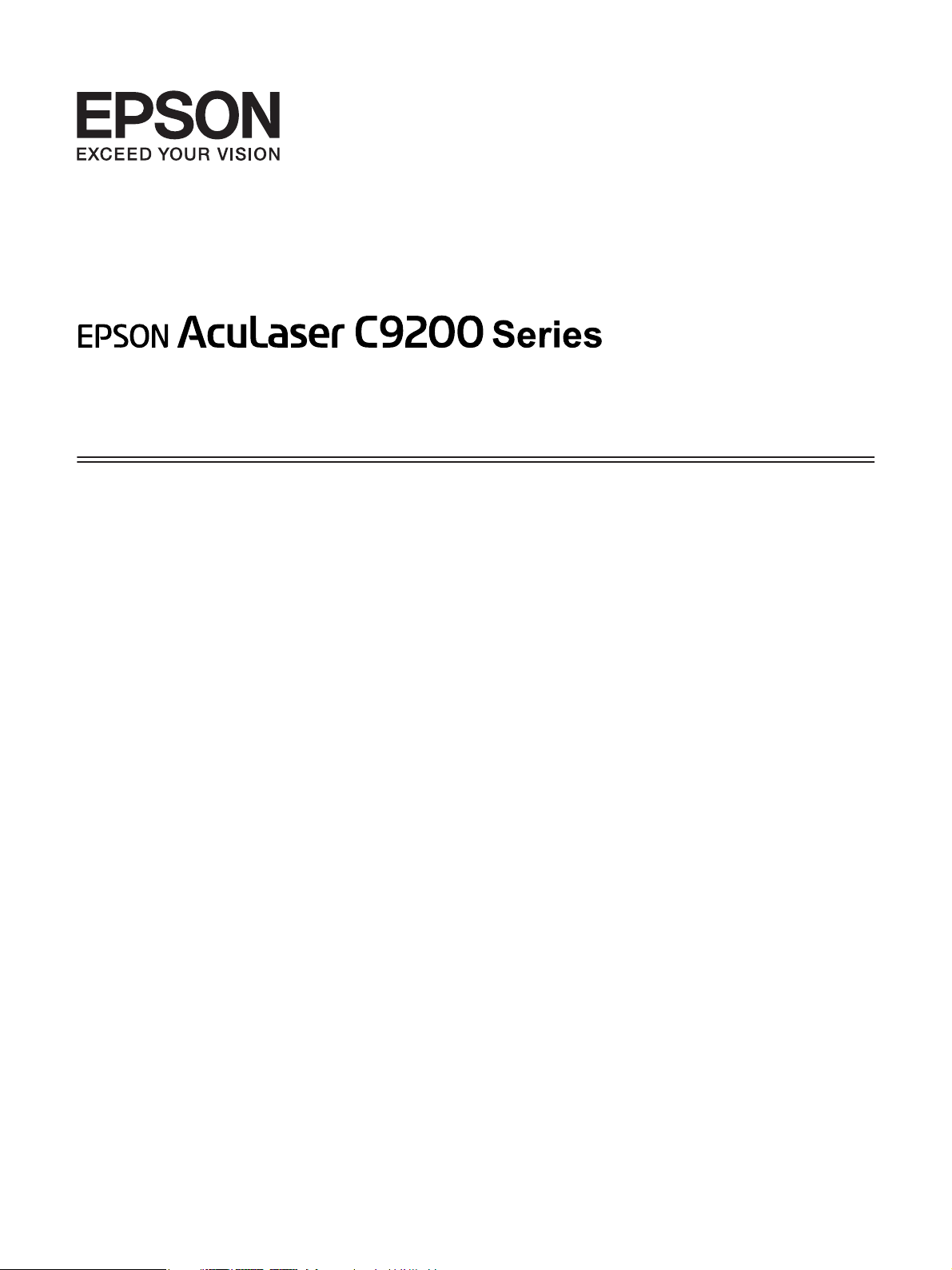
Benutzerhandbuch
NPD3755-00 DE
Page 2
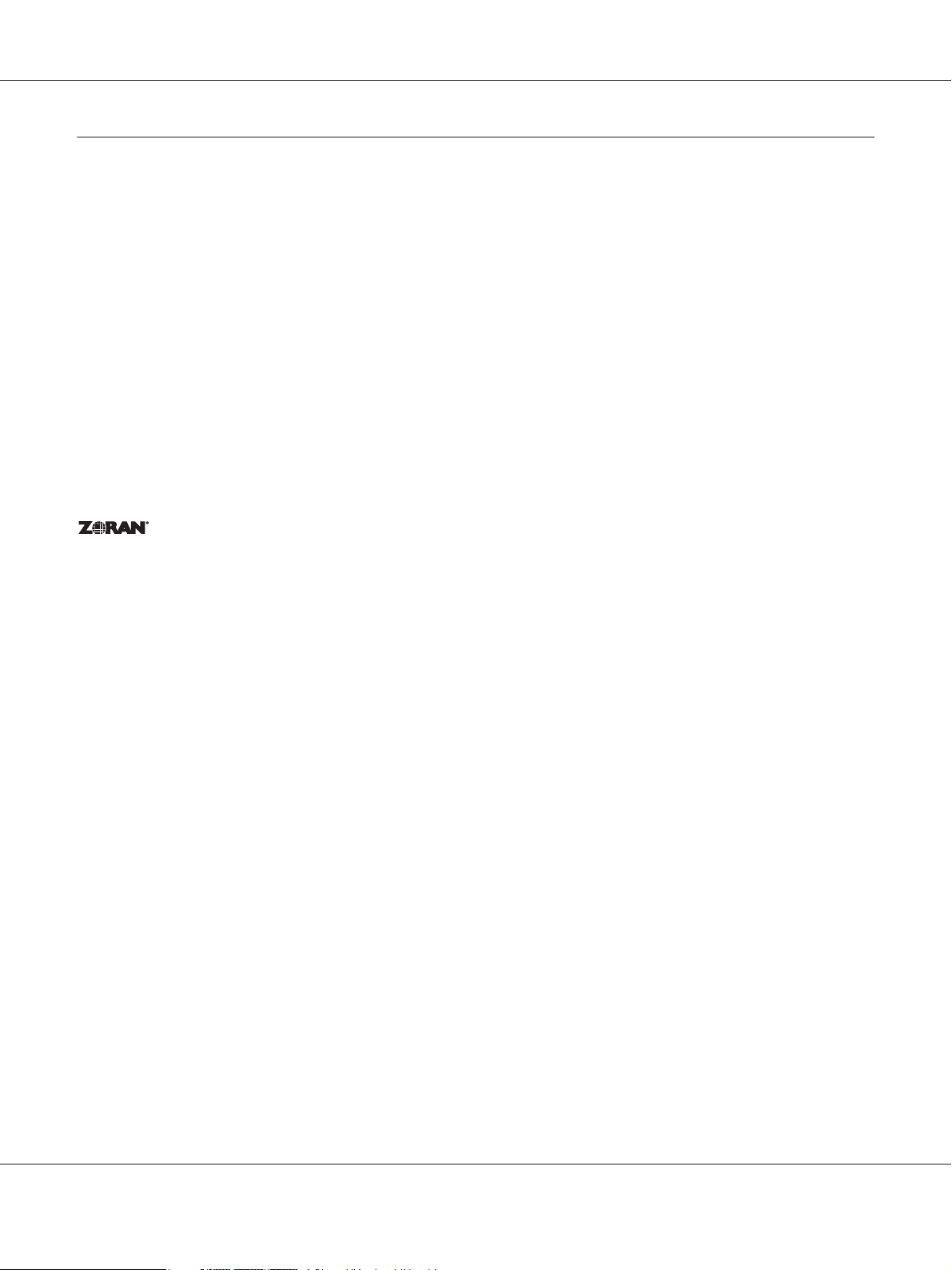
EPSON AcuLaser C9200 Series Benutzerhandbuch
Copyright und Marken
Kein Teil dieses Handbuchs darf in irgendeiner Form (Druck, Fotokopie, Mikrofilm oder ein anderes Verfahren) ohne die
schriftliche Genehmigung der Seiko Epson Corporation reproduziert oder unter Verwendung elektronischer Systeme
verarbeitet, vervielfältigt oder verbreitet werden. Alle enthaltenen Informationen werden ohne Rücksicht auf die Patentlage
mitgeteilt. Für etwaige Schäden, die aus der Verwendung der hier enthaltenen Informationen entstehen, wird nicht gehaftet.
Weder die Seiko Epson Corporation noch eine ihrer Tochtergesellschaften haften für Schäden infolge von Fehlgebrauch sowie
Reparaturen und Abänderungen, die von dritter, nicht autorisierter Seite vorgenommen wurden, sowie für Schäden infolge
von Nichtbeachtung der Bedienungs- und Wartungsanleitungen. Dieses Handbuch wurde mit großer Sorgfalt erstellt, eine
Haftung für leicht fahrlässige Fehler, z. B. Druckfehler, ist jedoch ausgeschlossen.
Die Seiko Epson Corporation und ihre Tochtergesellschaften haften nicht für Schäden oder Störungen durch Einsatz von
Optionen oder Zubehör, wenn diese nicht originale Epson-Produkte sind oder keine ausdrückliche Zulassung der Seiko Epson
Corporation als „Epson Approved Product“ haben.
Das Integrated Print System (IPS) für die Druckersprachen-Emulation wird von der Zoran Corporation zur Verfügung
gestellt.
NEST Office Kit Copyright © 1996, Novell, Inc. Alle Rechte vorbehalten.
Ein Teil des in diesem Produkt enthaltenen ICC Profils wurde von Gretag Macbeth ProfileMaker erstellt. Gretag Macbeth ist
die eingetragene Marke von Gretag Macbeth Holding AG Logo. ProfileMaker ist eine Marke der LOGO GmbH.
IBM und PS/2 sind eingetragene Marken der International Business Machines Corporation.
Microsoft
Apple
Apple Chancery, Chicago, Geneva, Hoefler Text, Monaco und New York sind Marken oder eingetragene Marken der Apple,
Inc.
EPSON und EPSON ESC/P sind eingetragene Marken und EPSON AcuLaser und EPSON ESC/P 2 sind Marken der Seiko
Epson Corporation.
Monotype ist eine Marke der Monotype Imaging, Inc., die beim USPTO (United States Patent and Trademark Office) registriert
ist und in bestimmten Gerichtsbarkeiten registriert sein kann.
UFST
Schriftarten für Drucker.
Die MicroType
die Größe von Schriftdateien deutlich zu reduzieren.
, Windows® und Windows Vista® sind eingetragene Marken der Microsoft Corporation.
®
, Macintosh®, Mac®, Mac OS®, AppleTalk® und Bonjour® sind eingetragene Marken der Apple, Inc.
®
(Universal Font Scaling Technology™) ist das Schriftskalierungssystem von Monotype Imaging für skalierbare
®
-Schriftkomprimierungstechnik von Monotype Imaging verwendet das UFST®-Schriftskalierungssystem, um
®
Das MicroType
-Schriftformat von Monotype Imaging ist ein MicroType-komprimiertes Schriftformat.
®
Copyright und Marken 2
Page 3

EPSON AcuLaser C9200 Series Benutzerhandbuch
CG Omega, CG Times, Garamond Antiqua, Garamond Halbfett, Garamond Kursiv, Garamond Halbfett Kursiv sind Marken
der Monotype Imaging, Inc. und können in bestimmten Gerichtsbarkeiten registriert sein.
Albertus, Arial, Coronet, Gill Sans, Times New Roman und Joanna sind Marken der Monotype Corporation, die beim USPTO
(United States Patent and Trademark Office) registriert sind und in bestimmten Gerichtsbarkeiten registriert sein können.
ITC Avant Garde Gothic, ITC Bookman, ITC Lubalin Graph, ITC Mona Lisa Recut, ITC Symbol, ITC Zapf-Chancery und
ITC ZapfDingbats sind Marken der International Typeface Corporation, die beim USPTO (United States Patent and Trademark
Office) registriert sind und in bestimmten Gerichtsbarkeiten registriert sein können.
Clarendon, Helvetica, New Century Schoolbook, Optima, Palatino, Stempel Garamond, Times und Univers sind eingetragene
Marken der Heidelberger Druckmaschinen AG, die in bestimmten Gerichtsbarkeiten registriert sein können, und exklusiv von
der Linotype Library GmbH, einem hundertprozentigen Tochterunternehmen der Heidelberger Druckmaschinen AG,
lizenziert werden.
Wingdings ist eine in den USA und anderen Ländern eingetragene Marke der Microsoft Corporation.
Marigold ist eine Marke von Arthur Baker, die möglicherweise in einigen Gerichtsbarkeiten registriert ist.
Antique Olive ist eine eingetragene Marke von Marcel Olive, die möglicherweise in bestimmten Gerichtsbarkeiten registriert
ist.
Carta und Tekton sind eingetragene Marken von Adobe Systems Incorporated.
Marigold und Oxford sind Marken von AlphaOmega Typography.
Coronet ist eine eingetragene Marke von Ludlow Type Foundry.
Eurostile ist eine Marke von Nebiolo.
HP und HP LaserJet sind eingetragene Marken der Hewlett-Packard Company.
PCL ist die eingetragene Marke der Hewlett-Packard Company.
Adobe, das Adobe-Logo und PostScript3 sind Marken von Adobe Systems Incorporated, die in bestimmten Gerichtsbarkeiten
eingetragen sein können.
CompactFlash ist eine in den Vereinigten Staaten und anderen Ländern registrierte Marke der SanDisk Corporation.
Allgemeiner Hinweis: Alle im Handbuch genannten Bezeichnungen von Produkten sind Marken der jeweiligen Eigentümer. Aus
dem Fehlen der Markenzeichen (R) bzw. TM kann nicht geschlossen werden, dass die Bezeichnung ein freier Markenname ist.
Copyright © 2008 Seiko Epson Corporation. Alle Rechte vorbehalten.
Copyright und Marken 3
Page 4
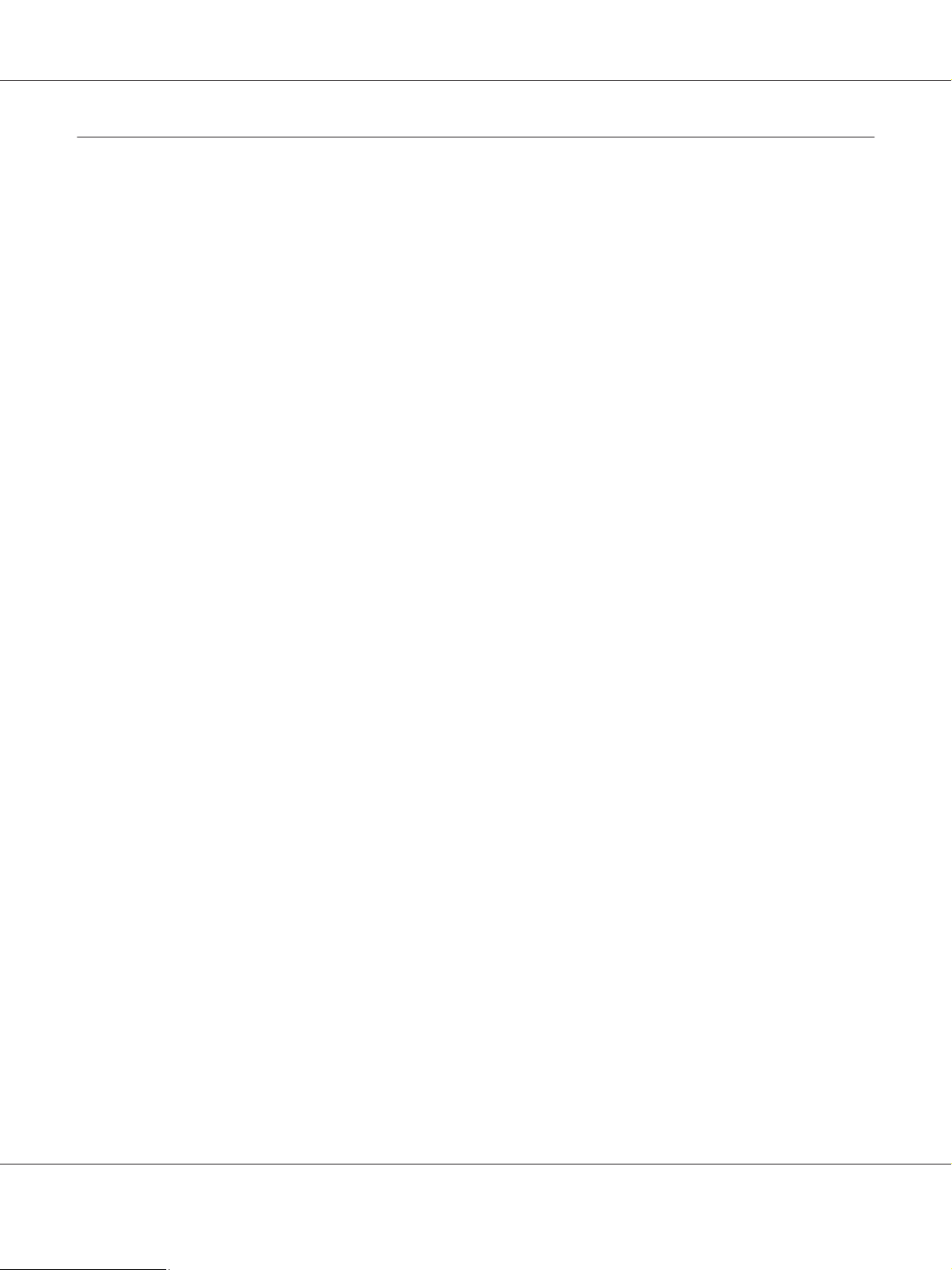
EPSON AcuLaser C9200 Series Benutzerhandbuch
Betriebssystemversionen
In diesem Handbuch werden die folgenden Abkürzungen verwendet.
Mit „Windows“ werden Windows Vista, XP, Vista x64, XP x64, 2000, Server 2003 und Server 2003 x64 bezeichnet.
❏ Mit „Windows Vista“ werden Windows Vista Ultimate Edition, Windows Vista Home Premium Edition, Windows
Vista Home Basic Edition, Windows Vista Enterprise Edition und Windows Vista Business Edition bezeichnet.
❏ Mit „Windows Vista x64“ werden Windows Vista Ultimate x64 Edition, Windows Vista Home Premium x64 Edition,
Windows Vista Home Basic x64 Edition, Windows Vista Enterprise x64 Edition und Windows Vista Business x64
Edition bezeichnet.
❏ Mit „Windows XP“ werden Windows XP Home Edition und Windows XP Professional bezeichnet.
❏ Mit „Windows XP x64“ wird Windows XP Professional x64 Edition bezeichnet.
❏ Mit „Windows 2000“ wird Windows 2000 Professional bezeichnet.
❏ Mit „Windows Server 2003“ werden Windows Server 2003 Standard Edition und Windows Server 2003 Enterprise
Edition bezeichnet.
❏ Mit „Windows Server 2003 x64“ werden Windows Server 2003 x64 Standard Edition und Windows Server 2003 x64
Enterprise Edition bezeichnet.
Macintosh steht für Mac OS X.
❏ Mac OS X steht für Mac OS X 10.3.9 oder höher.
Betriebssystemversionen 4
Page 5

EPSON AcuLaser C9200 Series Benutzerhandbuch
Inhalt
Sicherheitshinweise
Sicherheit............................................................................. 14
Handbuch-Konventionen........................................................... 14
Sicherheitsvorkehrungen............................................................ 14
Wichtige Sicherheitshinweise........................................................ 16
Sicherheitsinformationen............................................................ 19
Hinweise zum Ein- und Ausschalten.................................................. 20
Kapitel 1 Informationen zum Drucker
Informations-Ressourcen................................................................ 21
Teile des Druckers...................................................................... 22
Vorderansicht..................................................................... 22
Rückansicht....................................................................... 23
Teile im Drucker................................................................... 24
Bedienfeld........................................................................ 25
Optionen und Verbrauchsmaterialien..................................................... 26
Optionen......................................................................... 26
Verbrauchsmaterialien.............................................................. 27
Kapitel 2 Druckaufgaben
Einlegen von Papier in den Drucker....................................................... 29
MZ-Papierfach.................................................................... 29
Standardpapierkassette.............................................................. 31
Optionales Zusatzpapiermagazin..................................................... 36
Ausgabefach...................................................................... 40
Auswählen und Verwenden von Druckmedien.............................................. 41
Etiketten.......................................................................... 41
Briefumschläge.................................................................... 42
Schweres Papier.................................................................... 43
EPSON Color Laser Coated Paper (Beschichtetes Papier für Farblaserdrucker von EPSON). . . . 44
EPSON Color Laser Transparencies (Folien für Farblaserdrucker von EPSON)............... 44
Benutzerdefiniertes Papierformat..................................................... 45
Inhalt 5
Page 6
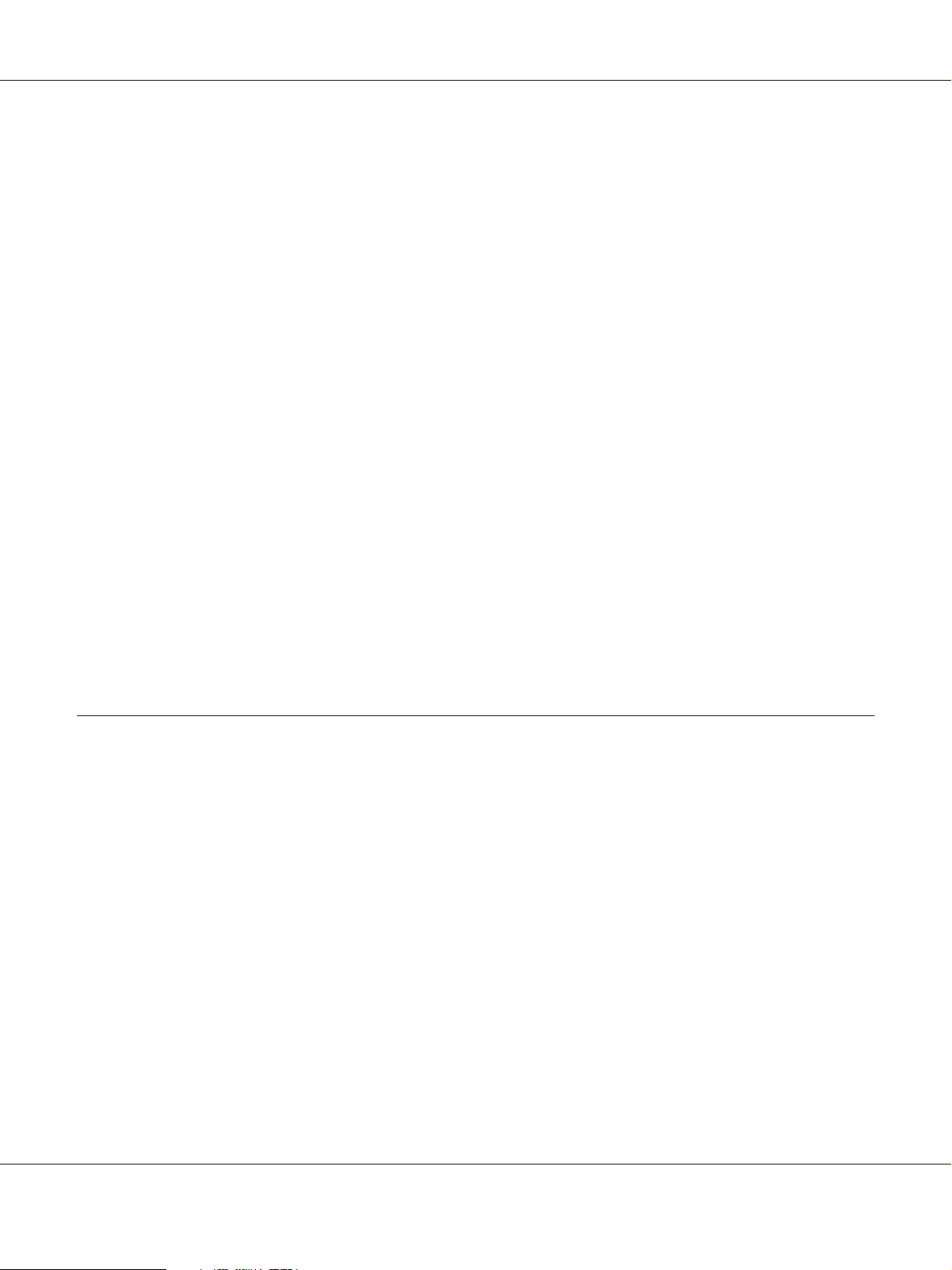
EPSON AcuLaser C9200 Series Benutzerhandbuch
Abbrechen eines Druckauftrages.......................................................... 46
Vom Drucker aus.................................................................. 46
Vom Computer aus. ............................................................... 47
Einstellen der Druckqualität............................................................. 47
Verwendung der Einstellung „Automatisch“ ........................................... 48
Verwendung der Einstellung „Manuell“ ............................................... 50
Anpassen von Druckeinstellungen.................................................... 52
Tonersparmodus................................................................... 55
Monochrom-Modell-Kompatibilitätsmodus............................................ 56
Einstellen des erweiterten Layouts. . . . . . . . ................................................. 56
Duplex-Druck (mit der Duplexeinheit)................................................ 56
Ändern des Drucklayouts............................................................ 59
Skalieren von Ausdrucken........................................................... 61
Drucken von Wasserzeichen......................................................... 63
Drucken von Kopf- und Fußzeilen.................................................... 70
Drucken mit einem Overlay. . . . . ..................................................... 73
Drucken mit einem Overlay (mit Speichermedium)...................................... 76
Drucken von kopiergeschützten Dokumenten.......................................... 78
Drucken von Webseiten mit Anpassung an das Papierformat.................................. 82
Verwenden der Funktion „Auftrag speichern“.............................................. 82
Senden von Druckaufträgen......................................................... 83
Kapitel 3 Verwendung des Bedienfeldes
Verwenden der Bedienfeldmenüs......................................................... 86
Situationen, in denen Einstellungen am Bedienfeld sinnvoll sind........................... 86
Zugriff auf die Bedienfeldmenüs...................................................... 86
Festlegen von Lesezeichen für Menüs. . ................................................ 87
Bedienfeldmenüs....................................................................... 88
Menü „Informationen“............................................................. 88
Menü „Systeminformation“.......................................................... 91
Menü „Papierzufuhr“............................................................... 91
Menü „Emulation“................................................................. 92
Menü „Druck“..................................................................... 92
Menü „Setup“..................................................................... 94
Menü „Zurücksetzen“.............................................................. 99
Menü „Schnelldruck“............................................................... 99
Menü „Vertraulich“............................................................... 100
Menü „Uhr“...................................................................... 100
Inhalt 6
Page 7
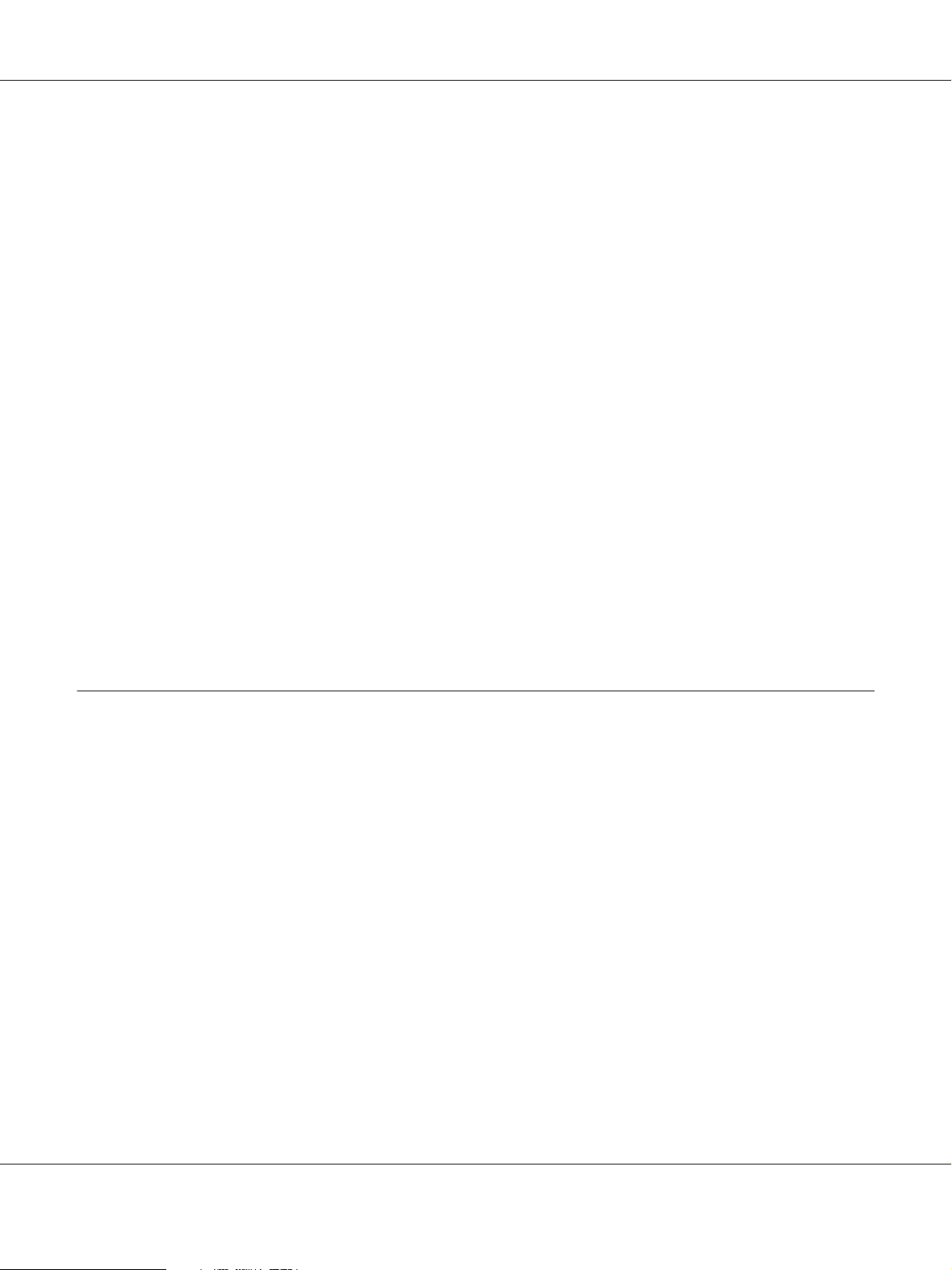
EPSON AcuLaser C9200 Series Benutzerhandbuch
Menü „Parallel“................................................................... 100
Menü „USB“..................................................................... 102
Menü „Netzwerk“................................................................. 103
Menü „AUX“..................................................................... 103
Menü „PCL“..................................................................... 103
Menü „PS3“...................................................................... 105
Menü „ESC/P2“.................................................................. 106
Menü „FX“...................................................................... 109
Menü „I239X“.................................................................... 111
Menü „Passw. Konfig.”. . . . . ........................................................ 113
Menü „Support“.................................................................. 114
Lesezeichenmenü................................................................. 114
Status- und Fehlermeldungen........................................................... 115
Drucken und Löschen von Daten der Funktion „Auftrag speichern“........................... 129
Verwenden des Menüs „Schnelldruck“............................................... 129
Verwenden des Menüs „Vertraulich“................................................. 130
Drucken eines Konfigurationsstatusblattes................................................ 131
Abbrechen des Druckvorgangs.......................................................... 131
Verwenden der Taste „Auftrag abbrechen“. . . . ........................................ 132
Verwenden des Menüs „Zurücksetzen“. .............................................. 132
Kapitel 4 Installieren von Optionen
Optionaler Druckerständer und optionales Zusatzpapiermagazin............................. 133
Handhabungshinweise............................................................. 133
Installieren des optionalen Druckerständers........................................... 134
Installieren des optionalen Zusatzpapiermagazins...................................... 137
Entfernen des optionalen Zusatzpapiermagazins....................................... 146
Duplexeinheit........................................................................ 146
Installieren der Duplexeinheit....................................................... 146
Entfernen der Duplexeinheit........................................................ 153
Speichermodul........................................................................ 159
Installieren eines Speichermoduls.................................................... 159
Entfernen eines Speichermoduls..................................................... 162
Schnittstellenkarte..................................................................... 163
Einbauen einer Schnittstellenkarte................................................... 163
Ausbauen einer Schnittstellenkarte................................................... 165
CompactFlash-Speicher................................................................ 165
Einbauen von CompactFlash-Speicher................................................ 165
Inhalt 7
Page 8
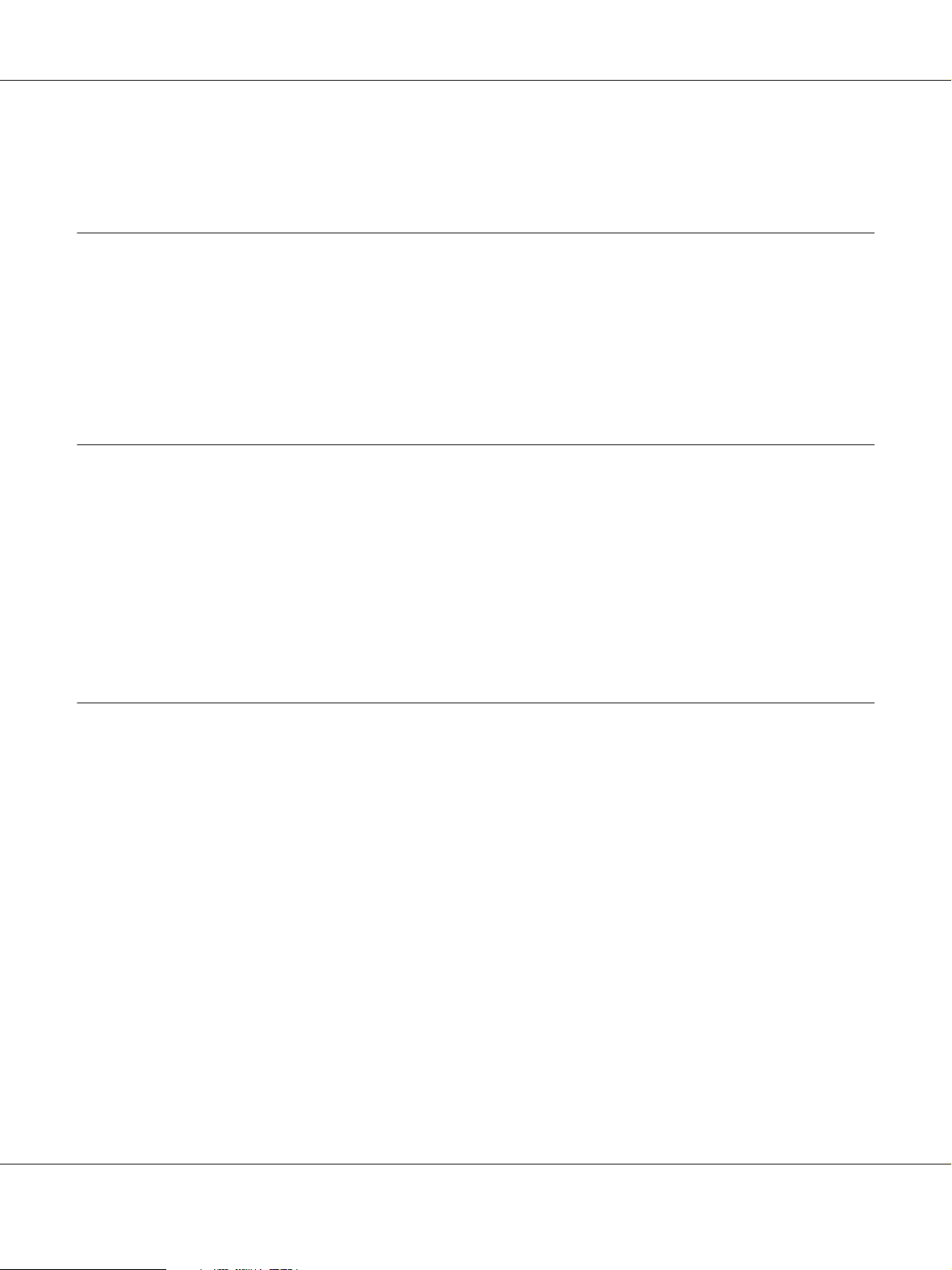
EPSON AcuLaser C9200 Series Benutzerhandbuch
Ausbauen von CompactFlash-Speicher............................................... 168
Kapitel 5 Austauschen von Verbrauchsmaterialien
Vorsichtsmaßnahmen beim Austauschen................................................. 169
Meldungen zum Austausch............................................................. 169
Tonerpatrone......................................................................... 170
Fotoleiter............................................................................ 175
Tonerauffangbehälter und Filter......................................................... 179
Kapitel 6 Reinigen und Transportieren des Druckers
Reinigen des Druckers................................................................. 183
Reinigen der Aufnahmerolle........................................................ 183
Reinigung des Belichtungsfensters................................................... 185
Transportieren des Druckers............................................................ 188
Der geeignete Standort für den Drucker. . . ............................................ 188
Über weite Strecken............................................................... 189
Bei kurzen Entfernungen........................................................... 190
Kapitel 7 Fehlerbehebung
Beseitigen von Papierstau............................................................... 192
Hinweise zum Beseitigen von Papierstaus............................................. 192
Papierstau A (Abdeckung A)........................................................ 193
Papierstau B H (Abdeckung B oder H)................................................ 194
Papierstau D (Abdeckung der Duplexeinheit).......................................... 198
Papierstau G (Papierweg G)......................................................... 201
Papierstau E2, Papierstau E3, Papierstau E4 (Abdeckung E2, Abdeckung E3,
Abdeckung E4)................................................................. 202
Drucken eines Konfigurationsstatusblattes................................................ 204
Probleme beim Druckerbetrieb.......................................................... 205
Die Betriebsanzeige leuchtet nicht................................................... 205
Der Drucker druckt nicht (Die Betriebsanzeige leuchtet nicht)............................ 205
Die Betriebsanzeige leuchtet, es erfolgt jedoch kein Ausdruck............................. 205
Das optionale Produkt steht nicht zur Verfügung....................................... 206
Die verbleibende Nutzungsdauer von Verbrauchsmaterial wird nicht
aktualisiert (nur Windows)....................................................... 206
Inhalt 8
Page 9
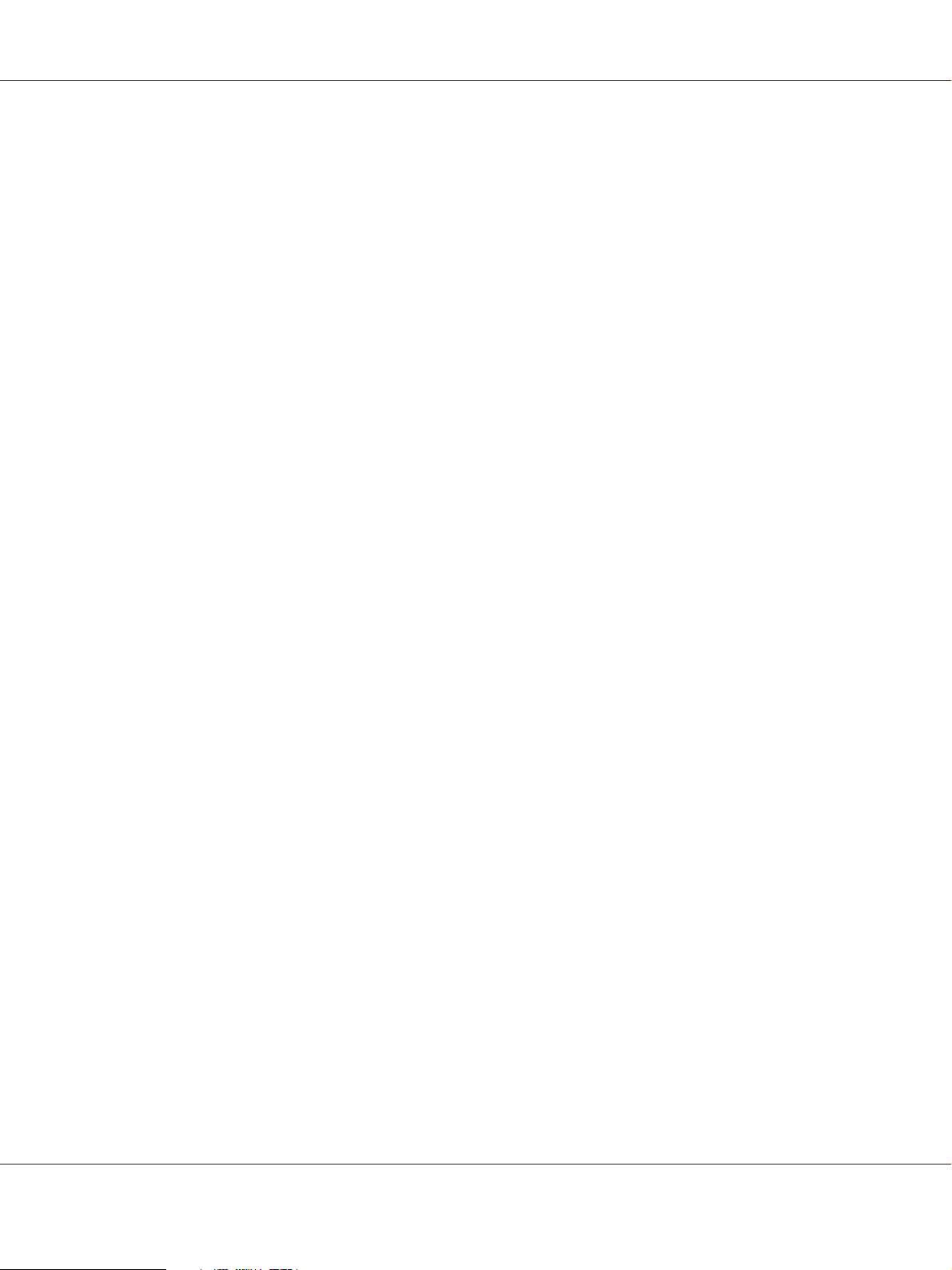
EPSON AcuLaser C9200 Series Benutzerhandbuch
Probleme im Ausdruck................................................................. 207
Eine Schrift kann nicht gedruckt werden.............................................. 207
Der Ausdruck besteht aus inkorrekten Zeichen. ........................................ 207
Die Positionierung des Ausdrucks ist falsch........................................... 207
Grafiken werden nicht korrekt ausgedruckt. . . ......................................... 208
Folien werden leer aus dem MZ-Papierfach ausgegeben................................. 208
Probleme beim Farbdruck.............................................................. 209
Farbausdruck ist nicht möglich...................................................... 209
Die gedruckten Farben fallen auf unterschiedlichen Druckern verschieden aus.............. 209
Die Farben weichen von den am Bildschirm angezeigten Farben ab. . . . .................... 209
Probleme mit der Druckqualität. . ....................................................... 210
Dunkler oder verschmutzter Hintergrund............................................. 210
Auf dem Ausdruck erscheinen weiße Punkte.......................................... 210
Die Druckqualität oder der Tonerauftrag ist ungleichmäßig. ............................. 210
Rasterbilder werden ungleichmäßig gedruckt.......................................... 211
Der Toner schmiert............................................................... 211
Im Druckbild fehlen einige Bereiche.................................................. 212
Es werden leere Seiten ausgegeben................................................... 212
Das Druckbild ist hell oder schwach.................................................. 213
Die nicht bedruckte Seite des Papiers ist verschmutzt. .................................. 214
Verminderte Druckqualität......................................................... 214
Speicherprobleme..................................................................... 215
Es ist nicht genügend Speicher für den aktuellen Druckauftrag vorhanden.................. 215
Es ist nicht genügend Speicher vorhanden, um alle Exemplare zu drucken.................. 215
Probleme bei der Handhabung der Druckmedien........................................... 215
Das Papier wird nicht ordnungsgemäß eingezogen..................................... 215
Probleme beim Verwenden von Optionen................................................. 216
Im LCD-Feld erscheint die Meldung „Ungültige AUX Karte“............................. 216
Das Papier wird nicht aus dem optionalen Zusatzpapiermagazin eingezogen................ 216
Papierstau bei Verwendung des optionalen Zusatzpapiermagazins........................ 217
Eine installierte Option kann nicht verwendet werden................................... 217
Beheben von USB-Problemen........................................................... 218
USB-Verbindungen............................................................... 218
Windows-Betriebssystem........................................................... 218
Installation der Druckersoftware..................................................... 218
Netzwerkverbindungsprobleme.......................................................... 219
Software oder Treiber können nicht installiert werden................................... 219
Kein Zugriff auf den freigegebenen Drucker........................................... 219
Status- und Fehlermeldungen........................................................... 220
Abbrechen des Druckvorgangs.......................................................... 220
Inhalt 9
Page 10
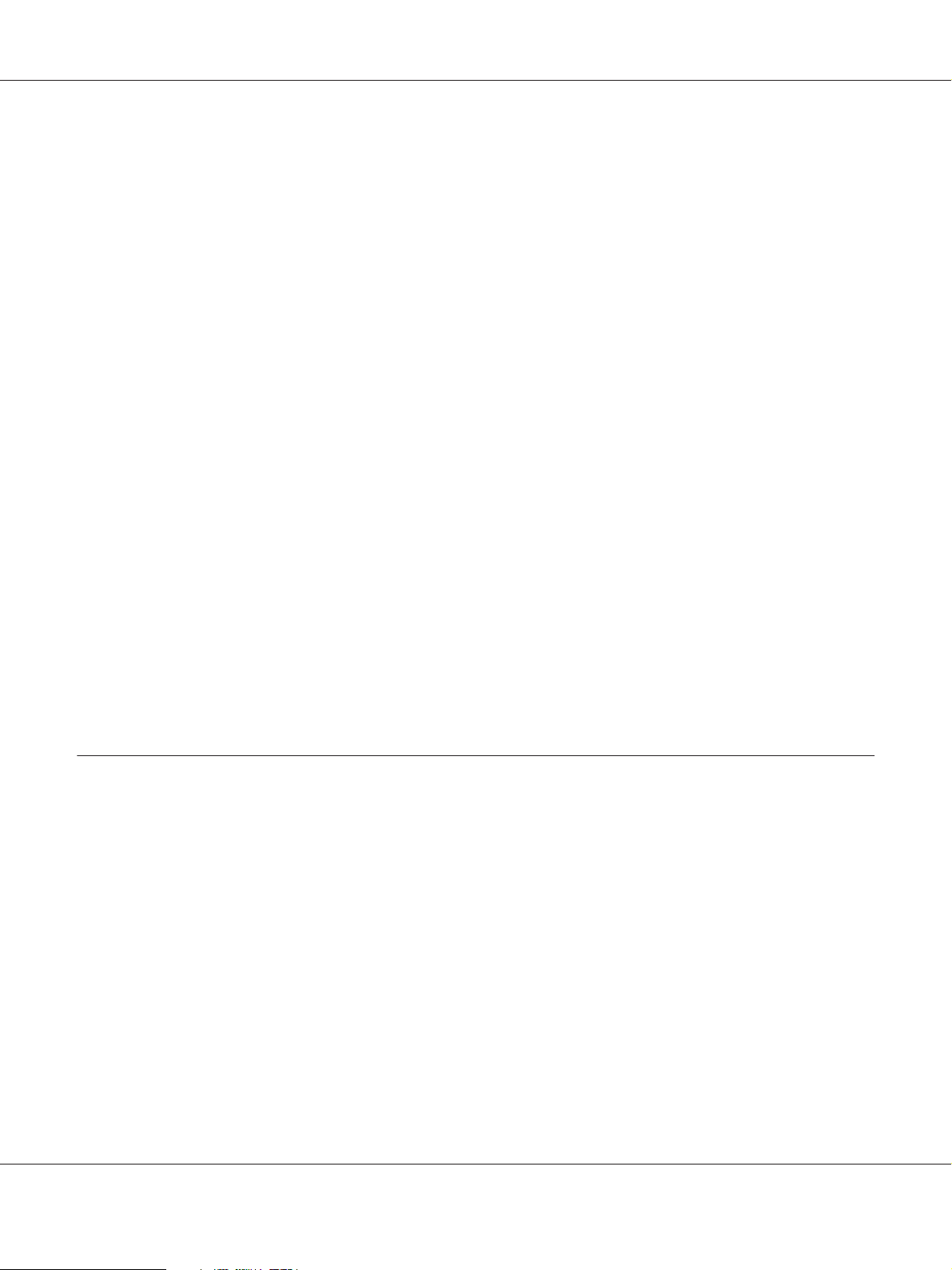
EPSON AcuLaser C9200 Series Benutzerhandbuch
Probleme beim Drucken im PostScript-3-Modus........................................... 221
Der Drucker druckt nicht einwandfrei im PostScript-Modus............................. 221
Der Drucker druckt nicht. . . . . ...................................................... 221
Der Druckertreiber oder Drucker, den Sie verwenden möchten, erscheint nicht
unter Print & Fax (Mac OS X 10.5) oder im Printer Setup Utility (Mac OS X
10.4 oder davor)................................................................ 222
Die Schrift im Ausdruck unterscheidet sich von der auf dem Bildschirm................... 222
Die Druckerschriften können nicht installiert werden. . ................................. 222
Die Ränder von Text und/oder Grafiken sind nicht glatt................................. 222
Der Drucker druckt nicht normal über die USB-Schnittstelle............................. 223
Der Drucker druckt nicht normal über die Netzwerkschnittstelle.......................... 223
Ein nicht definierter Fehler ist aufgetreten (nur Macintosh).............................. 224
Probleme beim Drucken im PCL5/PCL6-Modus........................................... 224
Der Drucker druckt nicht. . . . . ...................................................... 224
Der Drucker druckt nicht einwandfrei im PCL-Modus.................................. 225
Die Schrift im Ausdruck unterscheidet sich von der auf dem Bildschirm................... 225
Die Ränder von Text und/oder Grafiken sind nicht glatt................................. 225
Der Drucker druckt nicht auf Folien.................................................. 225
Der Drucker druckt nicht auf den angegebenen Papiertyp............................... 226
Die Schaltfläche „Erweiterte Einstellungen“ ist deaktiviert, und es kann kein
benutzerdefiniertes Papierformat erstellt werden (nur Windows Vista/Vista x64).......... 226
Die Einträge auf den Registerkarten „Fach“/„Drucker“ sind deaktiviert und
können nicht geändert werden (nur Windows Vista/Vista x64)......................... 226
Kapitel 8 Informationen zur Druckersoftware für Windows
Verwendung des Druckertreibers ........................................................ 227
Zugriff auf den Druckertreiber...................................................... 227
Drucken eines Konfigurationsstatusblattes............................................ 228
Erweiterte Einstellungen........................................................... 228
Optionale Einstellungen............................................................ 228
Verbrauchsmaterialien-Info anzeigen................................................ 229
Bestellen von Verbrauchsmaterialien................................................. 229
Verwenden von EPSON Status Monitor. .................................................. 229
Installieren von EPSON Status Monitor............................................... 229
Aufrufen von EPSON Status Monitor. . . . . . . ......................................... 231
Status detailliert................................................................... 233
Verschleißteile-Informationen. ..................................................... 233
Auftragsinformationen............................................................. 234
Inhalt 10
Page 11

EPSON AcuLaser C9200 Series Benutzerhandbuch
Einstellungen für Benachrichtigung. . . . . . . ........................................... 237
Online bestellen.................................................................. 238
Deinstallieren der Druckersoftware....................................................... 239
Kapitel 9 Informationen zur Druckersoftware für Macintosh
Verwendung des Druckertreibers........................................................ 242
Zugriff auf den Druckertreiber...................................................... 242
Drucken eines Konfigurationsstatusblattes............................................ 242
Ändern der Druckereinstellungen.................................................... 243
Erweiterte Einstellungen........................................................... 243
Verwenden von EPSON Status Monitor. .................................................. 243
Aufrufen von EPSON Status Monitor. . . . . . . ......................................... 243
Status detailliert................................................................... 246
Verschleißteile-Informationen. ..................................................... 246
Auftragsinformationen ............................................................ 247
Einstellungen für Benachrichtigung. . . . . . . ........................................... 249
Deinstallieren der Druckersoftware....................................................... 250
Mac OS X........................................................................ 250
Kapitel 10 Informationen zum PostScript-Druckertreiber
Systemanforderungen.................................................................. 251
Drucker-Hardwareanforderungen................................................... 251
Computersystemanforderungen..................................................... 251
Verwenden des PostScript-Druckertreibers unter Windows.................................. 252
Installieren des PostScript-Druckertreibers für die Parallelschnittstelle..................... 252
Installieren des PostScript-Druckertreibers für die USB-Schnittstelle...................... 253
Installieren des PostScript-Druckertreibers für die Netzwerkschnittstelle................... 255
Aufrufen des PostScript-Druckertreibers.............................................. 256
AppleTalk unter Windows 2000 verwenden........................................... 256
Verwenden des PostScript-Druckertreibers mit Macintosh................................... 257
PostScript-Druckertreiber installieren................................................ 257
Auswählen des Druckers........................................................... 257
Aufrufen des PostScript-Druckertreibers.............................................. 260
Inhalt 11
Page 12
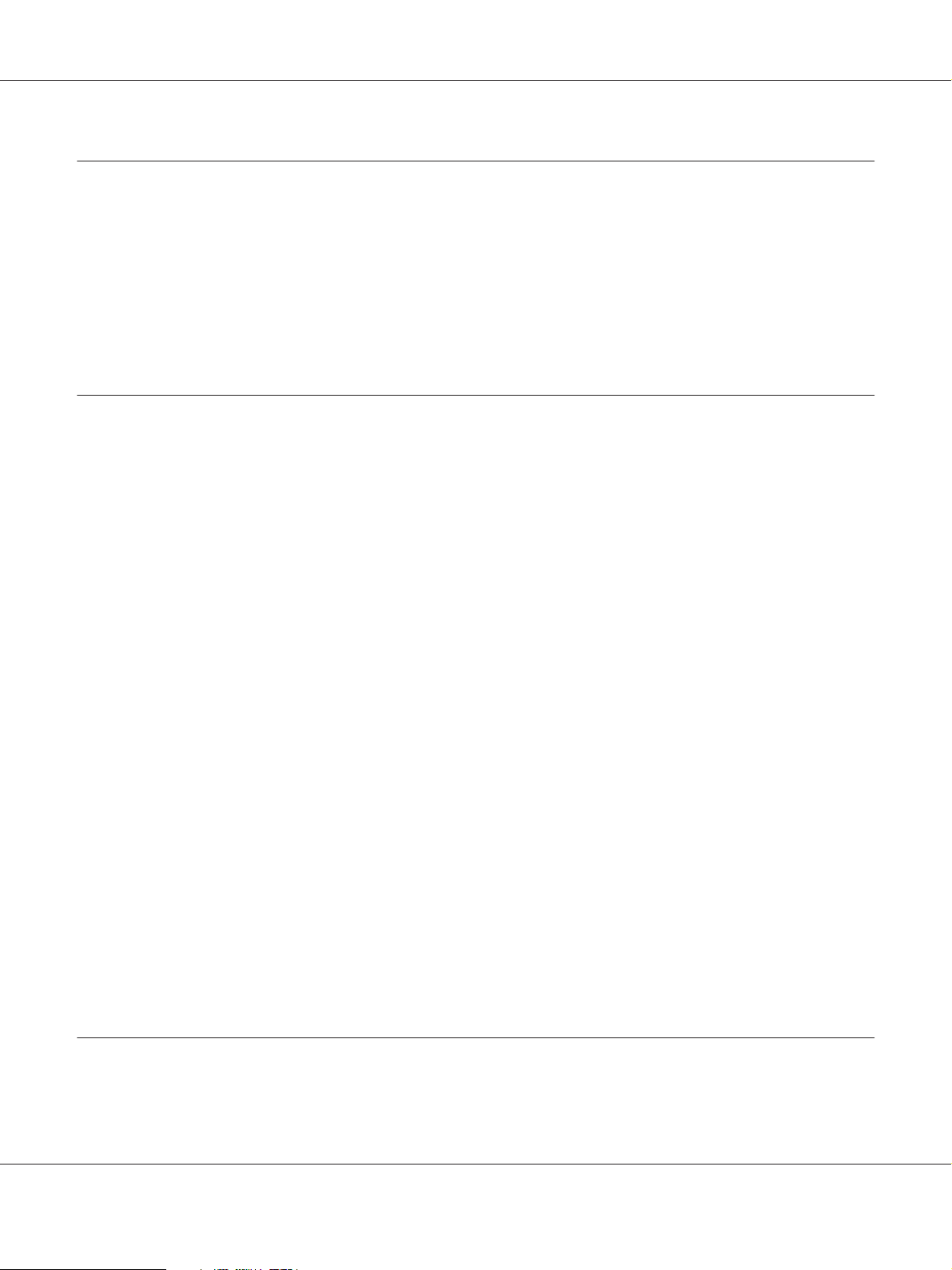
EPSON AcuLaser C9200 Series Benutzerhandbuch
Kapitel 11 Informationen zum PCL5-/PCL6-Druckertreiber
Systemanforderungen.................................................................. 261
Drucker-Hardwareanforderungen................................................... 261
Computersystemanforderungen..................................................... 261
Verwenden des PCL5-/PCL6-Druckertreibers.............................................. 262
Installieren des PCL5/PCL6-Druckertreibers.......................................... 263
Aufrufen des PCL5/PCL6-Druckertreibers............................................ 264
Anhang A Technische Daten
Papier............................................................................... 265
Verfügbare Papiertypen............................................................ 265
Druckmedien, die Sie nicht verwenden sollten......................................... 266
Druckbarer Bereich................................................................ 267
Drucker............................................................................. 267
Allgemein........................................................................ 267
Umgebungsbedingungen........................................................... 268
Mechanik........................................................................ 269
Elektrische Anschlusswerte......................................................... 269
Normen und Zertifizierungen....................................................... 270
Schnittstellen......................................................................... 270
Parallele Schnittstelle.............................................................. 270
USB-Schnittstelle................................................................. 270
Ethernet-Schnittstelle.............................................................. 271
Optionen und Verbrauchsmaterialien.................................................... 271
Optionales Zusatzpapiermagazin.................................................... 271
Duplexeinheit.................................................................... 271
Druckerständer................................................................... 272
Speichermodule................................................................... 272
CompactFlash-Speicher............................................................ 272
Tonerpatrone.................................................................... 273
Fotoleiter........................................................................ 273
Tonerauffangbehälter.............................................................. 273
Anhang B Kundendienst
Kontaktaufnahme mit dem Kundendienst................................................. 274
Vor der Kontaktaufnahme mit Epson................................................ 274
Inhalt 12
Page 13
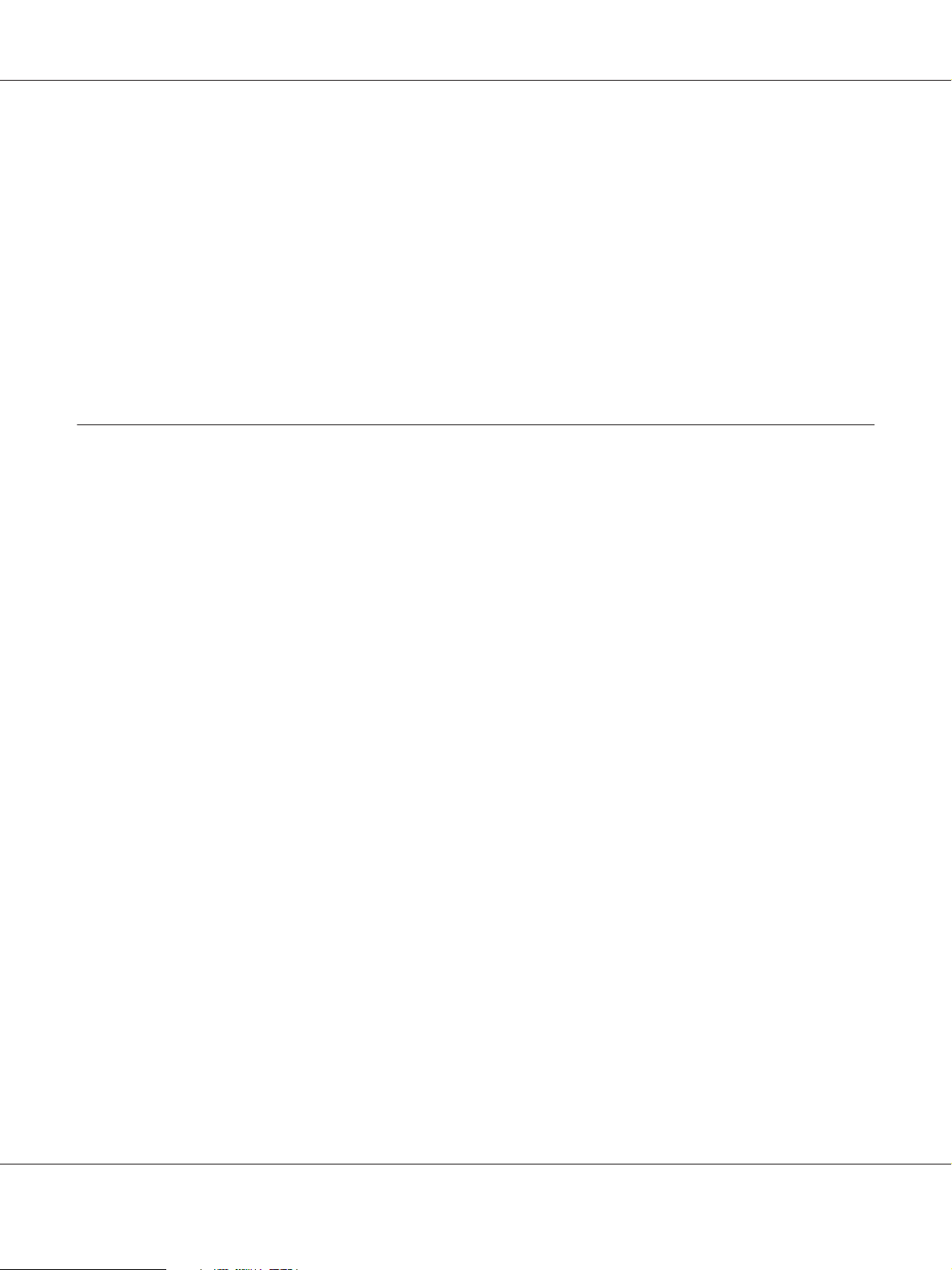
EPSON AcuLaser C9200 Series Benutzerhandbuch
Hilfe für Benutzer in Australien..................................................... 274
Hilfe für Benutzer in Singapur. . . . . . . . . . ............................................. 275
Hilfe für Benutzer in Thailand....................................................... 276
Hilfe für Benutzer in Vietnam....................................................... 276
Hilfe für Benutzer in Indonesien..................................................... 277
Hilfe für Benutzer in Hongkong..................................................... 278
Hilfe für Benutzer in Malaysia....................................................... 279
Hilfe für Benutzer in Indien. . . . . . . . ................................................. 280
Hilfe für Benutzer auf den Philippinen................................................ 281
Index
Inhalt 13
Page 14
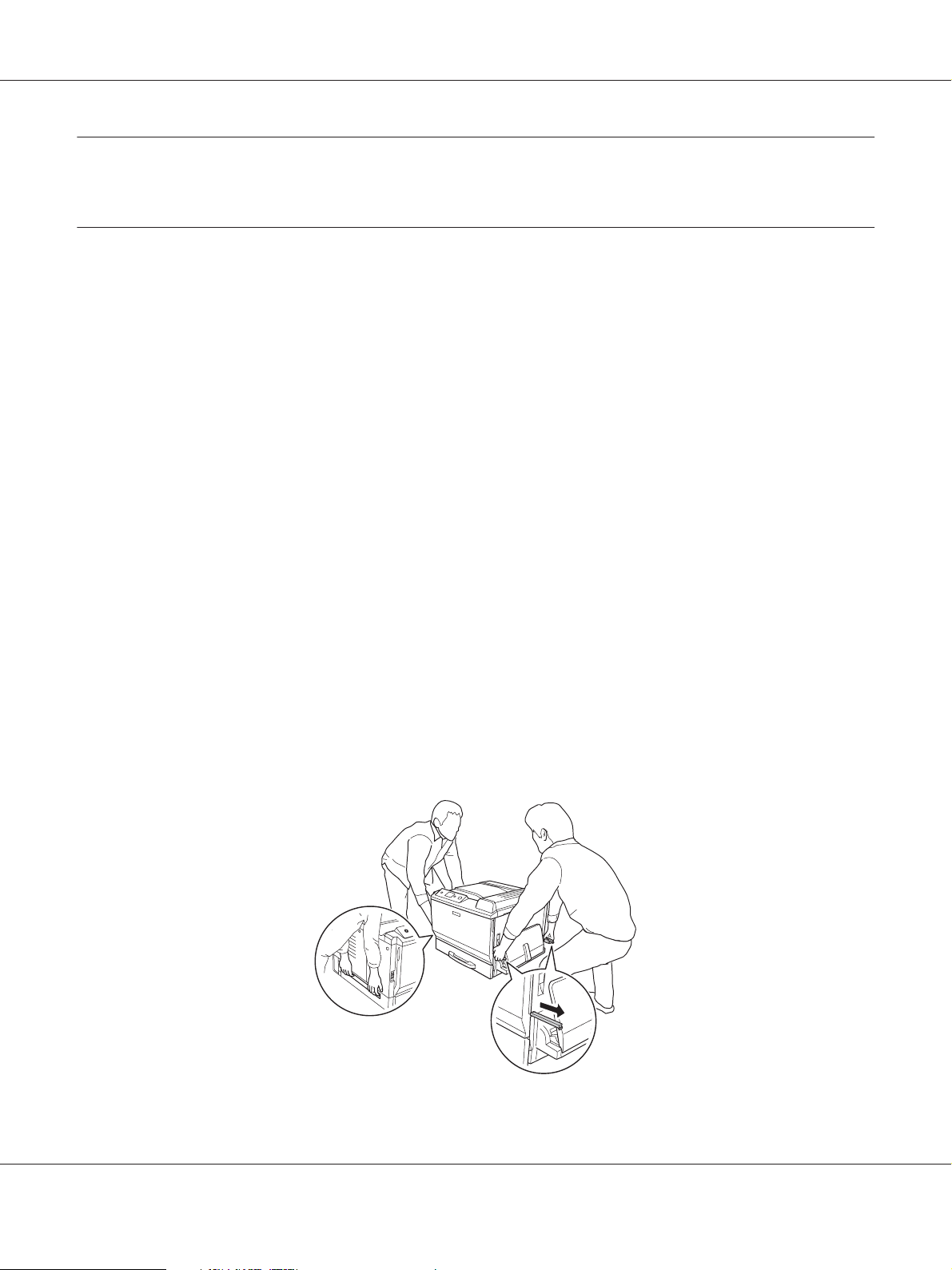
EPSON AcuLaser C9200 Series Benutzerhandbuch
Sicherheitshinweise
Sicherheit
Handbuch-Konventionen
Vorsicht
w
Diese Warnungen müssen unbedingt beachtet werden, um Körperverletzungen zu vermeiden.
Achtung
c
Anmerkungen dieser Art müssen beachtet werden, um Schäden am Gerät zu vermeiden.
Hinweise
Hinweise enthalten wichtige Informationen und hilfreiche Tipps zur Arbeit mit dem Drucker.
Sicherheitsvorkehrungen
Beachten Sie die folgenden Hinweise zu Ihrer eigenen Sicherheit sowie zur Betriebssicherheit des
Gerätes:
❏ Wenn die Verbrauchsmaterialien installiert sind, wiegt der Drucker ca. 60 kg und sollte daher
nicht von einer Person alleine angehoben oder getragen werden. Der Drucker sollte von zwei
Personen getragen und an den in der folgenden Abbildung dargestellten Positionen angehoben
werden.
Sicherheitshinweise 14
Page 15
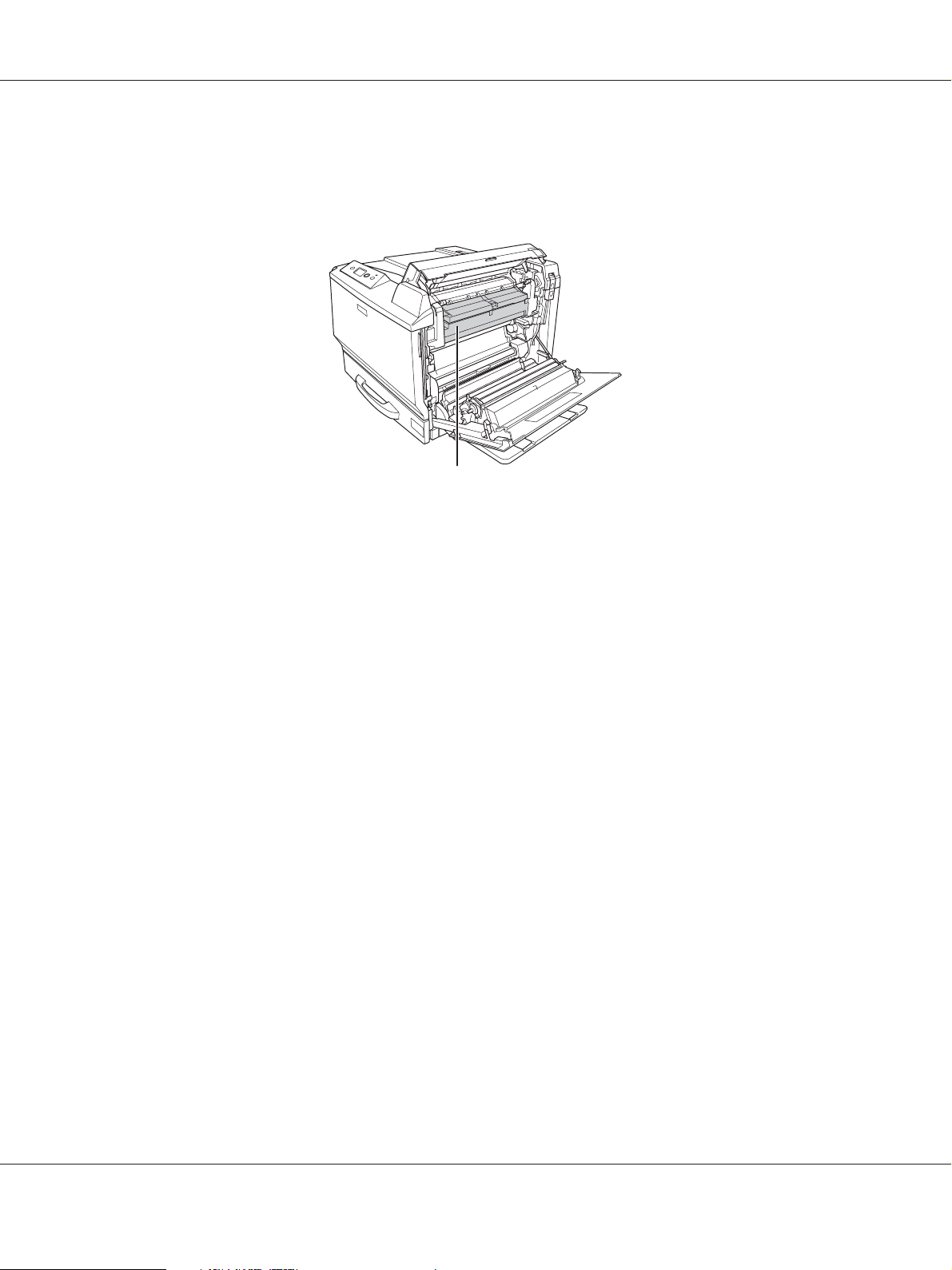
EPSON AcuLaser C9200 Series Benutzerhandbuch
❏ Berühren Sie niemals die Fixiereinheit oder Teile in deren Umgebung. Die Fixiereinheit ist mit
dem Warnaufkleber ACHTUNG HOHE TEMPERATUR versehen. Nach dem Drucken können
die Fixiereinheit und deren Umgebung sehr heiß sein. Wenn Sie einen dieser Bereiche berühren
müssen, warten Sie 30 Minuten, damit die Wärme abgeführt werden kann.
*
*ACHTUNG HOHE TEMPERATUR
❏ Fassen Sie nicht in die Fixiereinheit, da einige Komponenten scharfkantig sind und Verletzungen
verursachen können.
❏ Wenn nicht ausdrücklich in diesem Handbuch erwähnt, vermeiden Sie die Berührung mit
Bauteilen im Inneren des Geräts.
❏ Versuchen Sie nie, die Druckerbauteile gewaltsam einzusetzen. Der Drucker ist zwar robust
gebaut, kann jedoch bei unsachgemäßer Behandlung beschädigt werden.
❏ Legen Sie Tonerpatronen immer auf einer sauberen, glatten Unterlage ab.
❏ Versuchen Sie nicht, eine Tonerpatrone zu ändern oder zu zerlegen.
❏ Vermeiden Sie jede Berührung mit dem Toner. Vermeiden Sie insbesondere Augenkontakt mit
dem Toner.
❏ Werfen Sie verbrauchte Tonerpatronen oder Fotoleiter nicht ins Feuer. Sie können explodieren
und Verletzungen verursachen. Entsorgen Sie sie gemäß den gesetzlichen Bestimmungen.
❏ Wenn Toner verschüttet wurde, verwenden Sie einen Besen und eine Kehrschaufel oder ein
angefeuchtetes Tuch mit Seife und Wasser, um den Toner zu beseitigen. Da die feinen Partikel
bei Funkenflug Feuer oder eine Explosion verursachen können, sollten Sie keinen Staubsauger
verwenden.
❏ Tonerpatronen, die aus einer kalten in eine warme Umgebung gebracht wurden, dürfen
frühestens nach einer Stunde verwendet werden, um Kondensationsschäden zu vermeiden.
Sicherheitshinweise 15
Page 16
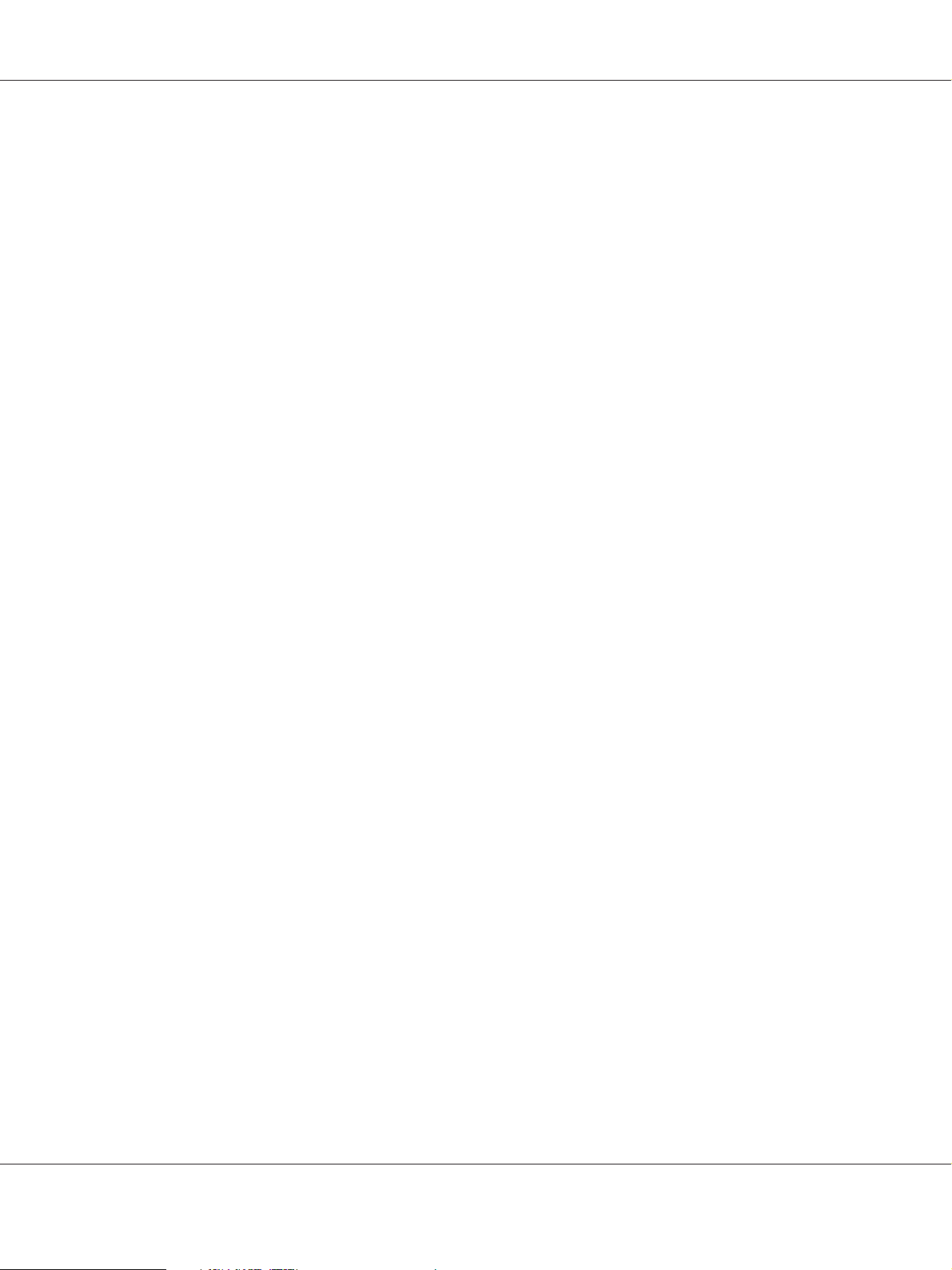
EPSON AcuLaser C9200 Series Benutzerhandbuch
❏ Setzen Sie den Photoleiter beim Entfernen nicht direkter Sonneneinstrahlung aus, und vermeiden
Sie, dass er länger als 5 Minuten dem Licht ausgesetzt wird. Der Photoleiter enthält eine
lichtempfindliche Entwicklertrommel. Wird die Entwicklertrommel starkem Licht ausgesetzt,
können auf den Ausdrucken ungewöhnlich dunkle oder helle Stellen auftreten, und die
Lebensdauer der Trommel kann sich verkürzen. Wenn der Photoleiter längere Zeit außerhalb
des Druckers gelagert werden muss, sollten Sie ihn mit einem lichtundurchlässigen Tuch
abdecken.
❏ Achten Sie darauf, die Oberfläche der Entwicklertrommel nicht zu zerkratzen. Wenn Sie den
Photoleiter aus dem Drucker nehmen, legen Sie ihn auf einer sauberen, glatten Unterlage ab.
Vermeiden Sie jede Berührung der Entwicklertrommel mit den Händen, da die Oberfläche des
Bauteils durch das Hautfett dauerhaft beschädigt und dadurch die Druckqualität beeinträchtigt
werden kann.
❏ Um stets eine optimale Druckqualität zu gewährleisten, darf die Tonerpatrone oder der
Photoleiter nicht an Orten mit direkter Sonneneinstrahlung, Staub, salzhaltiger Luft oder
ätzenden Gasen (z. B. Ammoniak) aufbewahrt werden. Stellen Sie den Drucker nicht an Orten
mit hohen Temperatur- oder Luftfeuchtigkeitsschwankungen auf.
❏ Bewahren Sie das Verbrauchsmaterial außerhalb der Reichweite von Kindern auf.
❏ Lassen Sie gestautes Papier nicht im Drucker. Der Drucker kann sich dadurch überhitzen.
❏ Verwenden Sie keine Steckdosen, an die bereits andere Geräte angeschlossen sind.
Wichtige Sicherheitshinweise
Lesen Sie vor der Inbetriebnahme des Druckers die folgenden Hinweise genau durch:
Auswählen des Standorts und der Stromversorgung für den Drucker
❏ Stellen Sie den Drucker in der Nähe einer Netzsteckdose auf, sodass der Netzstecker jederzeit
problemlos eingesteckt und gezogen werden kann.
❏ Stellen Sie den Drucker nicht auf eine instabile Unterlage.
❏ Stellen Sie den Drucker nicht so auf, dass auf das Kabel getreten wird.
❏ Schlitze und Öffnungen im Gehäuse, an der Rückseite und der Unterseite sind für Belüftung
vorgesehen. Sie dürfen nicht blockiert oder abgedeckt werden. Stellen Sie den Drucker nicht auf
ein Bett, ein Sofa, einen Teppich oder eine ähnliche Fläche oder in einer umbauten Installation,
außer wenn eine einwandfreie Belüftung gewährleistet ist.
Sicherheitshinweise 16
Page 17
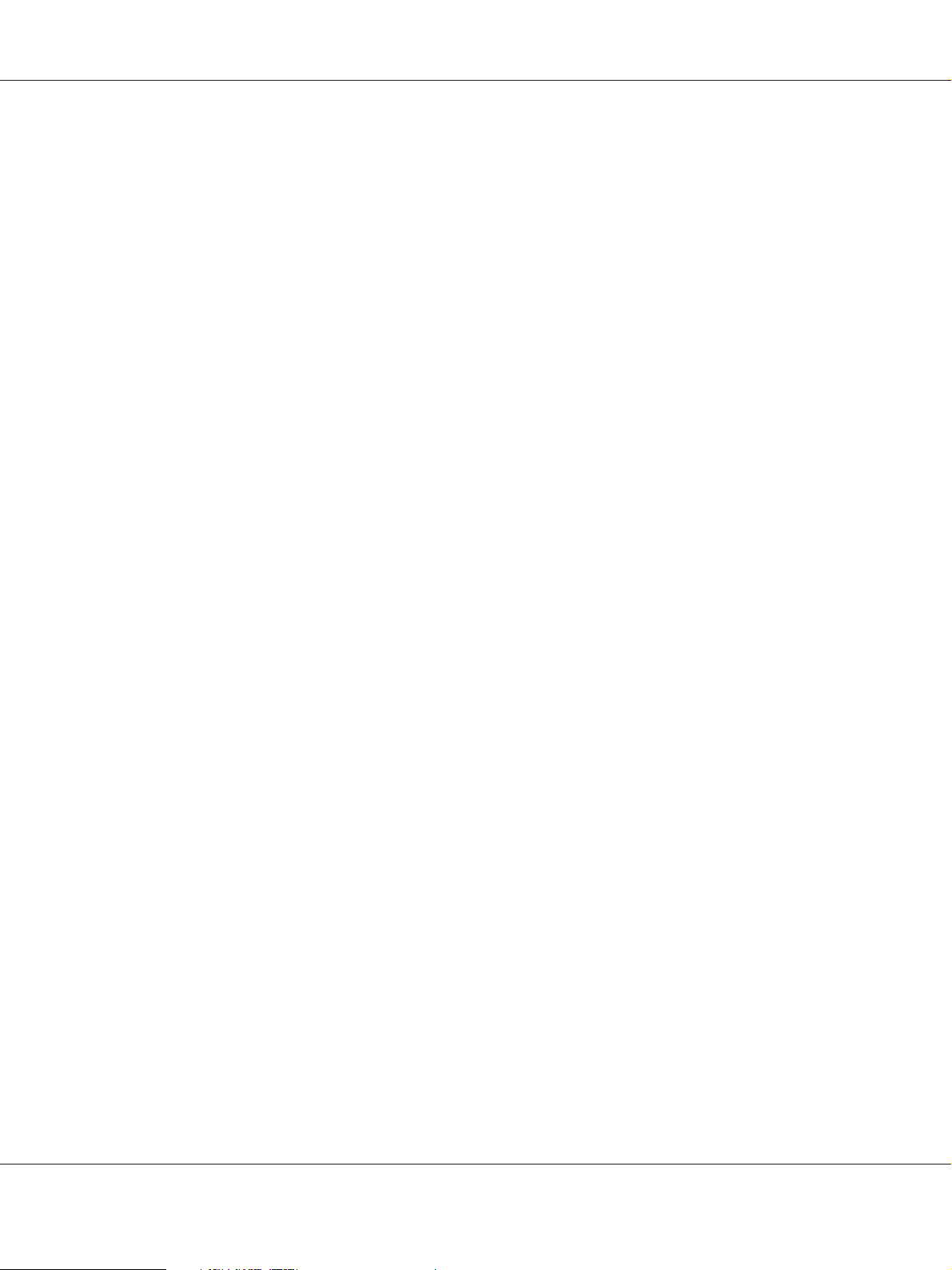
EPSON AcuLaser C9200 Series Benutzerhandbuch
❏ Alle Schnittstellenanschlüsse für diesen Drucker sind vom Typ Non-LPS (nicht begrenzte
Stromversorgung).
❏ Schließen Sie alle Geräte nur an ordnungsgemäß geerdete Steckdosen an. Es darf keine Steckdose
benutzt werden, an der bereits Geräte wie Fotokopierer oder Ventilatoren angeschlossen sind,
die regelmäßig ein- und ausgeschaltet werden.
❏ Schließen Sie den Drucker an eine Steckdose an, deren Spannung der Betriebsspannung des
Druckers entspricht. Die Betriebsspannung des Druckers ist auf einem am Drucker angebrachten
Typenschild angegeben. Wenn Ihnen die Spannungswerte Ihres Stromnetzes nicht bekannt sind,
wenden Sie sich an Ihren Stromversorger bzw. Händler.
❏ Wenn der Stecker nicht in die Steckdose passt, wenden Sie sich an einen Elektriker.
❏ Verwenden Sie ausschließlich die auf dem Typenschild angegebene Netzspannung. Wenn Ihnen
die Spannungswerte Ihres Stromnetzes nicht bekannt sind, wenden Sie sich an Ihren Händler
oder an das Energieversorgungsunternehmen.
❏ Wenn Sie dieses Produkt mit einem Kabel an einen Computer oder ein anderes Gerät anschließen,
achten Sie auf die richtige Ausrichtung der Stecker. Jeder Stecker kann nur auf eine Weise
eingesteckt werden. Wenn ein Stecker falsch ausgerichtet eingesteckt wird, können beide Geräte,
die über das Kabel verbunden sind, beschädigt werden.
❏ Wenn Sie ein Verlängerungskabel verwenden, achten Sie darauf, dass die Gesamtstromstärke
aller am Verlängerungskabel angeschlossenen Geräte die zulässige Stromstärke des
Verlängerungskabels nicht überschreitet.
❏ In den folgenden Fällen müssen Sie diesen Drucker vom Netz trennen und sich an einen
qualifizierten Servicetechniker wenden:
A. Wenn das Netzkabel bzw. der Stecker beschädigt ist.
B. Wenn Flüssigkeit in das Gerät gelangt ist.
C. Wenn das Gerät Regen oder Wasser ausgesetzt war.
D. Wenn das Gerät bei Befolgung der Bedienungsanleitung nicht normal funktioniert. Stellen
Sie nur die in der Bedienungsanleitung aufgeführten Bedienelemente ein. Eine falsche
Einstellung anderer Bedienelemente kann zu Schäden führen, sodass umfangreiche
Arbeiten durch einen Kundendiensttechniker erforderlich werden, damit das Gerät wieder
normal funktioniert.
E. Wenn das Gerät heruntergefallen ist oder das Gehäuse beschädigt wurde.
Sicherheitshinweise 17
Page 18
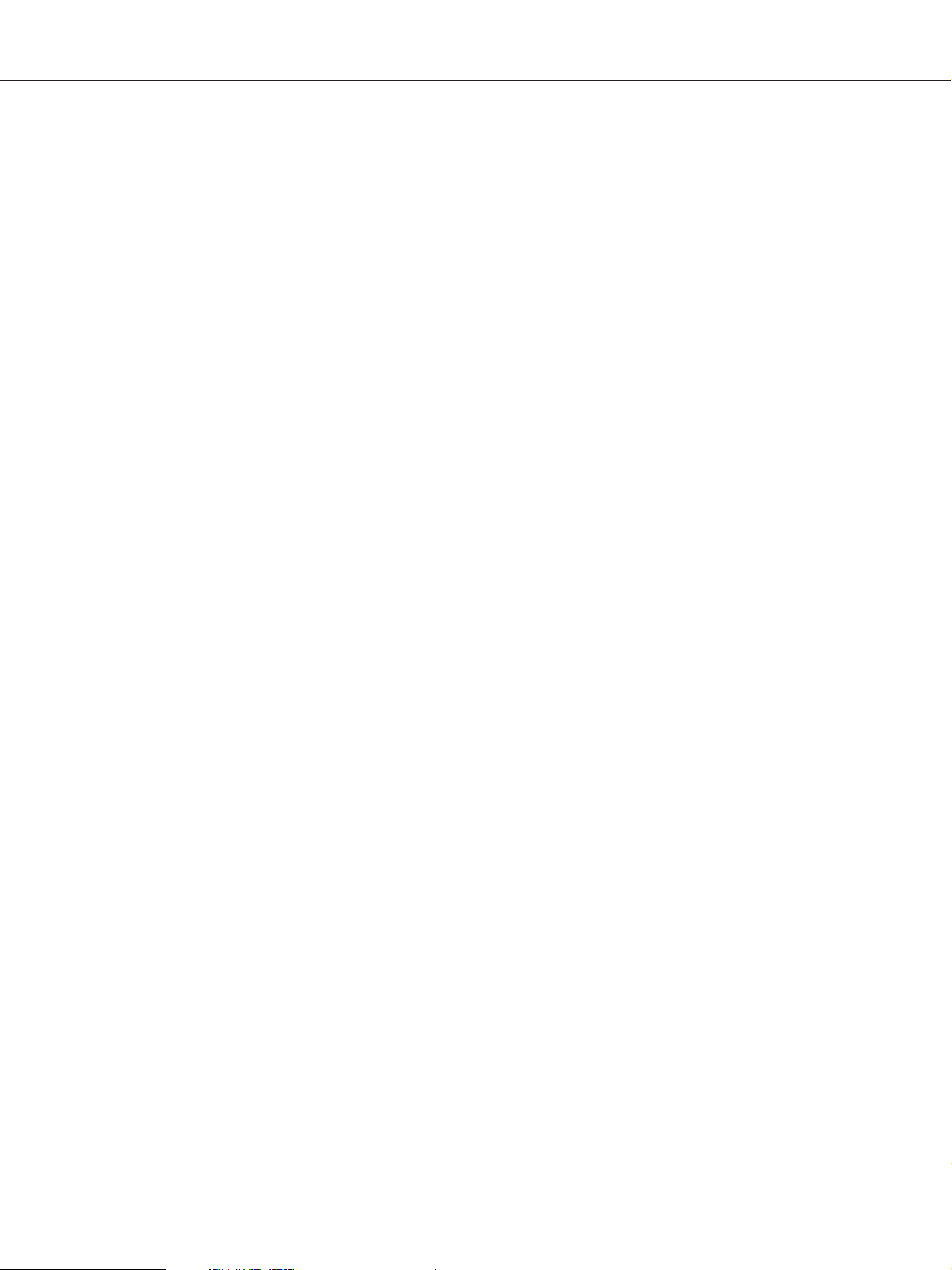
EPSON AcuLaser C9200 Series Benutzerhandbuch
F. Wenn das Gerät auffällige Leistungsabweichungen aufweist, die auf die Notwendigkeit
einer Wartung hinweisen.
Arbeiten mit dem Drucker
❏ Der Drucker wiegt ca. 60 kg. Versuchen Sie nicht, den Drucker alleine anzuheben oder zu
transportieren. Der Drucker sollte von zwei Personen getragen werden.
❏ Beachten Sie alle auf dem Drucker angegebenen Warnhinweise und Anweisungen.
❏ Ziehen Sie vor dem Reinigen des Druckers den Netzstecker.
❏ Verwenden Sie zum Reinigen ein leicht feuchtes Tuch, und verwenden Sie keine
Reinigungsflüssigkeiten oder -sprays.
❏ Setzen Sie den Drucker nicht in einer feuchten Umgebung ein.
❏ Stecken Sie niemals Gegenstände irgendwelcher Art durch Öffnungen im Gehäuse, da sie
gefährliche Spannungen berühren oder Kurzschlüsse verursachen können, wodurch Feuer oder
elektrische Schläge verursacht werden können.
❏ Achten Sie darauf, dass niemals Flüssigkeit irgendwelcher Art auf diesen Drucker gelangt.
❏ Mit Ausnahme der ausdrücklich in der Druckerdokumentation angegebenen Maßnahmen
dürfen Sie selbst keine Eingriffe am Gerät vornehmen.
❏ Nehmen Sie nur Einstellungen vor, die in der Dokumentation beschrieben sind. Unsachgemäße
Bedienungsvorgänge und Einstellungen können zu Schäden führen und Reparaturen durch einen
Mitarbeiter des autorisierten Kundendiensts erforderlich machen.
Sicherheitshinweise 18
Page 19
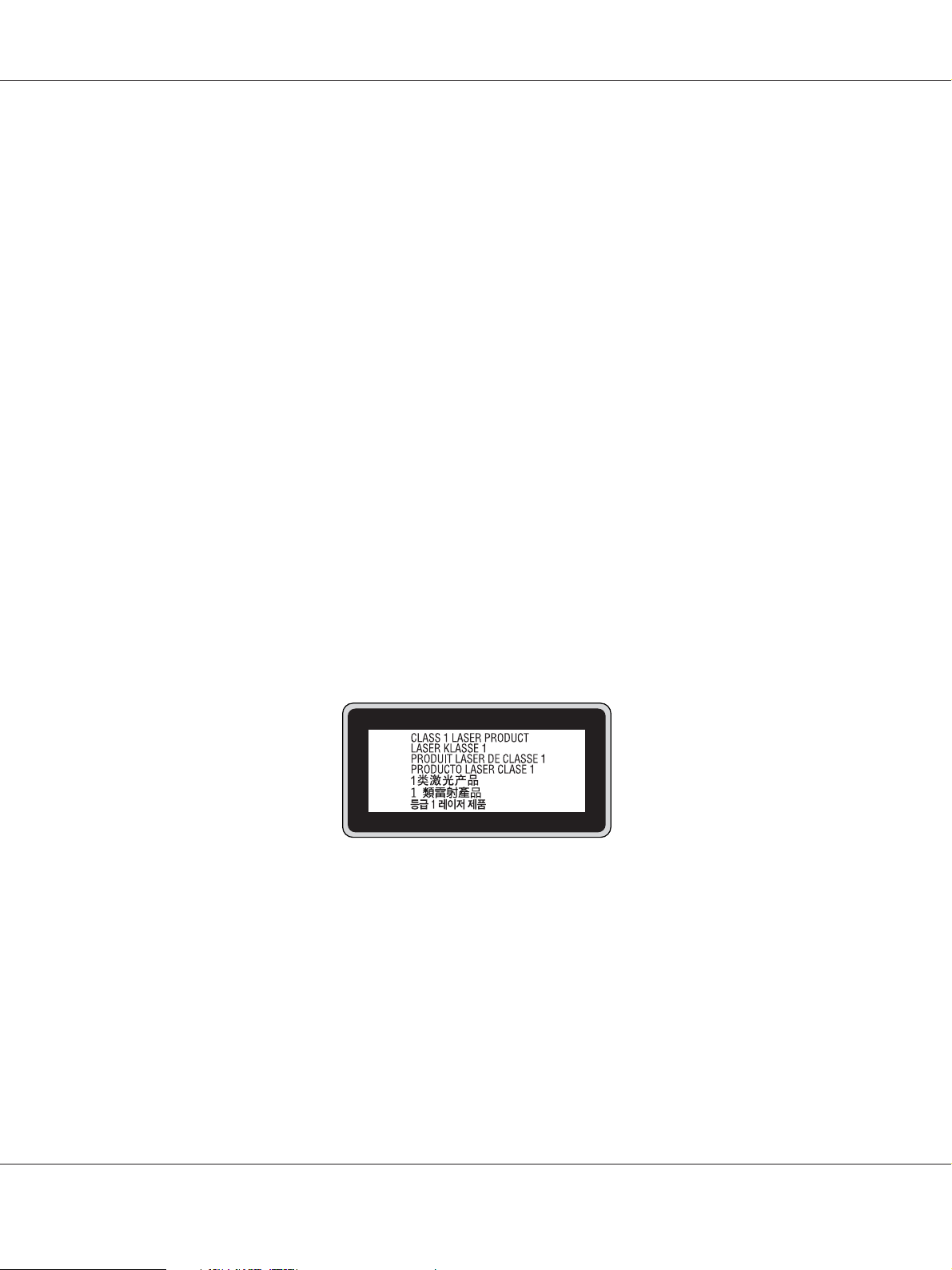
Sicherheitsinformationen
Netzkabel
Achtung:
c
❏ Stellen Sie sicher, dass das Netzkabel den örtlichen Sicherheitsbestimmungen entspricht.
Verwenden Sie nur das mit diesem Gerät mitgelieferte Netzkabel. Andere Kabel können Feuer
oder elektrische Schläge verursachen.
Das mitgelieferte Netzkabel darf nur mit diesem Drucker verwendet werden. Bei Verwendung
mit anderen Geräten können Feuer oder elektrische Schläge verursacht werden.
❏ Wenn der Stecker beschädigt wird, ersetzen Sie das Netzkabel oder wenden Sie sich an einen
qualifizierten Techniker. Im Stecker eingebaute Sicherungen dürfen nur mit Sicherungen der
gleichen Baugröße und mit dem gleichen Nennwert ersetzt werden.
Aufkleber zu Laserstrahlung
EPSON AcuLaser C9200 Series Benutzerhandbuch
Vorsicht:
w
Bedienungsvorgänge und Einstellungen, die nicht ausdrücklich in der Dokumentation des
Druckers beschrieben sind, können zu gefährlicher Strahlung führen.
Dieser Drucker ist ein Lasergerät der Klasse 1 entsprechend der Definition in den Spezifikationen
IEC60825. Der abgebildete Aufkleber ist in Ländern, in denen dies erforderlich ist, an der
Rückseite des Druckers angebracht.
Interne Laserstrahlung
In der Druckkopfeinheit befindet sich eine Laserdioden-Baugruppe der Klasse III mit einem
unsichtbaren Laserstrahl. Der Druckkopf ist KEINE WARTBARE VORRICHTUNG, daher darf die
Druckkopfeinheit unter keinen Umständen geöffnet werden. Im Inneren des Druckers ist ein
zusätzlicher Aufkleber zur Laserstrahlung angebracht.
Sicherheitshinweise 19
Page 20
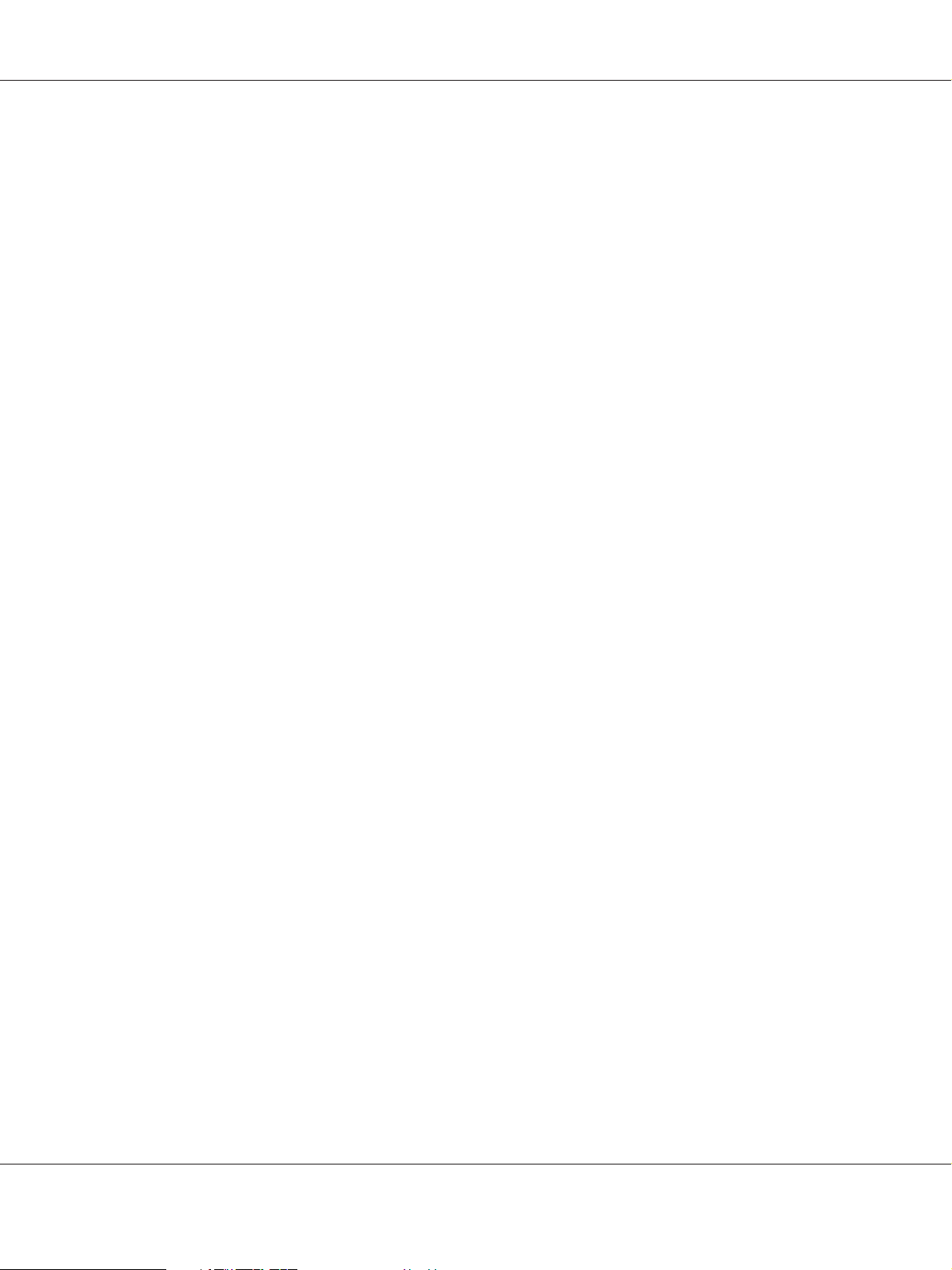
EPSON AcuLaser C9200 Series Benutzerhandbuch
Ozon-Sicherheit
Ozonemission
Laserdrucker erzeugen Ozongas als Nebenprodukt des Druckprozesses. Ozon wird nur erzeugt,
während der Drucker druckt.
Ozon-Belastungsgrenze
Der Epson-Laserdrucker erzeugt bei laufendem Druck weniger als 3 mg/h.
Minimieren der Gefahr
Um die Ozonbelastung minimal zu halten, sollten Sie die folgenden Bedingungen vermeiden:
❏ Einsatz von mehreren Laserdruckern in einem abgeschlossenen Bereich
❏ Betrieb bei extrem niedriger Luftfeuchtigkeit
❏ Schlechte Raumbelüftung
❏ Langer kontinuierlicher Druckbetrieb in Verbindung mit einer der obigen Bedingungen
Aufstellplatz des Druckers
Der Drucker sollte so aufgestellt werden, dass erzeugte Abgase und Wärme:
❏ nicht direkt auf das Gesicht des Benutzers gerichtet sind.
❏ nach Möglichkeit direkt aus dem Gebäude ins Freie geleitet werden.
Hinweise zum Ein- und Ausschalten
Schalten Sie den Drucker in den folgenden Fällen nicht aus:
❏ Warten Sie nach dem Einschalten des Druckers, bis im LCD-Display die Meldung Ready (Bereit)
angezeigt wird.
❏ Während die Anzeige Bereit blinkt.
❏ Während die Anzeige Data leuchtet oder blinkt.
❏ Während eines Druckvorgangs.
Sicherheitshinweise 20
Page 21
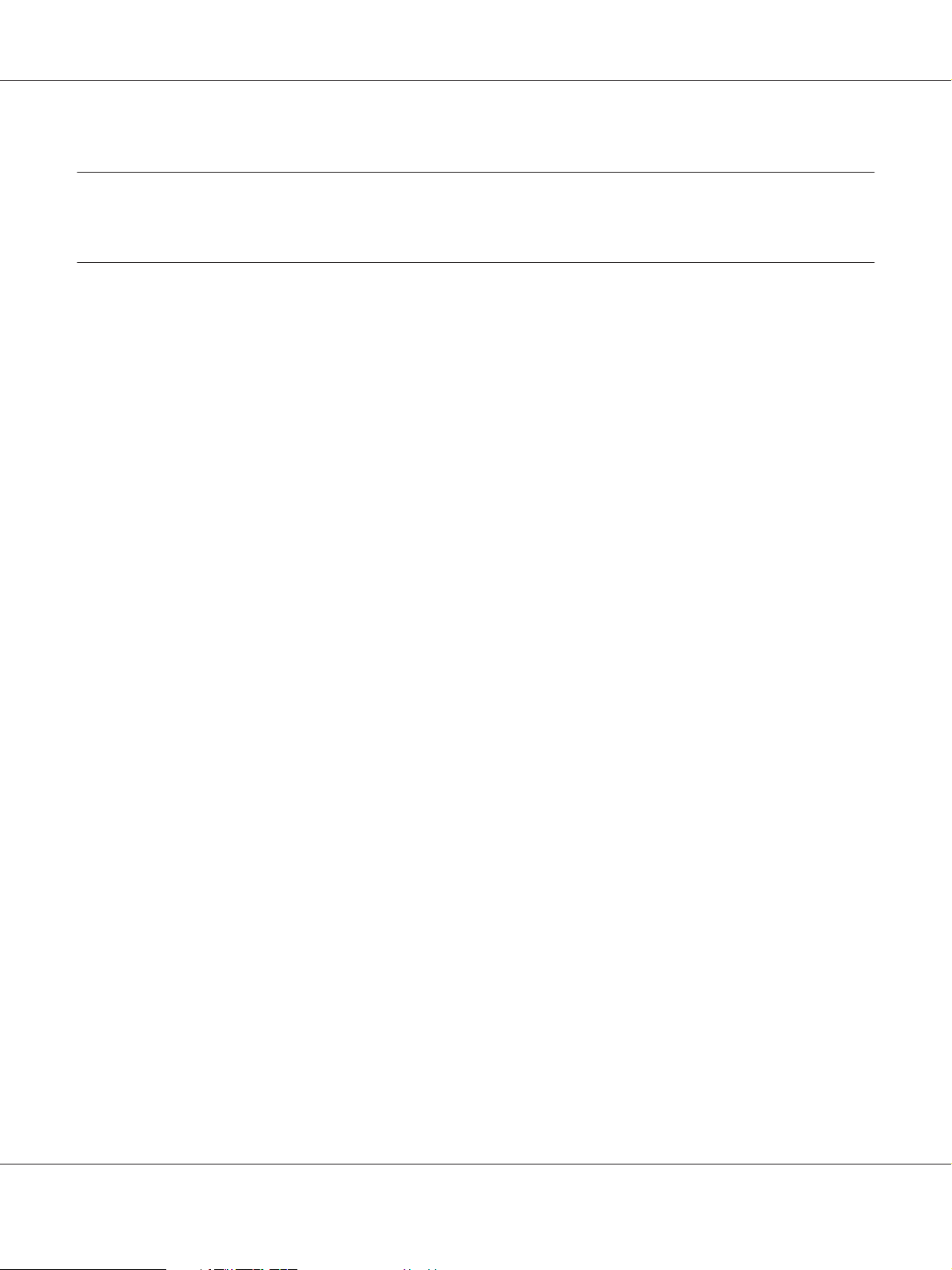
EPSON AcuLaser C9200 Series Benutzerhandbuch
Kapitel 1
Informationen zum Drucker
Informations-Ressourcen
Installationshandbuch
Enthält Informationen zum Zusammenbauen des Druckers und zur Installation der
Druckersoftware.
Benutzerhandbuch (diese Anleitung)
Enthält ausführliche Informationen zu Druckerfunktionen, Zubehör, Wartungsmaßnahmen und
Fehlerbehebung sowie die technischen Daten.
Netzwerkhandbuch
Enthält Informationen für Netzwerkadministratoren zum Druckertreiber und den
Netzwerkeinstellungen. Vor der Verwendung muss das Handbuch von der Network Utilities
CD-ROM auf die Festplatte des Computers installiert werden.
*
In einigen Ländern oder Regionen ist die Network Utilities CD-ROM möglicherweise nicht im
Lieferumfang des Produkts enthalten. In diesem Fall können Sie das Netzwerkhandbuch von der
Software CD-ROM installieren.
Handbuch zur Behebung von Papierstaus
Enthält Lösungen für den Umgang mit Papierstau bei Ihrem Drucker, auf die Sie möglicherweise
regelmäßig zugreifen müssen. Sie sollten dieses Handbuch ausdrucken und es in der Nähe des
Druckers aufbewahren.
Schrifthandbuch
Enthält Informationen zu den vom Drucker verwendeten Schriften. Erstellen Sie eine Kopie dieses
Handbuchs, oder öffnen Sie es direkt über das folgende Verzeichnis auf der Software-CD-ROM.
Windows: /COMMON/MANUAL/DEU/FNTG
Macintosh: MANUAL:DEU:FNTG
Online-Hilfe für Druckersoftware
Informationen zum Drucker 21
Page 22
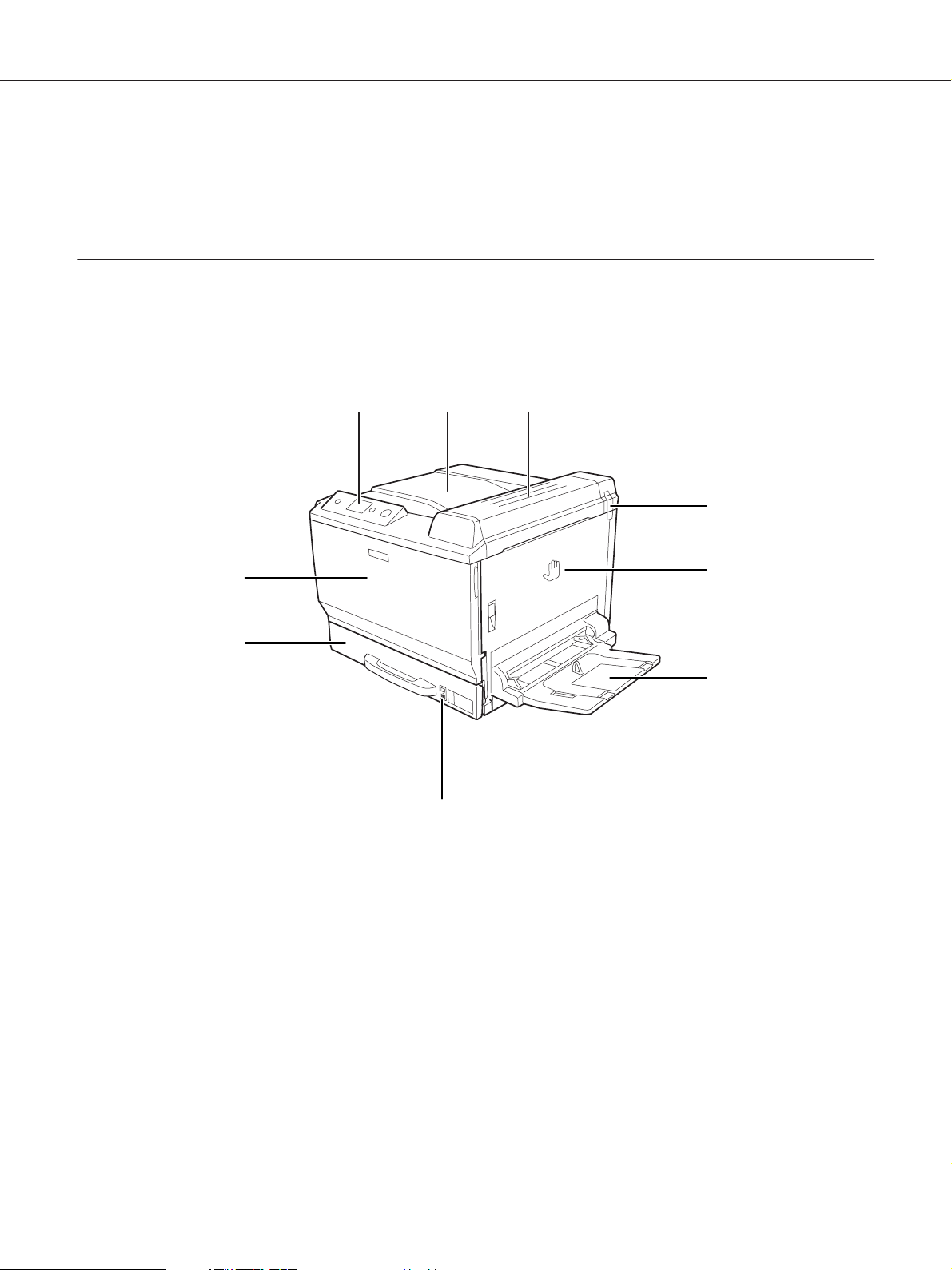
EPSON AcuLaser C9200 Series Benutzerhandbuch
Klicken Sie auf Help (Hilfe), um umfassende Informationen und Anweisungen zu der
Druckersoftware, die den Drucker steuert, zu erhalten. Die Onlinehilfe wird automatisch bei der
Installation der Druckersoftware installiert.
Teile des Druckers
Vorderansicht
a
bc
d
i
e
h
f
g
a. Bedienfeld
b. Ausgabefach
c. Abdeckung B
d. Geruchsfilter
e. Abdeckung A
f. MZ-Papierfach
g. Papieranzeige
h. Standardpapierkassette
i. Abdeckung F
Informationen zum Drucker 22
Page 23
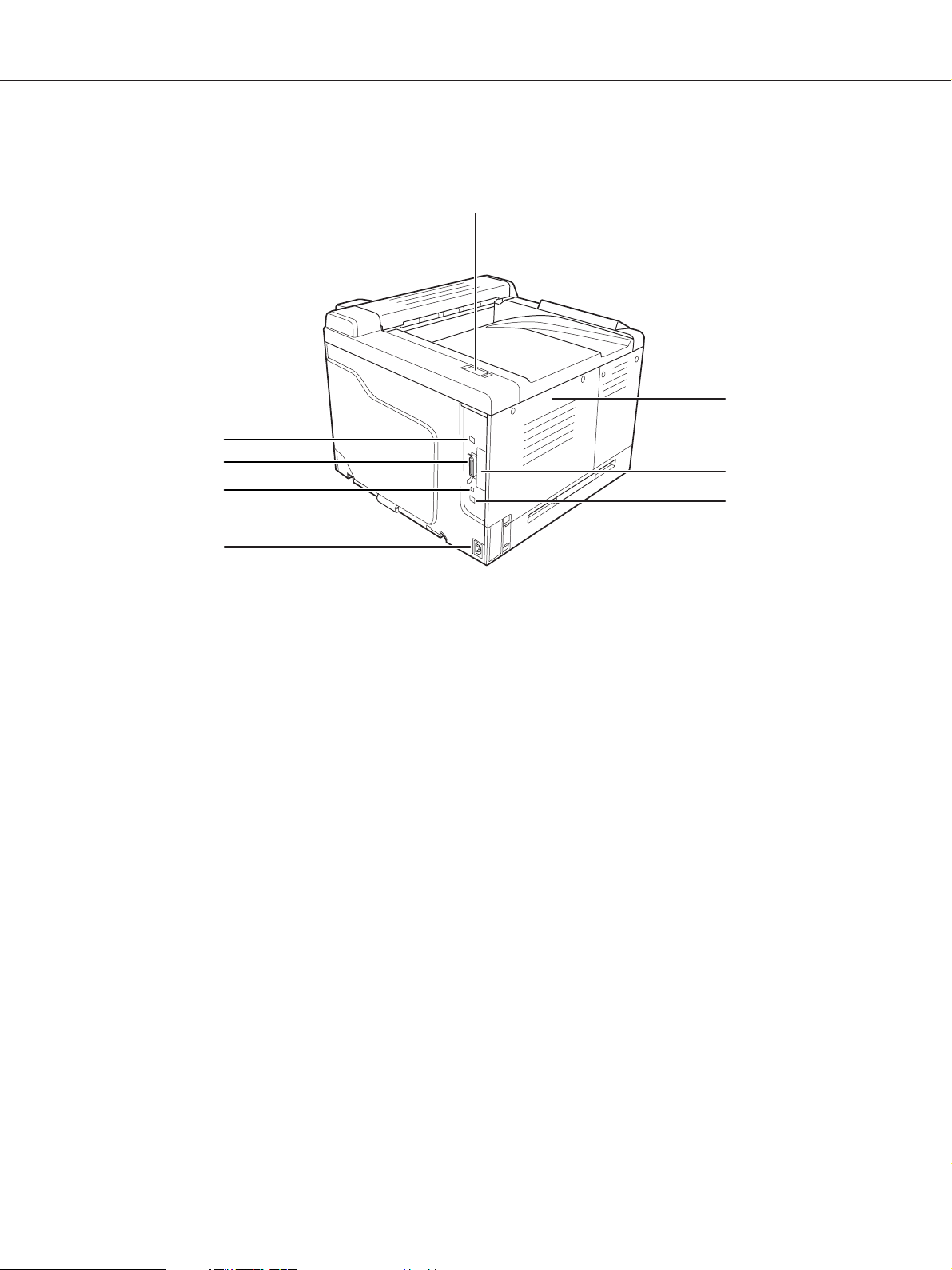
Rückansicht
EPSON AcuLaser C9200 Series Benutzerhandbuch
a
b
h
g
f
c
d
e
a. Abluftfilter
b. Linke Seitenabdeckung
c. Abdeckung für Typ-B-Schnittstellenkarten-Steckplatz
d. Ethernet-Schnittstelle
e. Netzanschluss
f. Serviceanschluss (nur für Service)
g. Anschluss der parallelen Schnittstelle
h. USB-Schnittstellenanschluss
Informationen zum Drucker 23
Page 24
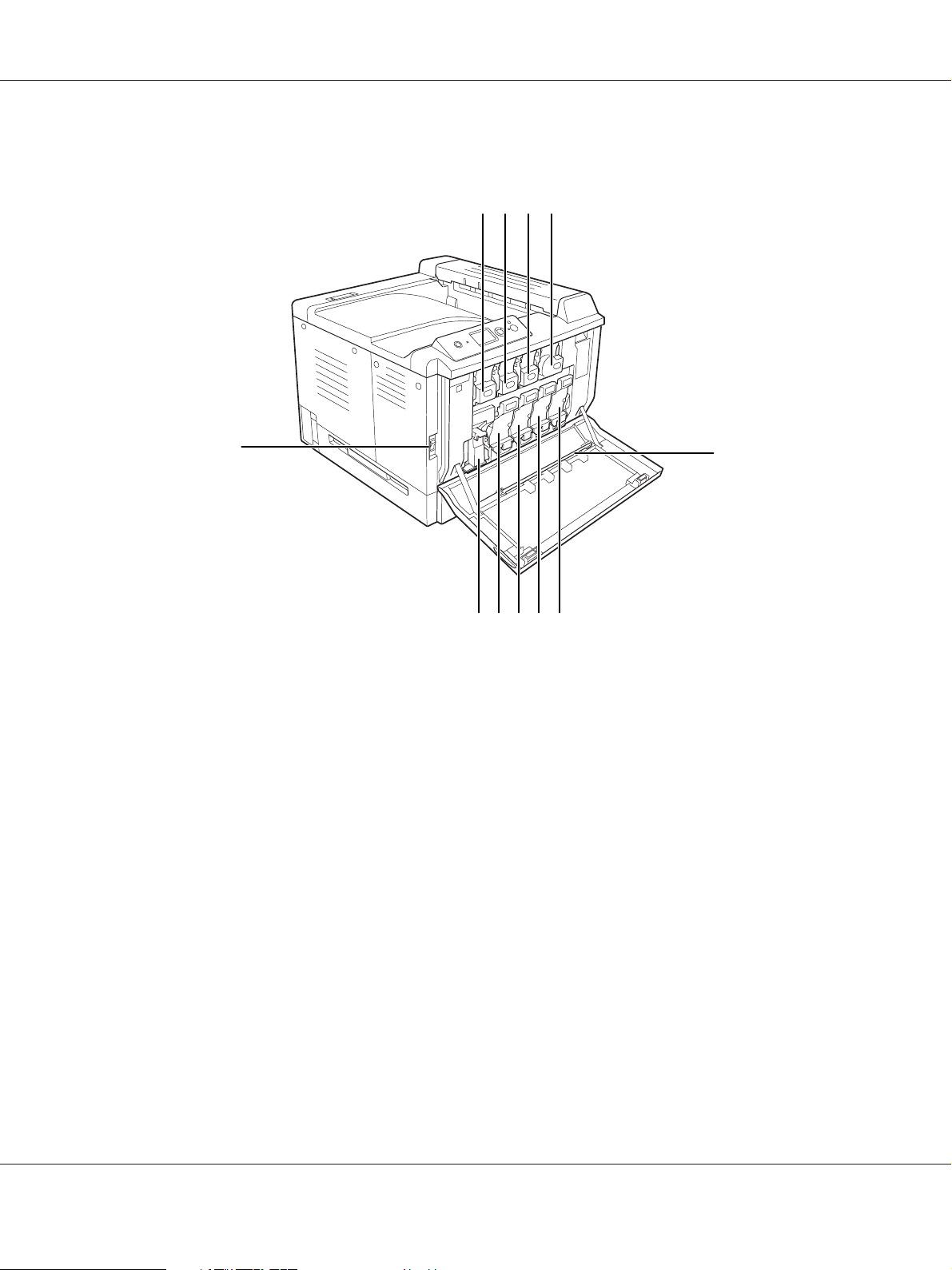
Teile im Drucker
EPSON AcuLaser C9200 Series Benutzerhandbuch
dcba
k
a. Tonerpatrone (Yellow (Gelb))
b. Tonerpatrone (Magenta)
c. Tonerpatrone (Cyan)
d. Tonerpatrone (Black (Schwarz))
e. Reinigungsstange des Belichtungsfensters
f. Photoleiter (Black (Schwarz))
g. Photoleiter (Cyan)
h. Photoleiter (Magenta)
i. Photoleiter (Yellow (Gelb))
j. Tonerauffangbehälter
k. Netzschalter
e
j fi gh
Informationen zum Drucker 24
Page 25
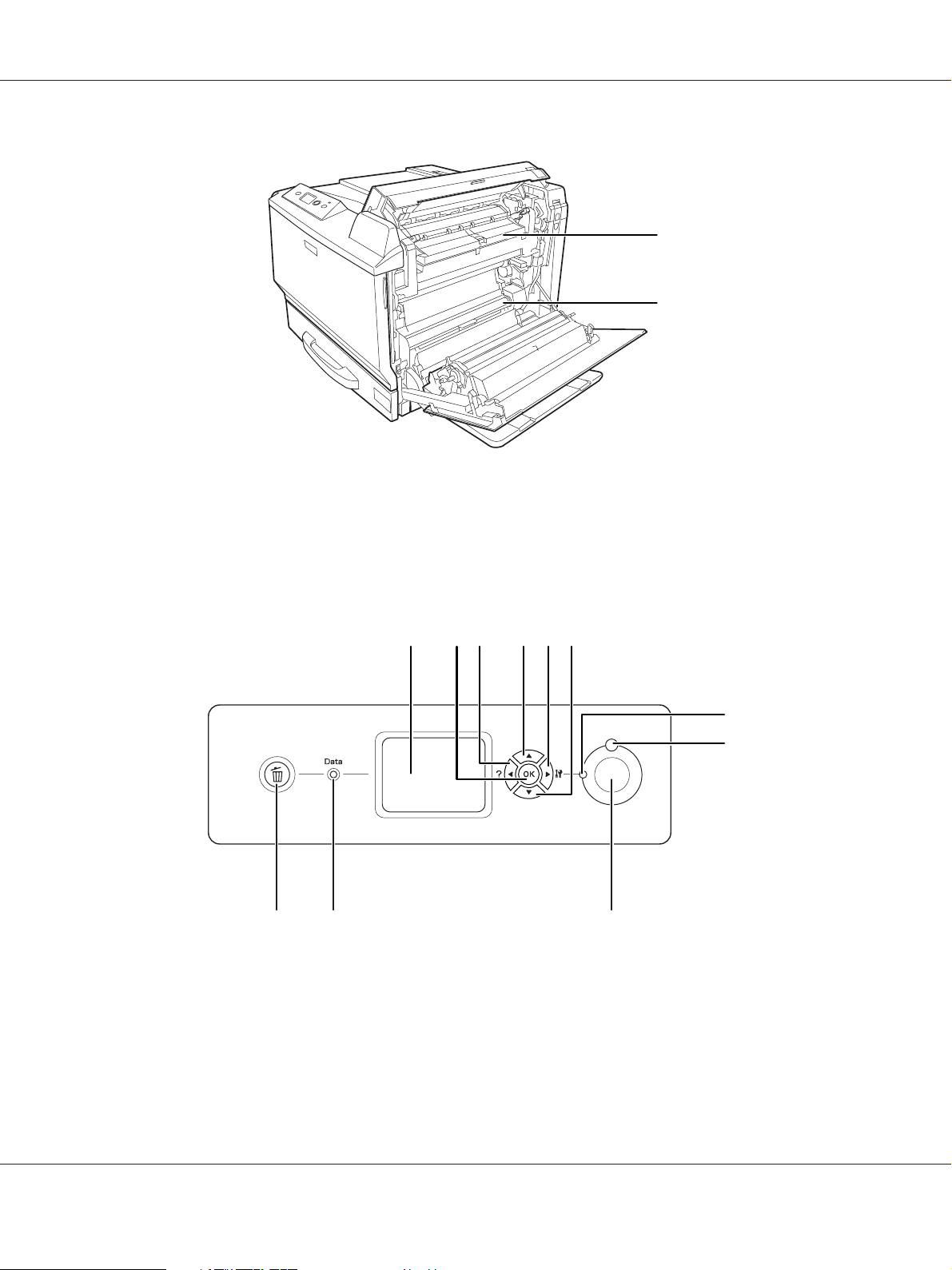
l. Abdeckung H
m. Papierweg G
EPSON AcuLaser C9200 Series Benutzerhandbuch
l
m
Bedienfeld
adf
kj
a. LCD-Feld Zeigt Meldungen zum Druckerstatus sowie Menüeinstellungen des
Bedienfeldes an.
c
b
e
g
h
i
Informationen zum Drucker 25
Page 26
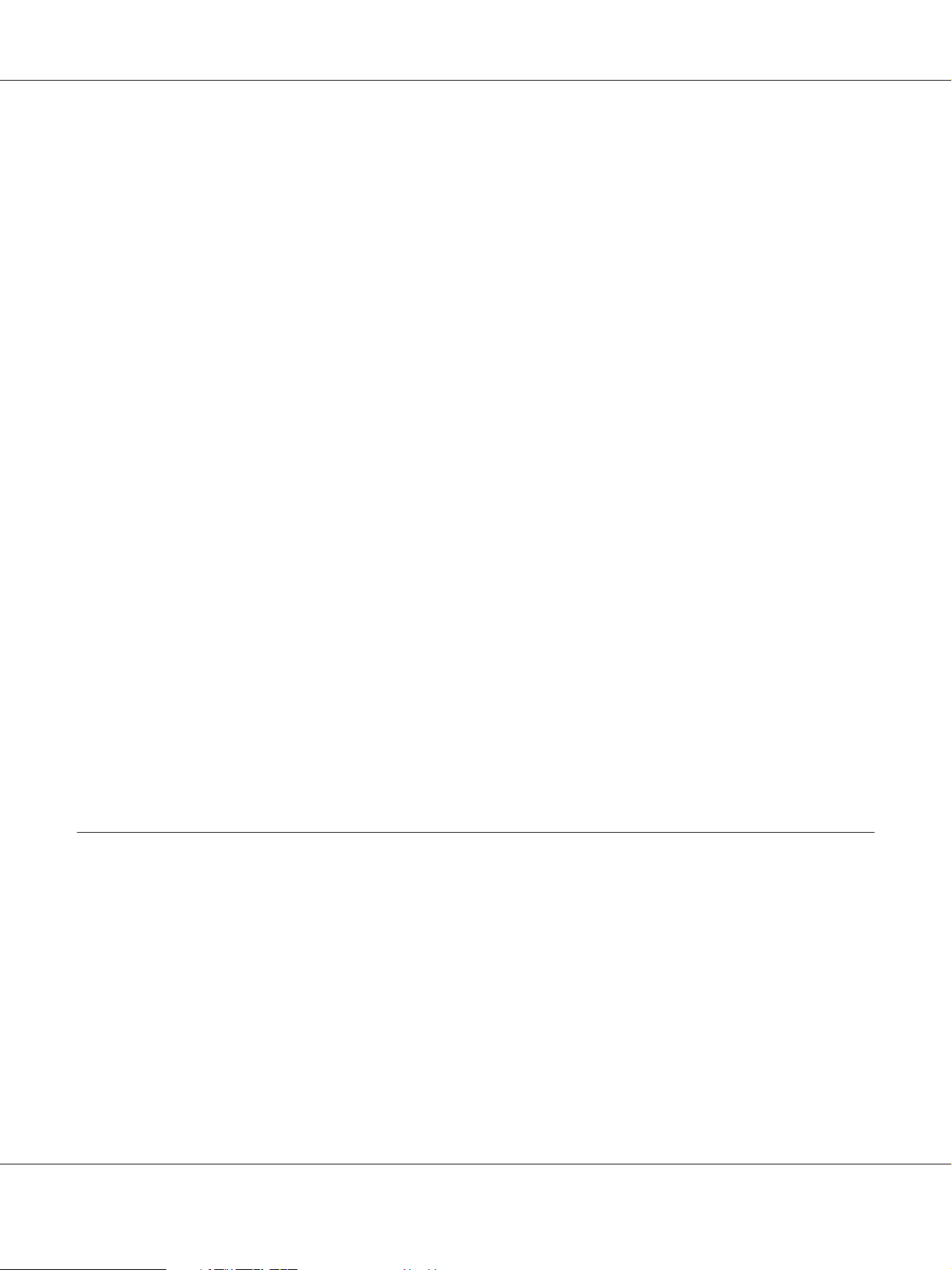
EPSON AcuLaser C9200 Series Benutzerhandbuch
b.
Taste OK
c.
Taste Zurück
d.
Taste Nach oben
e.
Taste Eingabe
f.
Taste Nach unten
g.
Anzeige Bereit (Grün)
h.
Anzeige Fehler (orange)
i.
Taste Start/Stopp
j.
Anzeige Data (grün)
Verwenden Sie diese Tasten zum Aufrufen von Bedienfeldmenüs,
in denen Sie Druckereinstellungen ändern und den Status von
Verbrauchsmaterial überprüfen können. Weitere Informationen
zur Anwendung dieser Tasten finden Sie unter „Verwenden der
Bedienfeldmenüs“ auf Seite 86.
Leuchtet, wenn der Drucker zum Empfangen und Drucken von
Daten bereit ist.
Aus, wenn der Drucker nicht bereit ist.
Diese Anzeige leuchtet oder blinkt, wenn ein Fehler aufgetreten ist.
Wird diese Taste während des Druckvorgangs gedrückt, stoppt der
Druckvorgang.
Wenn die Fehleranzeige blinkt, können Sie durch Drücken dieser
Taste den Fehler beheben und den Drucker in den
Bereitschaftsmodus schalten.
Leuchtet, wenn im Druckpuffer Druckdaten gespeichert sind,
jedoch noch nicht gedruckt wurden. (Der Druckpuffer ist der für
den Empfang von Daten reservierte Bereich des
Druckerspeichers.)
Blinkt, wenn der Drucker Daten verarbeitet.
Aus, wenn der Druckpuffer keine Daten mehr enthält.
k.
Taste Auftrag abbrechen
Drücken Sie die Taste einmal, um den aktuellen Druckauftrag
abzubrechen. Halten Sie die Taste länger als zwei Sekunden
gedrückt, um alle Aufträge aus dem Druckerspeicher zu löschen.
Optionen und Verbrauchsmaterialien
Optionen
Durch die Installation der folgenden Optionen können Sie die Leistung des Druckers verbessern.
❏ Druckerständer (C12C847202)
Auf diesem Druckerständer wird der Drucker fest installiert und kann dann mit den Laufrollen
einfach bewegt werden.
Informationen zum Drucker 26
Page 27
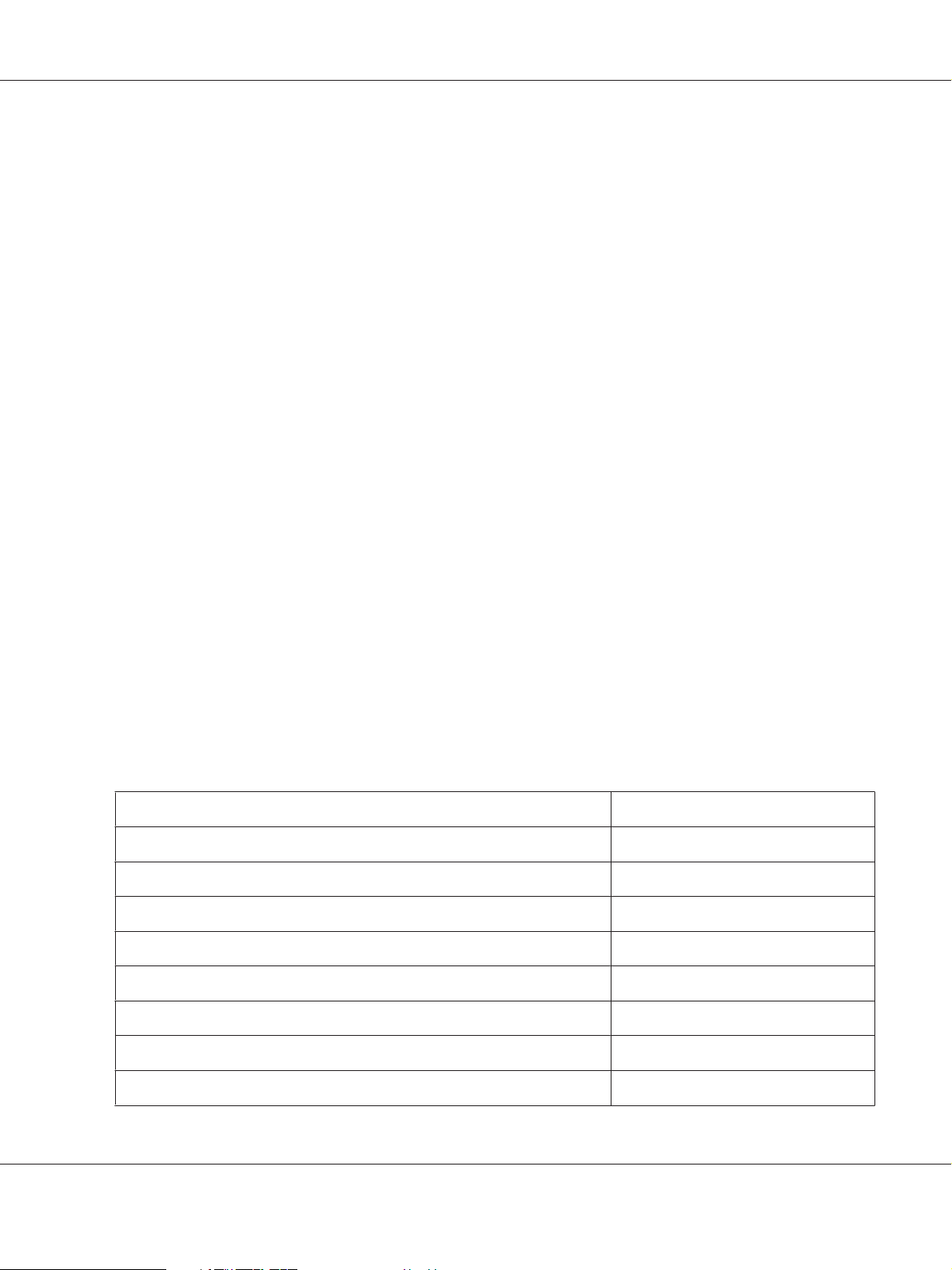
EPSON AcuLaser C9200 Series Benutzerhandbuch
❏ 500-Blatt-Zusatzpapiermagazin (C12C802502)
Dieses Magazin erhöht die Papierzufuhrkapazität auf 500 Blatt. Sie können bis zu drei Magazine
installieren.
❏ Duplexeinheit (C12C802512)
Ermöglicht den automatischen Druck auf beide Seiten des Papiers.
❏ CompactFlash-Speicher
Mit dieser Option können Sie Overlay-Formulare speichern, die Funktion "Auftrag speichern"
verwenden und die Druckumgebung für das Sortieren verbessern. Mit der Funktion "Auftrag
speichern" können Sie Druckaufträge auf dem CompactFlash-Speicher des Druckers speichern
und später direkt über das Bedienfeld des Druckers drucken. Wenn Sie die Druckfunktion
"Sortieren" verwenden, können Sie größere und kompliziertere Druckaufträge drucken.
❏ Speichermodul
Diese Option erweitert die Kapazität des Druckerspeichers und ermöglicht den Druck von
komplexen Dokumenten mit vielen Grafiken. Der Druckerspeicher (RAM) kann bis auf 768 MB
erhöht werden, wenn ein DIMM-Modul mit 512 MB RAM hinzugefügt wird.
Hinweis:
Stellen Sie sicher, dass der DIMM-Speicher mit EPSON-Produkten kompatibel ist. Informationen
dazu erhalten Sie, wenn Sie sich an den Händler wenden, bei dem Sie den Drucker erworben haben,
oder an einen autorisierten EPSON-Kundendienst.
Verbrauchsmaterialien
Die Lebensdauer der folgenden Verbrauchsmaterialien wird vom Drucker überwacht. Der Drucker
weist Sie darauf hin, wenn sie ersetzt werden müssen.
Produktname Produktcode
Tonerpatrone (Yellow (Gelb)) 0474
Tonerpatrone (Magenta) 0475
Tonerpatrone (Cyan) 0476
Tonerpatrone (Black (Schwarz)) 0477
Fotoleiter (Yellow (Gelb)) 1175
Fotoleiter (Magenta) 1176
Fotoleiter (Cyan) 1177
Fotoleiter (Black (Schwarz)) 1178
Informationen zum Drucker 27
Page 28
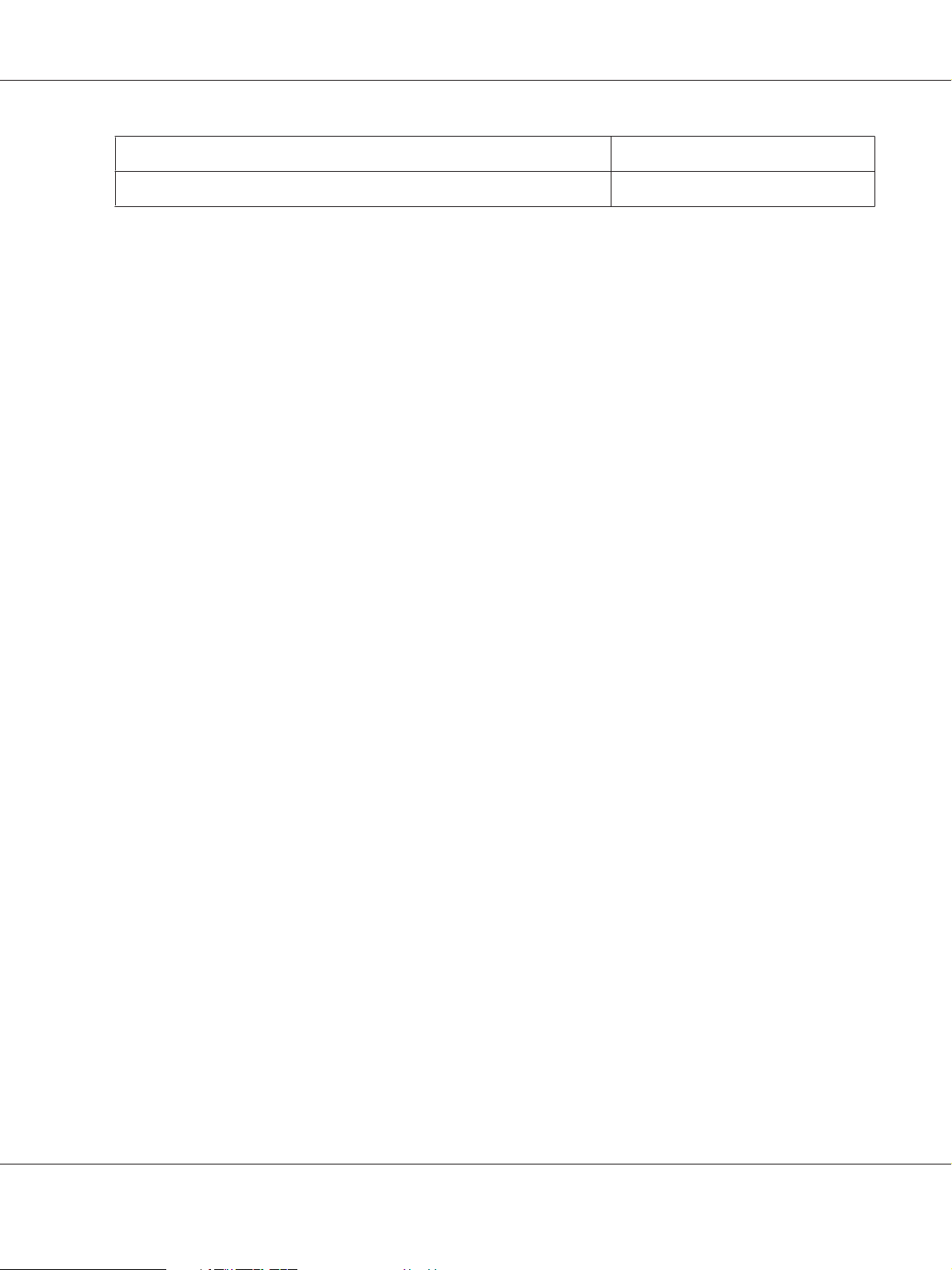
EPSON AcuLaser C9200 Series Benutzerhandbuch
Produktname Produktcode
Tonerauffangbehälter 0478
Informationen zum Drucker 28
Page 29
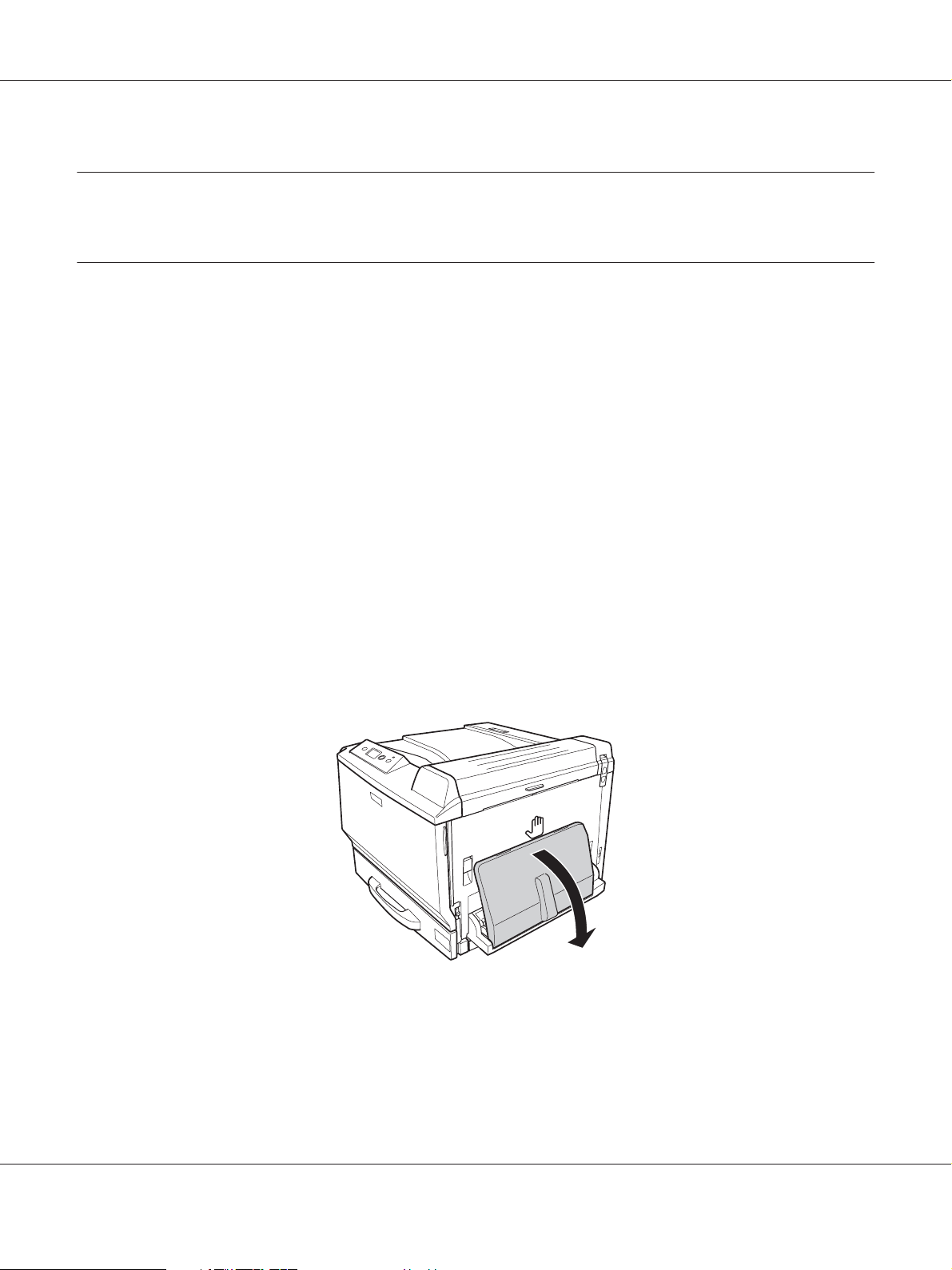
EPSON AcuLaser C9200 Series Benutzerhandbuch
Kapitel 2
Druckaufgaben
Einlegen von Papier in den Drucker
In diesem Abschnitt wird erläutert, wie Sie Papier einlegen. Wenn Sie spezielle Druckmedien wie
Folien oder Briefumschläge verwenden, lesen Sie auch die Hinweise unter „Auswählen und
Verwenden von Druckmedien“ auf Seite 41. Weitere Informationen über Papiertypen und
Formate, siehe „Papier“ auf Seite 265.
MZ-Papierfach
Das MZ-Papierfach (Mehrzweck-Papierfach) dient als Papierzufuhr für verschiedene Papiertypen,
wie z. B. Etiketten, schweres Papier, EPSON Color Laser Coated Paper (Beschichtetes Papier für
Farblaserdrucker von Epson) und Epson Color Laser Transparencies (Folien für Farblaserdrucker
von Epson).
Hinweis:
Zum Einlegen von Briefumschlägen, siehe „Briefumschläge“ auf Seite 42.
1. Öffnen Sie das MZ-Papierfach.
Druckaufgaben 29
Page 30
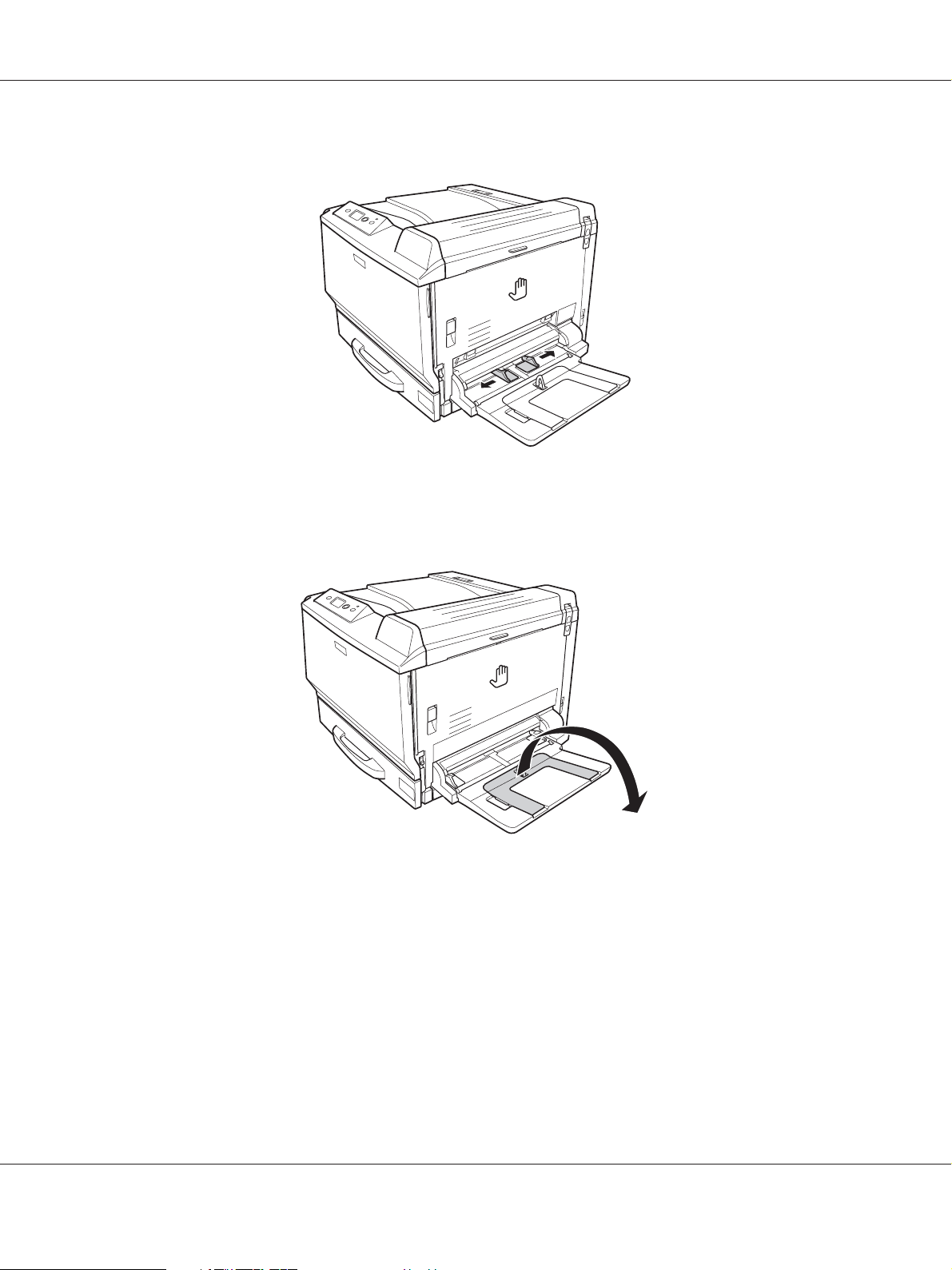
EPSON AcuLaser C9200 Series Benutzerhandbuch
2. Schieben Sie die Papierführungen nach außen.
Hinweis:
Wenn größeres Papier als A4 eingelegt wird, öffnen Sie das Erweiterungsfach am MZ-Papierfach,
damit das Papier aufliegen kann.
Druckaufgaben 30
Page 31

EPSON AcuLaser C9200 Series Benutzerhandbuch
3. Legen Sie einen Stapel des gewünschten Papiers mit der bedruckbaren Seite nach unten ein.
Verschieben Sie dann die Papierführungen so, dass sie eng am Papier anliegen.
Hinweis:
❏ Achten Sie darauf, dass das eingelegte Papier nur bis zur Begrenzungsmarkierung reicht.
❏ Legen Sie nach dem Einlegen des Papiers über das Bedienfeld die Einstellungen für
MZ-Papierfachformat und MZ-Papierfachtyp entsprechend dem Format des eingelegten
Papiers fest. Weitere Informationen dazu, siehe „Menü „Papierzufuhr““ auf Seite 91.
Standardpapierkassette
Diese Kassette bietet zusätzlich zum MZ-Papierfach eine zweite Papierzufuhr.
Druckaufgaben 31
Page 32

EPSON AcuLaser C9200 Series Benutzerhandbuch
1. Ziehen Sie die Papierkassette heraus.
2. Drücken Sie die Bodenplatte der Papierkassette herunter.
Druckaufgaben 32
Page 33

EPSON AcuLaser C9200 Series Benutzerhandbuch
3. Drücken und schieben Sie die Papierführungen entsprechend dem Papier, das Sie einlegen
wollen.
Hinweis:
Beim Einlegen von Papier im A3F-Format die Papierführungen so weit wie möglich verschieben
und dann durch Drehen der Eckführungen schließen.
Druckaufgaben 33
Page 34

EPSON AcuLaser C9200 Series Benutzerhandbuch
4. Legen Sie in der Mitte der Papierkassette einen Stapel des gewünschten Papiers mit der
bedruckbaren Seite nach oben ein.
Hinweis:
Achten Sie darauf, dass das eingelegte Papier nur bis zur Begrenzungsmarkierung reicht.
Druckaufgaben 34
Page 35

EPSON AcuLaser C9200 Series Benutzerhandbuch
5. Drücken und schieben Sie die Papierführungen entsprechend dem Papier, das Sie einlegen
wollen.
6. Schieben Sie die Papierkassette wieder in den Drucker hinein.
Druckaufgaben 35
Page 36

EPSON AcuLaser C9200 Series Benutzerhandbuch
7. Bringen Sie das geeignete Papierformat-Etikett auf der Vorderseite der Papierkassette an.
Hinweis:
Legen Sie nach dem Einlegen des Papiers über das Bedienfeld die Einstellungen für Kassette 1
Format und Kassette 1 Typ entsprechend dem Format und dem Typ des eingelegten Papiers
fest. Weitere Informationen dazu, siehe „Menü „Papierzufuhr““ auf Seite 91.
Optionales Zusatzpapiermagazin
Hinweis:
Das Einlegen von Papier wird nachfolgend mit der Papierkassette 2 als Beispiel beschrieben.
1. Ziehen Sie die Papierkassette heraus.
Druckaufgaben 36
Page 37

EPSON AcuLaser C9200 Series Benutzerhandbuch
2. Drücken und schieben Sie die Papierführungen entsprechend dem Papier, das Sie einlegen
wollen.
Druckaufgaben 37
Page 38

EPSON AcuLaser C9200 Series Benutzerhandbuch
3. Legen Sie in der Mitte der Papierkassette einen Stapel des gewünschten Papiers mit der
bedruckbaren Seite nach oben ein.
Hinweis:
Achten Sie darauf, dass das eingelegte Papier nur bis zur Begrenzungsmarkierung reicht.
Druckaufgaben 38
Page 39

EPSON AcuLaser C9200 Series Benutzerhandbuch
4. Drücken und schieben Sie die Papierführungen entsprechend dem Papier, das Sie einlegen
wollen.
5. Schieben Sie die Papierkassette wieder in den Drucker hinein.
Druckaufgaben 39
Page 40

EPSON AcuLaser C9200 Series Benutzerhandbuch
6. Bringen Sie das geeignete Papierformat-Etikett auf der Vorderseite der Papierkassette an.
Hinweis:
Legen Sie nach dem Einlegen des Papiers über das Bedienfeld die Einstellungen für Kassette 2
Format und Kassette 2 Typ entsprechend dem Format und dem Typ des eingelegten Papiers
fest. Weitere Informationen dazu, siehe „Menü „Papierzufuhr““ auf Seite 91.
Ausgabefach
Das Ausgabefach befindet sich auf der Oberseite des Druckers. Da Ausdrucke mit der bedruckten
Seite nach unten ausgegeben werden, wird dieses Ausgabefach auch als „Face-Down-Papierablage“
bezeichnet. Mit Normalpapier können bis zu 500 Blatt gestapelt werden.
Druckaufgaben 40
Page 41

EPSON AcuLaser C9200 Series Benutzerhandbuch
Auswählen und Verwenden von Druckmedien
Sie können Spezialmedien, wie z. B. Etiketten, Briefumschläge, schweres Papier, EPSON Color Laser
Coated Paper und Epson Color Laser Transparencies verwenden.
Bei Verwendung von Spezialmedien muss das Papier eingestellt werden. Sie können diese Werte
auch über das Bedienfeld im Tray Menu (Menü Papierzufuhr) eingeben. Siehe „Menü
„Papierzufuhr““ auf Seite 91.
Hinweis:
EPSON kann keine Empfehlungen im Hinblick auf einen bestimmten Hersteller bzw. bestimmten
Papiertyp geben, da sich die Qualität einer Marke oder eines Typs ändern kann. Machen Sie daher
immer erst ein paar Probeausdrucke, bevor Sie ein Druckmedium in größeren Mengen anschaffen oder
große Druckaufträge starten.
Etiketten
Verfügbare Etiketten:
❏ Etiketten für Laserdrucker oder Normalpapier-Kopiergeräte
❏ Etiketten, die das Trägerpapier lückenlos bedecken
Verfügbare Papierzufuhr:
❏ MZ-Papierfach
Druckertreibereinstellungen:
Papierformat: A4, LT
Papierzufuhr: MZ-Papierfach
Papiertyp: Etiketten
Hinweis:
❏ Abhängig von der Qualität der Etiketten, von der Druckumgebung oder vom Druckvorgang können
die Etiketten zerknittert werden. Führen Sie einen Probedruck durch, bevor Sie eine größere Menge
von Etiketten bedrucken.
❏ Beidseitiges Bedrucken von Etiketten ist nicht möglich.
Druckaufgaben 41
Page 42

EPSON AcuLaser C9200 Series Benutzerhandbuch
❏ Legen Sie ein Blatt Papier auf die Oberseite jedes Etikettenblattes, und streichen Sie darüber. Wenn
das Papier festklebt, verwenden Sie das betreffende Etikettenblatt nicht zum Drucken.
Briefumschläge
Verfügbare Briefumschläge:
❏ Briefumschläge ohne Klebstoff oder Klebeband
Achtung
c
Keine Sichtfenster-Briefumschläge verwenden. Bei vielen Briefumschlägen mit Sichtfenster
schmilzt der Kunststoff.
Verfügbare Papierzufuhr:
❏ MZ-Papierfach
Druckertreibereinstellungen:
Papierformat: Mon, C10, DL, C5, C6, IB5
Papierzufuhr: MZ-Papierfach
Hinweis:
❏ Abhängig von der Qualität der Briefumschläge, von der Druckumgebung oder vom Druckvorgang
können die Briefumschläge zerknittert werden. Führen Sie einen Probedruck durch, bevor Sie eine
größere Menge von Briefumschlägen bedrucken.
Druckaufgaben 42
Page 43

EPSON AcuLaser C9200 Series Benutzerhandbuch
❏ Beidseitiges Bedrucken von Briefumschlägen ist nicht möglich.
❏ Beim Bedrucken von Umschlägen die Abdeckung A und B öffnen und die Freigabehebel auf beiden
Seiten der Fixiereinheit bis zum Anschlag nach unten drücken. Das kann das Verknittern der
Umschläge reduzieren. Für alle anderen Druckmedien sicherstellen, dass die Hebel oben stehen.
*
* Briefumschlagposition
Vorsicht
w
Ohne besondere Aufforderung in dieser Anleitung die Fixiereinheit oder Teile in deren
Umgebung nicht berühren. Die Fixiereinheit ist mit dem Warnaufkleber ACHTUNG HOHE
TEMPERATUR versehen. Nach dem Drucken können die Fixiereinheit und deren Umgebung
sehr heiß sein. Wenn Sie einen dieser Bereiche berühren müssen, warten Sie 30 Minuten,
damit die Wärme abgeführt werden kann.
Schweres Papier
Verfügbare Papierzufuhr:
❏ MZ-Papierfach
Druckertreibereinstellungen:
Papierformat: A4, A3, A5, B4, B5, LT, HLT, LGL, GLT, GLG, B, EXE, F4, A3F
Papierzufuhr: MZ-Papierfach
Druckaufgaben 43
Page 44

EPSON AcuLaser C9200 Series Benutzerhandbuch
Papiertyp: Dick/Dick (Rückseite) (für 91 bis 150 g/m Papier), Extra Dick/Extra Dick
(Rückseite) (für 151 bis 209 g/m Papier), Super Dick/Super Dick (Rückseite)
(210 bis 256 g/m Papier)
EPSON Color Laser Coated Paper (Beschichtetes Papier für Farblaserdrucker
von EPSON)
Verfügbare Papierzufuhr:
❏ MZ-Papierfach
Druckertreibereinstellungen:
Papierformat: A4, A3
Papierzufuhr: MZ-Papierfach
Papiertyp: Beschichtet, Beschichtet (Rückseite)
Hinweis:
EPSON Color Laser Coated Paper (Beschichtetes Papier für Farblaserdrucker von EPSON) wird je nach
herrschenden Temperatur- und Luftfeuchtigkeitsbedingungen möglicherweise nicht ordnungsgemäß
eingezogen, da für die Beschichtung spezielle Materialien verwendet werden. Laden Sie in diesem Fall
die Blätter einzeln über das MZ-Papierfach.
EPSON Color Laser Transparencies (Folien für Farblaserdrucker von EPSON)
Verfügbare Papierzufuhr:
❏ MZ-Papierfach
Druckertreibereinstellungen:
Papierformat: A4
Papierzufuhr: MZ-Papierfach
Papiertyp: Folie
Druckaufgaben 44
Page 45

Hinweis:
Doppelseitiges Bedrucken von Folien ist nicht möglich.
Benutzerdefiniertes Papierformat
Verfügbares Papierformat:
❏ 90 × 139,7 mm bis 311,2 × 1200 mm
Verfügbare Papierzufuhr:
❏ MZ-Papierfach
Druckertreibereinstellungen:
Papierformat: User Defined Size (Benutzerdef. Papierformat)
EPSON AcuLaser C9200 Series Benutzerhandbuch
Papierzufuhr: MZ-Papierfach
Papiertyp: Normal, Normal (Rückseite), Folie, Etiketten, Dick, Dick (Rückseite), Extra
Dick, Extra Dick (Rückseite), Super Dick, Super Dick (Rückseite), Beschichtet,
Beschichtet (Rückseite)
Hinweis:
❏ Je nach Qualität des nicht-standardmäßigen Papiers und je nach Druckumgebung bzw.
Druckvorgang wird das Papier möglicherweise schief eingezogen. Führen Sie einen Probedruck
durch, bevor Sie eine größere Menge von Papier bedrucken, das von den Standardmaßen abweicht.
❏ Rufen Sie unter Windows den Druckertreiber auf, und wählen Sie auf der Registerkarte „Basic
Settings“ (Allgemeine Einstellungen) in der Liste „Paper Size“ (Papierformat) die Option User
Defined Size (Benutzerdef. Papierformat). Legen Sie im Dialogfeld „Benutzerdef. Papierformat“
die Einstellungen für die Papierbreite, -länge und Einheit fest, die dem eingelegten Papier
entsprechen. Klicken Sie anschließend auf OK, um das benutzerdefinierte Papierformat zu
speichern.
❏ Gehen Sie unter Mac OS X 10.4 (oder höher) folgendermaßen vor, um ein benutzerdefiniertes
Papierformat zu speichern.
1. Öffnen Sie das Dialogfeld Page Setup (Papierformat).
2. Wählen Sie in der Dropdownliste „Paper Size“ (Papierformat) die Option Manage Custom Sizes
(Eigene Papierformate).
Druckaufgaben 45
Page 46

EPSON AcuLaser C9200 Series Benutzerhandbuch
3. Klicken Sie auf .
4. Doppelklicken Sie auf Untitled (Ohne Titel) und geben Sie den Namen der Einstellung ein.
5. Legen Sie das Papierformat fest und klicken Sie auf OK.
❏ Gehen Sie unter Mac OS X 10.3.9 folgendermaßen vor, um ein benutzerdefiniertes Papierformat
zu speichern.
1. Öffnen Sie das Dialogfeld Page Setup (Papierformat).
2. Wählen Sie in der Dropdown-Liste „Settings“ (Einstellungen) die Option Custom Page Size
(Eigenes Papierformat).
3. Klicken Sie auf New (Neu).
4. Geben Sie einen Namen für die Einstellung ein, und legen Sie das Papierformat fest. Klicken Sie
anschließend auf OK.
❏ Die gespeicherten Papierformate können nur mit dem Druckertreiber verwendet werden, für den
sie gespeichert wurden. Selbst wenn mehrere Druckernamen für einen Druckertreiber eingerichtet
wurden, stehen die Einstellungen nur für den Druckernamen zur Verfügung, für den die
Einstellungen gespeichert wurden.
❏ Wenn Sie den Drucker in einem Netzwerk freigeben, können Sie auf dem Client kein
benutzerdefiniertes Papierformat einstellen.
❏ Wenn Sie den Druckertreiber nicht in der hier beschriebenen Weise verwenden können, nehmen
Sie diese Einstellungen am Drucker vor. Wählen Sie dazu über das Bedienfeldmenü Drucken für
Papierformat die Option CTM.
Abbrechen eines Druckauftrages
Vom Drucker aus
Drücken Sie die Taste + Auftrag abbrechen im Bedienfeld des Druckers.
Druckaufgaben 46
Page 47

EPSON AcuLaser C9200 Series Benutzerhandbuch
Vom Computer aus
Windows:
Doppelklicken Sie in der Taskleiste auf das Druckersymbol. Wählen Sie in der Liste den Auftrag aus,
und klicken Sie anschließend im Menü „Dokument“ auf Cancel (Abbrechen).
Mac OS X
Öffnen Sie das Print & Fax (Mac OS X 10.5) bzw. Printer Setup Utility (Mac OS X 10.4 oder
niedriger) und doppelklicken Sie in der Druckerliste auf Ihren Drucker. Markieren Sie dann den
Auftrag in der Liste und wählen Sie Delete Job (Auftrag löschen) im Menü Jobs (Aufträge).
Einstellen der Druckqualität
Sie können mithilfe der Einstellungen des Druckertreibers die Druckqualität anpassen.
In der Einstellung Automatisch können Sie einen dem gewünschten Druck entsprechenden
Druckmodus wählen. Der Druckertreiber nimmt entsprechend dem ausgewählten Druckmodus
optimale Einstellungen vor. Die Einstellung Manuell bietet Ihnen noch mehr Optionen.
Hinweis:
Detaillierte Informationen über die Einstellungen des Druckertreibers finden Sie in der zugehörigen
Onlinehilfe.
Druckaufgaben 47
Page 48

EPSON AcuLaser C9200 Series Benutzerhandbuch
Verwendung der Einstellung „Automatisch“
Windows:
1. Klicken Sie auf die Registerkarte Basic Settings (Allgemeine Einstellungen).
2. Aktivieren Sie Automatic (Automatisch), und wählen Sie die gewünschte Druckqualität aus.
3. Klicken Sie auf OK.
Mac OS X 10.5
1. Öffnen Sie das Dialogfeld „Print“ (Drucken).
2. Wählen Sie Printer Settings (Druckereinstellung) in der Dropdownliste und klicken Sie auf
die Schaltfläche Basic Settings (Allgemeine Einstellungen).
Druckaufgaben 48
Page 49

EPSON AcuLaser C9200 Series Benutzerhandbuch
3. Wählen Sie die Auflösung aus der Dropdownliste Print Quality (Druckqualität).
Hinweis:
Achten Sie darauf, dass Automatisch (Standard) oder Automatisch (Hohe Qualität) in der
Dropdownliste Modus ausgewählt ist.
Mac OS X 10.4 oder niedriger
1. Öffnen Sie das Dialogfeld „Print“ (Drucken).
2. Wählen Sie Printer Settings (Druckereinstellung) in der Dropdownliste und öffnen Sie die
Registerkarte Basic Settings (Allgemeine Einstellungen).
3. Aktivieren Sie Automatisch, und wählen Sie dann die Auflösung in der Dropdown-Liste.
Druckaufgaben 49
Page 50

EPSON AcuLaser C9200 Series Benutzerhandbuch
Verwendung der Einstellung „Manuell“
Windows:
1. Klicken Sie auf die Registerkarte Basic Settings (Allgemeine Einstellungen).
2. Wählen Sie Advanced (Manuell) aus. Wählen Sie dann in der Liste die beste Einstellung für den
zu druckenden Dokument- oder Bildtyp aus.
Wenn Sie eine Voreinstellung wählen, werden die Werte für Qualität und Rasterung automatisch
eingestellt. Änderungen werden im Dialogfeld Setting Information (Info einstellen) in der Liste der
aktuellen Einstellungen angezeigt. Dieses Dialogfeld erscheint, wenn Sie auf der Registerkarte
Optional Settings (Optionale Einstellungen) auf die Schaltfläche Setting Info. (Info wird
eingestellt...) klicken.
Mac OS X 10.5
1. Öffnen Sie das Dialogfeld „Print“ (Drucken).
2. Wählen Sie Printer Settings (Druckereinstellung) in der Dropdownliste und klicken Sie auf
die Schaltfläche Basic Settings (Allgemeine Einstellungen).
Druckaufgaben 50
Page 51

EPSON AcuLaser C9200 Series Benutzerhandbuch
3. Wählen Sie in der Dropdownliste Modus die beste Einstellung für den zu druckenden Dokument-
oder Bildtyp aus.
Wenn Sie eine Voreinstellung wählen, werden die Werte für Qualität und Rasterung automatisch
eingestellt. Änderungen werden in der Dropdownliste Zusammenfassung im Dialogfeld Drucken
angezeigt.
Mac OS X 10.4 oder niedriger
1. Öffnen Sie das Dialogfeld „Print“ (Drucken).
2. Wählen Sie Printer Settings (Druckereinstellung) in der Dropdownliste und öffnen Sie die
Registerkarte Basic Settings (Allgemeine Einstellungen).
Druckaufgaben 51
Page 52

EPSON AcuLaser C9200 Series Benutzerhandbuch
3. Wählen Sie Advanced (Manuell) und dann in der Dropdownliste die beste Einstellung für den
zu druckenden Dokument- oder Bildtyp aus.
Wenn Sie eine Voreinstellung wählen, werden die Werte für Qualität und Rasterung automatisch
eingestellt. Änderungen werden in der Dropdownliste Summary (Zusammenfassung) im Dialogfeld
„Drucken“ angezeigt.
Anpassen von Druckeinstellungen
Wenn Sie detaillierte Einstellungen ändern müssen, nehmen Sie die Einstellungen manuell vor.
Windows:
1. Klicken Sie auf die Registerkarte Basic Settings (Allgemeine Einstellungen).
2. Aktivieren Sie Advanced (Manuell) und klicken Sie anschließend auf More Settings (Weitere
Einstellungen).
3. Ändern Sie die entsprechenden Einstellungen. Weitere Informationen über die einzelnen
Einstellungen finden Sie in der Onlinehilfe.
4. Klicken Sie auf OK.
Mac OS X 10.5
Druckaufgaben 52
Page 53

EPSON AcuLaser C9200 Series Benutzerhandbuch
1. Öffnen Sie das Dialogfeld „Print“ (Drucken).
2. Wählen Sie Printer Settings (Druckereinstellung) in der Dropdownliste und klicken Sie auf
die Schaltfläche Basic Settings (Allgemeine Einstellungen).
3. Öffnen Sie die Registerkarte Advanced (Manuell) und konfigurieren Sie die Einstellungen.
Klicken Sie für weitere Informationen zu den einzelnen Einstellungen auf
.
4. Klicken Sie auf die Schaltfläche Color Settings (Farbeinstellungen) und konfigurieren Sie die
Einstellungen. Klicken Sie für weitere Informationen zu den einzelnen Einstellungen auf
.
Mac OS X 10.4 oder niedriger
1. Öffnen Sie das Dialogfeld „Print“ (Drucken).
2. Wählen Sie Printer Settings (Druckereinstellung) aus der Dropdownliste und öffnen Sie die
Registerkarte Basic Settings (Allgemeine Einstellungen).
3. Aktivieren Sie Advanced (Manuell) und klicken Sie anschließend auf More Settings (Weitere
Einstellungen).
4. Ändern Sie die entsprechenden Einstellungen. Klicken Sie für weitere Informationen zu den
einzelnen Einstellungen auf
.
5. Klicken Sie auf OK.
Speichern der Einstellungen
Sie können eigene Benutzereinstellungen speichern.
Hinweis:
❏ Für Ihre benutzerdefinierten Einstellungen können Sie nicht den Namen einer Voreinstellung
wählen.
❏ Die gespeicherten benutzerdefinierten Einstellungen können nur mit dem Druckertreiber verwendet
werden, für den sie gespeichert wurden. Selbst wenn mehrere Druckernamen für einen
Druckertreiber eingerichtet wurden, stehen die Einstellungen nur für den Druckernamen zur
Verfügung, für den die Einstellungen gespeichert wurden.
❏ Voreinstellungen können nicht gelöscht werden.
Windows:
Druckaufgaben 53
Page 54

EPSON AcuLaser C9200 Series Benutzerhandbuch
Hinweis:
Wenn Sie den Drucker im Netzwerk freigeben, ist die Option Einstellungen speichern deaktiviert, und
Sie können auf dem Client keine benutzerdefinierte Einstellung erstellen.
1. Klicken Sie auf die Registerkarte Basic Settings (Allgemeine Einstellungen).
2. Aktivieren Sie Advanced (Manuell), klicken Sie dann auf Save Settings (Einstellungen
speichern), um das Dialogfeld Benutzerdefinierte Einstellungen zu öffnen.
3. Geben Sie im Feld Name eine Bezeichnung für die benutzerdefinierten Einstellungen ein, und
klicken Sie dann auf Save (Speichern).
Die Einstellungen werden daraufhin in der Liste auf der Registerkarte Allgemeine Einstellungen
angezeigt.
Hinweis:
Um eine benutzerdefinierte Einstellung zu löschen, führen Sie die Schritte 1 und 2 aus, markieren die
Einstellung im Dialogfeld Benutzerdefinierte Einstellungen und klicken Sie anschließend auf Delete
(Löschen).
Im Dialogfeld Weitere Einstellungen können Sie neue Einstellungen anlegen. Beim Anlegen neuer
Einstellungen wird Benutzerdefinierte Einstellungen in der Liste auf der Registerkarte Allgemeine
Einstellungen angezeigt. In diesem Fall wird die Originaleinstellung nicht überschrieben. Speichern
Sie die neuen Einstellungen unter einem neuen Namen.
Mac OS X
1. Öffnen Sie das Dialogfeld „Print“ (Drucken).
2. Klicken Sie auf Save (Speichern) oder Save As (Speichern unter) in Presets
(Voreinstellungen).
3. Geben Sie im Feld „Name“ eine Bezeichnung für die benutzerdefinierten Einstellungen ein, und
klicken Sie dann auf OK.
Die Einstellungen erscheinen in der Dropdown-Liste Presets (Voreinstellungen).
Hinweis:
Um eine benutzerdefinierte Einstellung zu löschen, markieren Sie die Einstellung und wählen Sie
anschließend Delete (Löschen) in der Dropdown-Liste „Presets“ (Voreinstellungen).
Druckaufgaben 54
Page 55

EPSON AcuLaser C9200 Series Benutzerhandbuch
Tonersparmodus
Sie können den Tonersparmodus verwenden, um den Tonerverbrauch beim Ausdrucken eines
Konzeptausdrucks zu reduzieren.
Windows:
1. Klicken Sie auf die Registerkarte Basic Settings (Allgemeine Einstellungen).
2. Aktivieren Sie Advanced (Manuell), klicken Sie dann auf More Settings (Weitere
Einstellungen), um das Dialogfeld Weitere Einstellungen zu öffnen.
3. Aktivieren Sie das Kontrollkästchen Toner Save (Tonersparmodus) und klicken Sie
anschließend auf OK.
Mac OS X 10.5
1. Öffnen Sie das Dialogfeld „Print“ (Drucken).
2. Wählen Sie Printer Settings (Druckereinstellung) in der Dropdownliste und klicken Sie auf
die Schaltfläche Basic Settings (Allgemeine Einstellungen).
3. Öffnen Sie die Registerkarte Advanced (Manuell) und aktivieren Sie dann das Kontrollkästchen
Toner Save (Tonersparmodus).
Mac OS X 10.4 oder niedriger
1. Öffnen Sie das Dialogfeld „Print“ (Drucken).
2. Wählen Sie Printer Settings (Druckereinstellung) aus der Dropdownliste und öffnen Sie die
Registerkarte Basic Settings (Allgemeine Einstellungen).
3. Aktivieren Sie Advanced (Manuell) und klicken Sie anschließend auf More Settings (Weitere
Einstellungen).
4. Aktivieren Sie das Kontrollkästchen Toner Save (Tonersparmodus) und klicken Sie
anschließend auf OK.
Druckaufgaben 55
Page 56

EPSON AcuLaser C9200 Series Benutzerhandbuch
Monochrom-Modell-Kompatibilitätsmodus
Wenn während des Schwarzweißdrucks folgende Probleme auftreten, aktivieren Sie im
Druckertreiber im Einstellungsbildschirm "Advanced (Manuell)" das Kontrollkästchen
Monochrome-Modell-Kompatibilität.
❏ Text und Linien sind zu dünn.
❏ Zu viele Druckdaten.
Hinweis:
Wenn Sie diesen Modus verwenden, erhöht sich der Tonerverbrauch.
Einstellen des erweiterten Layouts
Duplex-Druck (mit der Duplexeinheit)
Durch Installieren der optionalen Duplexeinheit können Sie mit dieser Funktion automatisch auf
beide Seiten des Papiers drucken.
Windows:
1. Klicken Sie auf die Registerkarte Basic Settings (Allgemeine Einstellungen).
Druckaufgaben 56
Page 57

EPSON AcuLaser C9200 Series Benutzerhandbuch
2. Aktivieren Sie das Kontrollkästchen Duplex und wählen Sie dann Left (Links), Top (Oben) oder
Right (Rechts), um die Position für die Bindung anzugeben.
Hinweis:
Das Kontrollkästchen Duplex wird nur angezeigt, wenn die Duplexeinheit vom Druckertreiber
erkannt wird. Wird sie nicht erkannt, prüfen Sie, dass die Option Installed (Installiert) auf der
Registerkarte Optionale Einstellungen eingestellt ist. Aktualisieren Sie diese Information bei Bedarf
manuell. Weitere Informationen dazu, siehe „Optionale Einstellungen“ auf Seite 228.
3. Wenn Sie die Funktion ausführlich einstellen möchten, klicken Sie auf Duplexeinstellung, um
das Dialogfeld Duplex Settings (Duplexeinstellung) zu öffnen.
4. Ändern Sie die entsprechenden Einstellungen. Weitere Informationen über die einzelnen
Einstellungen finden Sie in der Onlinehilfe.
5. Klicken Sie auf OK.
Mac OS X 10.5
1. Öffnen Sie das Dialogfeld „Print“ (Drucken).
2. Wählen Sie Printer Settings (Druckereinstellung) in der Dropdownliste und klicken Sie auf
die Schaltfläche Basic Settings (Allgemeine Einstellungen).
Druckaufgaben 57
Page 58

EPSON AcuLaser C9200 Series Benutzerhandbuch
3. Aktivieren Sie das Kontrollkästchen Duplex und wählen Sie dann Left (Links), Top (Oben) oder
Right (Rechts), um die Position für die Bindung anzugeben.
4. Wenn Sie Detaileinstellungen ändern möchten, öffnen Sie die Registerkarte Duplex Settings
(Duplexeinstellungen).
5. Ändern Sie die entsprechenden Einstellungen. Weitere Informationen über die einzelnen
Einstellungen finden Sie in der Onlinehilfe.
Mac OS X 10.4 oder niedriger
1. Öffnen Sie das Dialogfeld „Print“ (Drucken).
2. Wählen Sie Printer Settings (Druckereinstellung) in der Dropdownliste und öffnen Sie die
Registerkarte Basic Settings (Allgemeine Einstellungen).
Druckaufgaben 58
Page 59

EPSON AcuLaser C9200 Series Benutzerhandbuch
3. Aktivieren Sie das Kontrollkästchen Duplex und wählen Sie dann Left (Links), Top (Oben) oder
Right (Rechts), um die Position für die Bindung anzugeben.
4. Wenn Sie die Funktion detailliert einstellen möchten, klicken Sie auf Duplex Settings
(Duplexeinstellung), um das Dialogfeld „Duplexeinstellung“ zu öffnen.
5. Ändern Sie die entsprechenden Einstellungen. Weitere Informationen über die einzelnen
Einstellungen finden Sie in der Onlinehilfe.
6. Klicken Sie auf OK.
Ändern des Drucklayouts
Mit dieser Funktion können Sie mehrere Seiten auf ein Blatt Papier drucken.
Windows:
1. Klicken Sie auf die Registerkarte Advanced Layout (Erweitertes Layout).
2. Aktivieren Sie das Kontrollkästchen Print Layout (Druck-Layout), und wählen Sie die Anzahl
der Seiten aus, die Sie auf einem Blatt Papier drucken möchten.
Druckaufgaben 59
Page 60

EPSON AcuLaser C9200 Series Benutzerhandbuch
3. Wenn Sie die Funktion ausführlich einstellen möchten, klicken Sie auf More Settings (Weitere
Einstellungen). Das Dialogfeld Druck-Layouteinstellungen wird angezeigt.
4. Ändern Sie die entsprechenden Einstellungen. Weitere Informationen über die einzelnen
Einstellungen finden Sie in der Onlinehilfe.
5. Klicken Sie auf OK.
Mac OS X
1. Öffnen Sie das Dialogfeld „Print“ (Drucken).
2. Wählen Sie in der Dropdown-Liste die Option Layout.
Druckaufgaben 60
Page 61

EPSON AcuLaser C9200 Series Benutzerhandbuch
3. Wählen Sie aus der Dropdownliste die Anzahl der Seiten, die Sie auf einem Blatt drucken
möchten.
4. Klicken Sie auf Print (Drucken).
Skalieren von Ausdrucken
Mit dieser Funktion können Sie ein Dokument vergrößern oder verkleinern.
Windows:
1. Klicken Sie auf die Registerkarte Advanced Layout (Erweitertes Layout).
2. Aktivieren Sie das Kontrollkästchen Zoom Options (Zoom-Optionen).
Druckaufgaben 61
Page 62

EPSON AcuLaser C9200 Series Benutzerhandbuch
3. Wenn die Seiten automatisch entsprechend dem Papierausgabeformat skaliert werden sollen,
wählen Sie das gewünschte Papierformat aus der Dropdown-Liste Output Paper
(Ausgabeformat).
Wenn die Seiten auf eine bestimmte Größe skaliert werden sollen, aktivieren Sie das
Kontrollkästchen Zoom To (Zoom) und geben Sie anschließend den Prozentwert ein. Sie können
auch das Ausgabeformat des Papiers wählen.
4. Wählen Sie für Position die Option Upper Left (Oben-links), wenn Sie das verkleinerte
Seitenabbild in der linken oberen Ecke des Papiers drucken möchten, oder Center (Mitte), wenn
die verkleinerte Seite zentriert gedruckt werden soll.
Hinweis:
Diese Einstellung ist nicht verfügbar, wenn das Kontrollkästchen Zoom To (Zoom) aktiviert ist.
5. Klicken Sie auf OK.
Mac OS X
Hinweis:
❏ Der Vergrößerungs- oder Verkleinerungsfaktor wird automatisch entsprechend dem gewählten
Papierformat eingestellt.
❏ Diese Funktion ist in Mac OS X 10.3.9 nicht verfügbar.
1. Öffnen Sie das Dialogfeld „Print“ (Drucken).
2. Wählen Sie in der Dropdownliste die Option Paper Handling (Papierhandhabung).
Druckaufgaben 62
Page 63

EPSON AcuLaser C9200 Series Benutzerhandbuch
3. Aktivieren Sie Scale to fit paper size (An Papierformat anpassen) und wählen Sie
anschließend das gewünschte Papierformat in der Dropdownliste.
Hinweis:
Wenn Sie Scale down only (Nur verkleinern) aktivieren, werden die Dokumente auch bei
Auswahl des großen Papierformats nicht vergrößert.
Drucken von Wasserzeichen
Mit dieser Funktion können Sie ein Wasserzeichen auf Text- oder auf Bildbasis auf ein Dokument
drucken.
Windows:
1. Klicken Sie auf die Registerkarte Advanced Layout (Erweitertes Layout).
Druckaufgaben 63
Page 64

EPSON AcuLaser C9200 Series Benutzerhandbuch
2. Wählen Sie in der Dropdown-Liste Wasserzeichen das gewünschte Wasserzeichen aus.
3. Wenn Sie das Wasserzeichen ausführlich einstellen möchten, klicken Sie auf Watermark
Settings (Wasserzeicheneinstellung) und ändern Sie die entsprechenden Einstellungen.
Weitere Informationen über die einzelnen Einstellungen finden Sie in der Onlinehilfe.
4. Klicken Sie auf OK.
Mac OS X 10.5
1. Öffnen Sie das Dialogfeld „Print“ (Drucken).
2. Wählen Sie Printer Settings (Druckereinstellung) in der Dropdownliste und klicken Sie auf
die Schaltfläche Security Function (Sicherheitsfunktionen).
3. Öffnen Sie die Registerkarte Watermark Settings (Wasserzeicheneinstellung).
Druckaufgaben 64
Page 65

EPSON AcuLaser C9200 Series Benutzerhandbuch
4. Aktivieren Sie das Kontrollkästchen Watermark (Wasserzeichen).
5. Wählen Sie in der Dropdown-Liste Watermark (Wasserzeichen) ein Wasserzeichen.
6. Wenn Sie Detailleinstellungen wie z. B. Color (Farbe) und Intensity (Dichte) einstellen möchten,
ändern Sie die entsprechenden Einstellungen. Weitere Informationen über die einzelnen
Einstellungen finden Sie in der Onlinehilfe.
Mac OS X 10.4 oder niedriger
1. Öffnen Sie das Dialogfeld „Print“ (Drucken).
2. Wählen Sie Printer Settings (Druckereinstellung) in der Dropdownliste und öffnen Sie die
Registerkarte Basic Settings (Allgemeine Einstellungen).
Druckaufgaben 65
Page 66

3. Klicken Sie auf Security Print.
EPSON AcuLaser C9200 Series Benutzerhandbuch
4. Aktivieren Sie das Kontrollkästchen Watermark (Wasserzeichen).
5. Wählen Sie in der Dropdown-Liste Watermark (Wasserzeichen) ein Wasserzeichen.
6. Wenn Sie das Wasserzeichen ausführlich einstellen möchten, klicken Sie auf Watermark
Settings (Wasserzeicheneinstellung) und ändern Sie die entsprechenden Einstellungen.
Weitere Informationen über die einzelnen Einstellungen finden Sie in der Onlinehilfe.
7. Klicken Sie auf OK.
Erstellen eines neuen Wasserzeichens
Windows:
1. Klicken Sie auf die Registerkarte Advanced Layout (Erweitertes Layout).
2. Klicken Sie auf New/Delete (Neu/Löschen).
3. Aktivieren Sie eines der Optionsfelder Text oder BMP, und geben Sie im Feld Name eine
Bezeichnung für das neue Wasserzeichen ein.
4. Bei Auswahl von Text geben Sie den Text für das Wasserzeichen in das Feld Text ein. Wenn Sie
BMP auswählen, klicken Sie auf Browse (Suchen...), wählen die gewünschte BMP-Datei aus
und klicken dann auf Open (Öffnen).
Druckaufgaben 66
Page 67

EPSON AcuLaser C9200 Series Benutzerhandbuch
5. Klicken Sie auf Save (Speichern). Das neue Wasserzeichen wird im Listenfeld angezeigt.
Hinweis:
❏ Wenn Sie ein bereits gespeichertes Textwasserzeichen bearbeiten möchten, wählen Sie es aus
dem Listenfeld und führen Sie die Schritte 4 und 5 aus.
❏ Wenn Sie ein gespeichertes Wasserzeichen entfernen möchten, markieren Sie es im Listenfeld
und klicken Sie anschließend auf Delete (Löschen). Nachdem Sie das Wasserzeichen entfernt
haben, klicken Sie auf OK, um das Dialogfeld zu schließen.
6. Klicken Sie auf OK.
Hinweis:
❏ Sie können bis zu 10 benutzerdefinierte Wasserzeichen speichern.
❏ Die gespeicherten Wasserzeichen können nur mit dem Druckertreiber verwendet werden, für den
sie gespeichert wurden. Selbst wenn mehrere Druckernamen für einen Druckertreiber eingerichtet
wurden, stehen die Einstellungen nur für den Druckernamen zur Verfügung, für den die
Einstellungen gespeichert wurden.
❏ Wenn Sie den Drucker in einem Netzwerk freigeben, können Sie auf dem Client kein
benutzerdefiniertes Wasserzeichen einstellen.
Mac OS X 10.5
1. Öffnen Sie das Dialogfeld „Print“ (Drucken).
2. Wählen Sie Printer Settings (Druckereinstellung) in der Dropdownliste und klicken Sie auf
die Schaltfläche Security Function (Sicherheitsfunktionen).
Druckaufgaben 67
Page 68

EPSON AcuLaser C9200 Series Benutzerhandbuch
3. Öffnen Sie die Registerkarte Watermark Settin gs (Wasserzeicheneinstellung) und aktivieren
Sie das Kontrollkästchen Watermark (Wasserzeichen).
4. Wählen Sie Text oder Image (Bild), und klicken Sie anschließend auf .
5. Wenn Sie Text gewählt haben, geben Sie den Wasserzeichentext ein und wählen Sie dann Font
(Schriftart) und Style (Attribut). Wenn Sie Image (Bild) gewählt haben, wählen eine Bilddatei
(PDF, PNG oder JPG) und klicken Sie anschließend auf Open (Öffnen).
Hinweis:
❏ Um den Namen eines Wasserzeichens zu bearbeiten, doppelklicken Sie im Listenfeld auf das
Wasserzeichen und geben den Wasserzeichennamen ein.
❏ Wenn Sie das erstellte Wasserzeichen entfernen möchten, markieren Sie es im Listenfeld und
klicken Sie dann auf
. Klicken Sie anschließend auf OK.
6. Wählen Sie aus der Dropdownliste Watermark (Wasserzeichen) ein gespeichertes
benutzerdefiniertes Wasserzeichen.
Hinweis:
Sie können bis zu 32 benutzerdefinierte Wasserzeichen speichern.
Mac OS X 10.4 oder niedriger
1. Öffnen Sie das Dialogfeld „Print“ (Drucken).
2. Wählen Sie Printer Settings (Druckereinstellung) in der Dropdownliste und öffnen Sie die
Registerkarte Basic Settings (Allgemeine Einstellungen).
Druckaufgaben 68
Page 69

3. Klicken Sie auf Security Print.
EPSON AcuLaser C9200 Series Benutzerhandbuch
4. Aktivieren Sie das Kontrollkästchen Watermark (Wasserzeichen), und klicken Sie auf
Watermark Settings (Wasserzeicheneinstellung).
5. Klicken Sie auf New/Delete (Neu/Löschen).
6. Klicken Sie auf Add Text (Text hinzufügen) oder Add Image (Bild hinzufügen) im Dialogfeld
Custom Watermark Settings (Benutzerdefinierte Wasserzeicheneinstellungen).
7. Wenn Sie Add Text (Text hinzufügen) wählen, geben Sie den Text für das Wasserzeichen ein,
wählen Sie Font (Schrift) und Style (Schriftart), und klicken Sie anschließend im Dialogfeld
Edit Text (Text bearbeiten) auf OK. Für die Option Add Image (Bild hinzufügen) wählen Sie
eine Bilddatei (PDF, PNG oder JPG) und klicken Sie anschließend auf Open (Öffnen).
Hinweis:
Öffnen Sie zur Eingabe des Wasserzeichentextes das Dialogfeld Text Input (Texteingabe) durch
Klicken auf das Textfeld. Geben Sie den Text ein und klicken Sie anschließend auf OK.
Druckaufgaben 69
Page 70

EPSON AcuLaser C9200 Series Benutzerhandbuch
8. Geben Sie den Dateinamen im Feld Watermark (Wasserzeichen) ein und klicken Sie
anschließend auf Speichern.
Hinweis:
❏ Wenn Sie ein bereits gespeichertes Wasserzeichen bearbeiten möchten, markieren Sie es im
Fenster Mark List (Zeichenliste) und klicken Sie auf Edit Text (Text bearbeiten). Achten Sie
darauf, nach dem Bearbeiten auf Save (Speichern) zu klicken.
❏ Wenn Sie ein gespeichertes Wasserzeichen entfernen möchten, markieren Sie es im Fenster Mark
List (Zeichenliste) und klicken Sie anschließend auf Mark Delete (Löschen). Achten Sie darauf,
nach dem Löschen auf Save (Speichern) zu klicken.
9. Markieren Sie im Dialogfeld „Watermark Setting (Wasserzeicheneinstellung)“ in der
Dropdown-Liste „Watermark (Wasserzeichen)“ ein benutzerdefiniertes Wasserzeichen, das
gespeichert wurde, und klicken Sie auf OK.
Hinweis:
Sie können bis zu 32 benutzerdefinierte Wasserzeichen speichern.
Drucken von Kopf- und Fußzeilen
Mit dieser Funktion können Sie Benutzername, Computername, Datum, Uhrzeit und
Sortiernummer oben oder unten auf jeder Seite eines Dokuments drucken.
Windows:
1. Klicken Sie auf die Registerkarte Advanced Layout (Erweitertes Layout).
Druckaufgaben 70
Page 71

EPSON AcuLaser C9200 Series Benutzerhandbuch
2. Aktivieren Sie das Kontrollkästchen Header/Footer (Kopfzeile/Fußzeile), und klicken Sie auf
Header/Footer Settings (Kopfzeilen/Fußzeilen-Einstellungen).
3. Wählen Sie die Elemente aus der Dropdown-Liste.
Hinweis:
❏ Wenn Sie Collate Number (Sortiernummer) wählen, wird die Anzahl der Kopien gedruckt.
❏ Wenn die Funktion „Auftrag speichern“ verwendet wird, kann Collate Number
(Sortiernummer) nicht aktiviert werden.
4. Klicken Sie auf OK.
Mac OS X 10.5
1. Öffnen Sie das Dialogfeld „Print“ (Drucken).
2. Wählen Sie Printer Settings (Druckereinstellung) in der Dropdownliste und klicken Sie auf
die Schaltfläche Security Function (Sicherheitsfunktionen).
Druckaufgaben 71
Page 72

EPSON AcuLaser C9200 Series Benutzerhandbuch
3. Öffnen Sie die Registerkarte Kopfzeile/Fußzeile und aktivieren Sie dann das Kontrollkästchen
Kopfzeile/Fußzeile.
4. Wählen Sie die Elemente aus der Dropdown-Liste.
Hinweis:
Wenn Sie Collate Number (Sortiernummer) wählen, wird die Anzahl der Kopien gedruckt.
Mac OS X 10.4 oder niedriger
1. Öffnen Sie das Dialogfeld „Print“ (Drucken).
2. Wählen Sie Printer Settings (Druckereinstellung) aus der Dropdownliste und öffnen Sie die
Registerkarte Basic Settings (Allgemeine Einstellungen).
Druckaufgaben 72
Page 73

3. Klicken Sie auf Security Print.
EPSON AcuLaser C9200 Series Benutzerhandbuch
4. Aktivieren Sie das Kontrollkästchen Header/Footer (Kopfzeile/Fußzeile), und klicken Sie auf
Header/Footer Settings (Kopfzeilen/Fußzeilen-Einstellungen).
5. Wählen Sie die Elemente aus der Dropdown-Liste.
Hinweis:
Wenn Sie Collate Number (Sortiernummer) wählen, wird die Anzahl der Kopien gedruckt.
6. Klicken Sie auf OK.
Drucken mit einem Overlay
Mit dieser Funktion können Sie auf Originaldokumente ein Standardformular oder einen Briefkopf
drucken.
Hinweis:
❏ Diese Funktion ist nur für Windows verfügbar.
❏ Die Overlayfunktion ist nur verfügbar, wenn auf der Registerkarte Optionale Einstellungen im
Dialogfeld Erweiterte Einstellungen der DruckmodusHigh Quality (Printer) (Hohe Qualität
(Drucker)) ausgewählt ist.
Druckaufgaben 73
Page 74

EPSON AcuLaser C9200 Series Benutzerhandbuch
❏ Beim Schwarzweißdruck mit dieser Funktion wird die Monochrom-Modell-Kompatibilität
automatisch aktiviert. Dadurch werden Text und Linien dicker gedruckt und der Tonerverbrauch
erhöht.
Erstellen eines Overlays
1. Klicken Sie auf die Registerkarte Advanced Layout (Erweitertes Layout).
2. Aktivieren Sie das Kontrollkästchen Form Overlay (Formularoverlay).
3. Aktivieren Sie Create Overlay Data (Overlaydaten erstellen) und klicken Sie dann auf More
Settings (Weitere Einstellungen). Das Dialogfeld Formular erstellen wird angezeigt.
4. Geben Sie im Feld Formularname den Namen und im Feld Beschreibung die Beschreibung des
Formulars ein.
5. Wählen Sie Foreground Document (Dokument im Vordergrund) oder Background
Document (Dokument im Hintergrund), um anzugeben, ob das Overlay im Vordergrund oder
Hintergrund des Dokuments gedruckt werden soll.
6. Aktivieren Sie das Kontrollkästchen Assign to Paper Source (Papierquelle zuweisen), um
den Formularnamen in der Dropdown-Liste Papierzufuhr auf der Registerkarte Allgemeine
Einstellungen anzuzeigen.
7. Klicken Sie auf OK.
Druckaufgaben 74
Page 75

EPSON AcuLaser C9200 Series Benutzerhandbuch
Hinweis:
❏ Um die Einstellungen für das erstellte Overlayformular zu ändern, rufen Sie den Druckertreiber
auf und wiederholen Sie alle o. g. Schritte. Achten Sie darauf, in Schritt 5 Overlay Print (Overlay
drucken) zu wählen und anschließend auf Edit Form (Formular bearbeiten) zu klicken.
❏ Die folgenden 9 Zeichen können in Formularnamen nicht verwendet werden: \/ : * ? " < > |.
Drucken von Dokumenten mit Overlay
Sie können die gespeicherten Formulardaten in der Dropdown-Liste Papierzufuhr auf der
Registerkarte Allgemeine Einstellungen auswählen. Um Formulardaten unter Papierzufuhr zu
speichern, siehe Schritt 8 in „Erstellen eines Overlays“ auf Seite 74.
Wenn unter Papierzufuhr keine Overlay-Formulardaten gespeichert sind oder Sie die Funktion
detailliert einstellen möchten, führen Sie die folgenden Schritte aus.
1. Klicken Sie auf die Registerkarte Advanced Layout (Erweitertes Layout).
2. Aktivieren Sie das Kontrollkästchen Form Overlay (Formularoverlay).
3. Aktivieren Sie das Kontrollkästchen Overlay Print (Overlay drucken) und klicken Sie
anschließend auf More Settings (Weitere Einstellungen). Das Dialogfeld „Form Selection“
(Formularauswahl) wird angezeigt.
4. Ändern Sie die entsprechenden Einstellungen. Weitere Informationen über die einzelnen
Einstellungen finden Sie in der Onlinehilfe.
Hinweis:
Wenn Sie das Formular nicht aus der Anwendung wählen können, rufen Sie den Druckertreiber
vom Betriebssystem auf. Weitere Informationen dazu, siehe „Zugriff auf den Druckertreiber“ auf
Seite 227.
5. Klicken Sie auf OK.
Speichern von Overlay-Formularvoreinstellungen
Mit dieser Funktion können Sie die in „Erstellen eines Overlays“ auf Seite 74 festgelegten
Einstellungen speichern.
1. Klicken Sie im Dialogfeld „Form Selection“ (Formularauswahl) auf Save/Delete (Speichern/
Löschen). Um das Dialogfeld zu öffnen, siehe „Drucken von Dokumenten mit Overlay“ auf Seite
75.
Druckaufgaben 75
Page 76

EPSON AcuLaser C9200 Series Benutzerhandbuch
2. Geben Sie einen Namen im Feld Name der Formularvoreinstellungen ein und klicken Sie
anschließend auf Save (Speichern). Der Name der Voreinstellung erscheint dann in der
Dropdown-Liste „Form Pre-Settings“ (Formular-Voreinstellungen) im Dialogfeld „Form
Selection“ (Formularauswahl).
3. Klicken Sie auf OK. Der Name der Voreinstellung erscheint dann in der Dropdown-Liste
„Pre-Settings“ (Voreinstellungen) im Dialogfeld „Advanced Layout“ (Erweitertes Layout).
Hinweis:
❏ Um eine Formularvoreinstellung zu löschen, führen Sie Schritt 1 aus, wählen den
Voreinstellungsnamen aus der Dropdown-Liste „Formularvoreinstellungen“, klicken auf
Delete (Löschen) und anschließend auf OK.
❏ Sie können bis zu 20 Voreinstellungen speichern.
Drucken mit einem Overlay (mit Speichermedium)
Mit dieser Funktion können Sie die Overlayformulardaten im Speicher registrieren. Als
Speichermedium dient der im Drucker installierte optionale CompactFlash-Speicher.
Diese Funktion ist nur verfügbar, wenn die folgenden Voraussetzungen erfüllt sind.
❏ Der optionale CompactFlash-Speicher ist im Drucker installiert.
❏ Im Druckertreiber ist Update the Printer Option Info Automatically (Infos zu den
Druckeroptionen automatisch aktualisieren) auf der RegisterkarteOptionale Einstellungen
aktiviert.
❏ Hohe Qualität (Drucker) ist eingestellt.
❏ Der Drucker ist mit einem Netzwerk verbunden.
❏ Es wird Windows verwendet.
❏ Auf dem Computer ist EPSON Status Monitor installiert.
❏ Der Internet Explorer wird auf dem Computer ausgeführt.
Registrieren der Overlayformulardaten im Speicher
Hinweis:
Für den Formularnamen dürfen nur die unten abgebildeten Zeichen verwendet werden. A - Z, a - z, 0
- 9, und ! ’ ) ( - _%
Druckaufgaben 76
Page 77

EPSON AcuLaser C9200 Series Benutzerhandbuch
1. Erstellen Sie die Overlaydaten. Weitere Informationen dazu, siehe „Erstellen eines Overlays“ auf
Seite 74.
2. Melden Sie sich bei Windows Vista, Vista x64, XP, XP x64, 2000, Server 2003 oder Server 2003
x64 als Administrator an.
3. Klicken Sie auf Betriebssystemebene auf Start und rufen Sie Drucker (Windows Vista oder 2000)
oder Drucker und Faxgeräte (Windows XP oder Server 2003) auf. Klicken Sie mit der rechten
Maustaste auf das Druckersymbol, und klicken Sie dann auf Eigenschaften.
4. Klicken Sie auf die Registerkarte Optional Settings (Allgemeine Einstellungen).
5. Klicken Sie auf Register (Registrieren). Das Dialogfeld Authentifizierung wird angezeigt.
6. Geben Sie das Passwort ein und klicken Sie dann auf die Schaltfläche OK.
Das Dialogfeld Auf Speichermedium speichern wird angezeigt.
7. Wählen Sie den Formularnamen aus der Liste Formularname und klicken Sie anschließend auf
Register (Registrieren).
Hinweis:
❏ In der Liste Formularnamen werden nur Formularnamen angezeigt, die registriert werden
können.
❏ Klicken Sie auf Liste drucken, um die im Drucker registrierte Formularliste zu drucken.
8. Klicken Sie auf Back (Zurück), um das Dialogfeld Auf Speichermedium speichern zu schließen.
9. Klicken Sie auf OK.
Drucken von Dokumenten mit Overlay
1. Klicken Sie auf die Registerkarte Advanced Layout (Erweitertes Layout).
2. Aktivieren Sie das Kontrollkästchen Form Overlay (Formularoverlay).
3. Aktivieren Sie das Kontrollkästchen Overlay Print (Overlay drucken) und klicken Sie
anschließend auf More Settings (Weitere Einstellungen). Das Dialogfeld Formularauswahl
wird angezeigt.
4. Wählen Sie CompactFlash im Drucker in der Dropdownliste Aktuelle Quelle.
Druckaufgaben 77
Page 78

EPSON AcuLaser C9200 Series Benutzerhandbuch
5. Ändern Sie die entsprechenden Einstellungen. Weitere Informationen über die einzelnen
Einstellungen finden Sie in der Onlinehilfe.
6. Klicken Sie im Dialogfeld Formularauswahl auf OK.
7. Klicken Sie auf der Registerkarte Erweitertes Layout auf OK.
Löschen der Overlayformulardaten vom Speicher
1. Führen Sie die Schritte 2 bis 4 unter „Registrieren der Overlayformulardaten im Speicher“ auf
Seite 76 aus.
2. Klicken Sie auf Delete (Löschen). Das Dialogfeld Authentifizierung wird angezeigt.
3. Geben Sie das Passwort ein und klicken Sie dann auf die Schaltfläche OK.
Das Dialogfeld Von Speichermedium löschen wird angezeigt.
4. Wenn Sie alle Overlayformulardaten löschen möchten, klicken Sie auf die Schaltfläche All (Alles)
und anschließend auf Delete (Löschen). Wenn Sie nur bestimmte Daten löschen möchten,
klicken Sie auf die Schaltfläche Selected (Auswahl), geben Sie im Feld Formularname den
Formularnamen ein und klicken Sie anschließend auf Delete (Löschen).
Hinweis:
❏ Wenn Sie eine Liste der gespeicherten Forumlaroverlaydaten benötigen, klicken Sie auf Print
List (Liste drucken), um die Liste zu drucken, und überprüfen Sie den Formularnamen. Wenn
Sie auch einen Probeausdruck der Formulardaten benötigen, geben Sie den Formularnamen
ein und klicken Sie anschließend auf die Schaltfläche Print Sample (Probeausdruck).
❏ Wenn der Drucker über ein Netzwerk angeschlossen ist, können Sie die Schaltfläche Browse
(Suchen...) verwenden. Formularnamen, die im Speicher registriert sind, werden durch Klicken
auf Browse (Suchen...) angezeigt.
5. Klicken Sie auf Back (Zurück).
6. Klicken Sie auf OK.
Drucken von kopiergeschützten Dokumenten
Mit dieser Funktion können Sie ein Dokument als kopiergeschütztes Dokument drucken. Beim
Versuch, ein kopiergeschütztes Dokument zu kopieren, wird dann auf dem Dokument mehrmals
„COPY“ gedruckt.
Druckaufgaben 78
Page 79

EPSON AcuLaser C9200 Series Benutzerhandbuch
Hinweis:
❏ Epson übernimmt weder eine Garantie für die Sicherheit der Informationen oder für Schäden, die
durch die Anwendung dieser Funktion entstehen, noch dafür, dass verborgene Buchstaben unter
allen Umständen erscheinen.
❏ Die Rasterung kann zu dunkel sein, verborgene Buchstaben werden möglicherweise nicht auf dem
ganzen Ausdruck gedruckt, oder verborgene Buchstaben erscheinen nicht auf der Kopie aufgrund
des Gerätemodells, der Einstellungen und Kombination von Fotokopierer, Faxgerät, Eingabegerät
wie z. B. Digitalkamera und Scanner, Ausgabegerät wie z. B. Drucker; aufgrund der
Druckertreibereinstellungen dieses Gerätes, des Zustandes von Verbrauchsmaterial wie z. B. Toner,
und der Art des Druckmediums.
Windows:
Hinweis:
Bei der Kopierschutzfunktion wird die Qualität auf Fein eingestellt und der Tonersparmodus
deaktiviert. Die Einstellung für Rasterung wird auf Auto (Verbesserte Linien) im Farbmodus
geändert.
1. Klicken Sie auf die Registerkarte Advanced Layout (Erweitertes Layout).
2. Wählen Sie Kopie in der Dropdownliste Kopierschutz-Muster und anschließend die Farbe zum
Drucken des Kopierschutzmusters.
Druckaufgaben 79
Page 80

EPSON AcuLaser C9200 Series Benutzerhandbuch
3. Wähle Sie die Position, an der das Kopierschutzmuster gedruckt werden soll. Wenn Sie Vorne
wählen, wird „COPY“ auf Text und Bildern gedruckt. Wenn Sie Hinten wählen, wird „COPY“
auf dem Text, aber nicht auf den Bildern des Dokumentes gedruckt. Wenn Sie Nur leer wählen,
wird „COPY“ in den leeren Bild- und Textbereichen gedruckt.
4. Klicken Sie auf OK.
Mac OS X 10.5
Hinweis:
Bei der Funktion Print Hidden Watermark (Verstecktes Wasserzeichen drucken) wird die Qualität auf
Fein eingestellt, der Tonersparmodus deaktiviert und der Druckmodus auf Hohe Qualität (Mac) oder
Hohe Qualität (Drucker) geändert. Die Einstellung für Rasterung wird auf Auto (Verbesserte Linien)
im Farbmodus geändert.
1. Öffnen Sie das Dialogfeld „Print“ (Drucken).
2. Wählen Sie Printer Settings (Druckereinstellung) in der Dropdownliste und klicken Sie auf
die Schaltfläche Security Function (Sicherheitsfunktionen).
3. Öffnen Sie die Registerkarte Hidden Watermark (Verst ecktes Wasserzeichen) und aktivieren
Sie das Kontrollkästchen Print Hidden Watermark (Verstecktes Wasserzeichen drucken).
4. Wählen Sie Copy (Kopie) in der Dropdownliste Character (Zeichen) und anschließend die Color
(Farbe) zum Drucken des Kopierschutzmusters.
Druckaufgaben 80
Page 81

EPSON AcuLaser C9200 Series Benutzerhandbuch
5. Wähle Sie die Position, an der das Kopierschutzmuster gedruckt werden soll. Wenn Sie Vorne
wählen, wird „COPY“ auf Text und Bildern gedruckt. Wenn Sie Hinten wählen, wird „COPY“
auf dem Text, aber nicht auf den Bildern des Dokumentes gedruckt. Wenn Sie Nur leer wählen,
wird „COPY“ in den leeren Bild- und Textbereichen gedruckt.
Mac OS X 10.4 oder niedriger
Hinweis:
Bei der Funktion Print Hidden Watermark (Verstecktes Wasserzeichen drucken) wird die Qualität auf
Fein eingestellt, der Tonersparmodus deaktiviert und der Druckmodus auf Hohe Qualität (Mac) oder
Hohe Qualität (Drucker) geändert. Die Einstellung für Rasterung wird auf Auto (Verbesserte Linien)
im Farbmodus geändert.
1. Öffnen Sie das Dialogfeld „Print“ (Drucken).
2. Wählen Sie Printer Settings (Druckereinstellung) aus der Dropdownliste und öffnen Sie die
Registerkarte Basic Settings (Allgemeine Einstellungen).
3. Klicken Sie auf Security Print.
4. Aktivieren Sie das Kontrollkästchen Print Hidden Watermark (Verstecktes Wasserzeichen
drucken).
5. Wählen Sie Copy (Kopie) in der Dropdownliste und anschließend die Color (Farbe) zum
Drucken des Kopierschutzmusters.
Druckaufgaben 81
Page 82

EPSON AcuLaser C9200 Series Benutzerhandbuch
6. Wähle Sie die Position, an der das Kopierschutzmuster gedruckt werden soll. Wenn Sie Vorne
wählen, wird „COPY“ auf Text und Bildern gedruckt. Wenn Sie Hinten wählen, wird „COPY“
auf dem Text, aber nicht auf den Bildern des Dokumentes gedruckt. Wenn Sie Nur leer wählen,
wird „COPY“ in den leeren Bild- und Textbereichen gedruckt.
7. Klicken Sie auf OK.
Drucken von Webseiten mit Anpassung an das Papierformat
Mit dieser Funktion können Sie Webseiten beim Drucken an das verwendete Papierformat anpassen.
Installieren Sie EPSON Web-To-Page von der CD-ROM mit der Druckersoftware.
Hinweis:
Diese Software ist für Windows Vista, XP x64 und Mac OS X nicht verfügbar.
Wenn Sie EPSON Web-To-Page installiert haben, wird in Microsoft Internet Explorer eine
Symbolleiste angezeigt. Wenn die Symbolleiste nicht angezeigt wird, wählen Sie in Internet Explorer
im Menü „Ansicht“ die Option Toolbars (Symbolleisten) und dann EPSON Web-To-Page aus.
Verwenden der Funktion „Auftrag speichern“
Mit dieser Funktion können Sie Druckaufträge im Speicher des Druckers speichern und später direkt
über das Bedienfeld des Druckers drucken. Durch Vergabe eines Passwortes für den Druckauftrag
können Sie verhindern, dass Unbefugte das gedruckte Dokument sehen können.
Für diese Funktion werden die folgenden Arten von Druckerspeicher verwendet.
Druckerspeicher Beschreibung
CompactFlash Damit die Funktion „Auftrag speichern“ verwendet werden kann, muss der optionale
CompactFlash-Speicher im Drucker installiert sein. Stellen Sie vor der Anwendung der
Funktion „Auftrag speichern“ sicher, dass der CompactFlash-Speicher einwandfrei
vom Druckertreiber erkannt wird.
Druckaufgaben 82
Page 83

EPSON AcuLaser C9200 Series Benutzerhandbuch
Druckerspeicher Beschreibung
RAM-Datenträger Für die Verwendung der Funktion „Auftrag speichern“ muss der RAM-Datenträger
über ausreichende Kapazität verfügen.
Zur Aktivierung des RAM-Datenträgers muss die Einstellung „RAM-Datenträger“ im
Bedienfeld auf „Normal“ oder „Maximum“ gesetzt sein. Weitere Hinweise zur
Erweiterung des Druckerspeichers finden Sie unter „Installieren eines
Speichermoduls“ auf Seite 159.
Nach der Installation des Speichermoduls müssen die Optionsinformationen
aktualisiert werden. Siehe „Optionale Einstellungen“ auf Seite 228.
Wenn CompactFlash-Speicher und ein RAM-Datenträger installiert sind, hat der
CompactFlash-Speicher Vorrang und der RAM-Datenträger ist nicht mehr verfügbar.
In der folgenden Tabelle werden die Optionen der Funktion „Auftrag speichern“ aufgeführt.
Option „Auftrag speichern“
Auftrag erneut drucken Mit dieser Option wird der Druckauftrag sofort gedruckt und im Druckerspeicher
Auftrag überprüfen Mit dieser Option wird eine Kopie gedruckt, um den Inhalt zu überprüfen. Später
Gespeicherter Auftrag
Vertraulicher Auftrag Mit dieser Option kann der Druckjob mit einem Passwort gesichert werden. Der
*
Nicht verfügbar, wenn der RAM-Datenträger als Druckerspeicher verwendet wird.
*
Beschreibung
abgelegt. Sie können denselben Druckauftrag mehrmals drucken.
können mehrere Kopien gedruckt werden.
Mit dieser Option wird der Druckauftrag im Druckerspeicher abgelegt, aber nicht
sofort gedruckt.
Druckauftrag kann durch Eingabe des Passwortes im Druckerbedienfeld gedruckt
werden.
Senden von Druckaufträgen
Windows:
1. Klicken Sie auf die Registerkarte Optionale Einstellungen und anschließend auf
Einstellungen zum Speichern von Druckaufträgen. Das Dialogfeld Einstellungen zum
Speichern von Druckaufträgen wird angezeigt.
2. Aktvieren Sie das Kontrollkästchen Reserve Job On (Auftrag speichern Ein) und wählen Sie
dann Re-Print Job (Auftrag erneut drucken), Verify Job (Auftrag überprüfen), Stored Job
(Gespeicherter Auftrag) oder Vertraulicher Auftrag.
Druckaufgaben 83
Page 84

EPSON AcuLaser C9200 Series Benutzerhandbuch
3. Geben Sie einen Benutzernamen und einen Auftragsnamen in die entsprechenden Textfelder
ein. Wenn Sie Confidential Job (Vertraulicher Auftrag) gewählt haben, legen Sie im
Passwort-Textfeld ein vierstelliges Passwort fest.
Hinweis:
Wenn Sie eine Miniaturansicht der ersten Seite eines Auftrags erstellen möchten, aktivieren Sie das
Kontrollkästchen Create a thumbnail (Miniaturansicht erstellen). Auf Miniaturansichten kann
durch Eingabe von „http://“ gefolgt von der internen IP-Adresse des Druckservers in einem
Webbrowser zugegriffen werden.
4. Klicken Sie auf OK.
Hinweis:
Die Schaltfläche OK wird verfügbar, sobald Benutzername und Auftragsname eingegeben wurden.
Wenn Sie Re-print Job (Auftrag erneut drucken) eingegeben haben, druckt der Drucker das
Dokument aus. Wenn Sie Verify Job (Auftrag überprüfen) eingegeben haben, druckt der Drucker
eine Kopie des Dokumentes aus.
Informationen zum Drucken oder Löschen dieser Daten über das Bedienfeld finden Sie im Abschnitt
„Drucken und Löschen von Daten der Funktion „Auftrag speichern““ auf Seite 129.
Macintosh
1. Öffnen Sie das Dialogfeld „Print“ (Drucken) und wählen Sie Printer Settings
(Druckereinstellungen) aus der Dropdownliste. Klicken Sie dann auf die Schaltfläche Reserve
Job (Auftrag speichern) (Mac OS X 10.5) oder auf die Registerkarte Basic Settings
(Allgemeine Einstellungen) (Mac OS X 10.4 oder niedriger).
2. Klicken Sie unter Mac OS X 10.4 (oder niedriger) auf die Schaltfläche Reserve Job (Auftrag
speichern).
3. Aktvieren Sie das Kontrollkästchen Reserve Job On (Auftrag speichern Ein) und wählen Sie
dann Re-Print Job (Auftrag erneut drucken), Verify Job (Auftrag überprüfen), Stored Job
(Gespeicherter Auftrag) oder Vertraulicher Auftrag.
Druckaufgaben 84
Page 85

EPSON AcuLaser C9200 Series Benutzerhandbuch
4. Geben Sie einen Benutzernamen und einen Auftragsnamen in die entsprechenden Textfelder
ein. Wenn Sie Confidential Job (Vertraulicher Auftrag) gewählt haben, legen Sie im
Passwort-Textfeld ein vierstelliges Passwort fest.
Hinweis:
Wenn Sie eine Miniaturansicht der ersten Seite eines Auftrags erstellen möchten, aktivieren Sie das
Kontrollkästchen Create a thumbnail (Miniaturansicht erstellen).
Auf Miniaturansichten kann durch Eingabe von „http://“ gefolgt von der internen IP-Adresse des
Druckservers in einem Webbrowser zugegriffen werden.
5. Klicken Sie unter Mac OS X 10.4 (oder niedriger) auf OK.
Hinweis:
Die Schaltfläche OK wird verfügbar, sobald Benutzername und Auftragsname eingegeben wurden.
Wenn Sie Re-print Job (Auftrag erneut drucken) eingegeben haben, druckt der Drucker das
Dokument aus. Wenn Sie Verify Job (Auftrag überprüfen) eingegeben haben, druckt der Drucker
eine Kopie des Dokumentes aus.
Informationen zum Drucken oder Löschen dieser Daten über das Bedienfeld finden Sie im Abschnitt
„Drucken und Löschen von Daten der Funktion „Auftrag speichern““ auf Seite 129.
Druckaufgaben 85
Page 86

EPSON AcuLaser C9200 Series Benutzerhandbuch
Kapitel 3
Verwendung des Bedienfeldes
Verwenden der Bedienfeldmenüs
Situationen, in denen Einstellungen am Bedienfeld sinnvoll sind
In der Regel haben die Druckertreibereinstellungen Vorrang gegenüber den Einstellungen im
Bedienfeld.
Da die folgenden Einstellungen nicht im Druckertreiber geändert werden können, sollten Sie diese
im Bedienfeld konfigurieren.
❏ Einstellungen zur Auswahl von Emulationsmodi und IES-Modus (Intelligent Emulation
Switching/Intelligente Emulationsumschaltung)
❏ Einstellungen zur Festlegung eines Kanals und Schnittstellenkonfiguration
❏ Einstellungen zur Festlegung der Speicherpuffergröße für den Datenempfang
Zugriff auf die Bedienfeldmenüs
1. Drücken Sie die r Eingabetaste, um die Bedienfeldmenüs aufzurufen.
2. Mit den Tasten u Nach oben und d Nach unten können Sie durch die Menüs blättern.
3. Wenn Sie die r Eingabetaste drücken, werden die Menüoptionen angezeigt. Je nach Menü
erscheint im LCD entweder ein Element und die entsprechende aktuelle Einstellung (
YYYY=ZZZZ) oder lediglich ein Element ( YYYY).
4. Mit den Tasten u Nach oben und d Nach unten können Sie durch die Einträge blättern. Durch
Drücken der Taste l Zurück kehren Sie zur vorherigen Ebene zurück.
Verwendung des Bedienfeldes 86
Page 87

EPSON AcuLaser C9200 Series Benutzerhandbuch
5. Drücken Sie die r Eingabetaste, um den von einem Element angezeigten Vorgang wie z. B.
Drucken eines Statusblattes oder Zurücksetzen des Druckers auszuführen, oder die für ein
Element verfügbaren Einstellungen wie z. B. Papierformate oder Emulationsmodi anzuzeigen.
Mit den Tasten u Nach oben und d Nach unten können Sie durch die verfügbaren
Einstellungen blättern. Drücken Sie dann die r Eingabetaste, um eine Einstellung auszuwählen
und zur vorherigen Ebene zurückzukehren. Wenn Sie ohne Änderung der Einstellung zur
vorherigen Ebene zurückkehren möchten, drücken Sie die Taste l Zurück.
Hinweis:
❏ Zum Aktivieren einiger Einstellungen muss der Drucker aus- und dann wieder eingeschaltet
werden. Weitere Informationen dazu, siehe „Bedienfeldmenüs“ auf Seite 88.
❏ In Schritt 3 oder 5 kann an Stelle der r Eingabetaste die Taste OK gedrückt werden.
6. Drücken Sie die Taste Start/Stopp, um die Bedienfeldmenüs zu verlassen.
Festlegen von Lesezeichen für Menüs
Durch das Festlegen von Lesezeichen für häufig verwendete Menüs kann ein so gekennzeichnetes
Menü durch einfaches Drücken der Taste OK aufgerufen werden, wenn im LCD Ready (Bereit) oder
Sleep (Schlaf) angezeigt wird.
Hinweis:
Es können maximal 3 Menüs mit Lesezeichen gekennzeichnet werden.
1. Rufen Sie das Menü auf, das ein Lesezeichen erhalten soll. Weitere Informationen dazu, siehe
„Zugriff auf die Bedienfeldmenüs“ auf Seite 86.
2. Drücken Sie die Taste OK länger als zwei Sekunden.
Das Menü Lesezeichen hinzufügen wird angezeigt.
Hinweis:
Es können nicht alle Menüs mit Lesezeichen markiert werden. Beim Versuch, ein solches Menü zu
kennzeichnen, erscheint Lesezeichen fehlgeschlagen.
Verwendung des Bedienfeldes 87
Page 88

EPSON AcuLaser C9200 Series Benutzerhandbuch
3. Drücken Sie die Taste u Nach oben oder d Nach unten, um das Menü auszuwählen, das
gelöscht werden soll, und drücken Sie dann die r Eingabetaste.
Hinweis:
Um ein neues Menü zu registrieren, muss das Lesezeichen für ein bereits registriertes Menü gelöscht
werden.
Wenn Lesezeichen registriert angezeigt wird, ist das Lesezeichen für das Menü gesetzt.
Hinweis:
Um die Lesezeichen für die Menüs zu löschen, wählen Sie Alles zurücksetzen im Menü
Zurücksetzen im Bedienfeld.
Bedienfeldmenüs
Hinweis:
Einige Menüs und Optionen werden nur angezeigt, wenn entsprechendes Sonderzubehör installiert ist
oder eine entsprechende Einstellung konfiguriert worden ist.
Menü „Informationen“
Wählen Sie mit der Taste d Nach unten oder u Nach oben ein Element aus. Drücken Sie die r
Eingabetaste, um ein Blatt oder ein Schriftmuster zu drucken.
Element Werte
Konfigurationsstatusblatt drucken -
Verbrauchsmaterial-Statusblatt drucken -
Verwendung-Verlaufsblatt drucken -
Liste reserv. Jobs
Formularoverlay-Liste
Statusblatt Netzwerk
*1
*2
*3
-
-
-
AUX-Statusblatt
Ext USB Statusblatt
*4
-
*5
-
Verwendung des Bedienfeldes 88
Page 89

EPSON AcuLaser C9200 Series Benutzerhandbuch
Element Werte
PS3-Statusblatt -
PS3-Schriftmuster -
ROM-A-Informationen -
PCL-Schriftmuster -
ESC/P2-Schriftmuster -
FX-Schriftmuster -
I239X-Schriftmuster -
Cyan(C)/Magenta(M)/Gelb(Y)/Schwarz(K) Toner E******F bis E F
Cyan(C)/Magenta(M)/Gelb(Y)/Schwarz(K) Photocon E******F bis E F
Lebensdauer Transfereinheit E******F bis E F
Lebensdauer Fixiereinheit E******F bis E F
Ges-Seiten 0 bis 99999999
Farbseiten 0 bis 99999999
S/W-Seiten 0 bis 99999999
*1
Nur verfügbar, wenn die Aufträge mit der Funktion „Auftrag schnell drucken“ gespeichert wurden.
*2
Dieses Element erscheint nur, wenn Formularoverlaydaten vorhanden sind.
*3
Nur verfügbar, wenn Netzwerk-I/F im Menü Netzwerk auf Ein eingestellt ist.
*4
Nur verfügbar, wenn eine optionale Netzwerkkarte installiert ist.
*5
Nur verfügbar, wenn der Drucker an ein USB-Gerät mit D4-Unterstützung angeschlossen ist und beim Einschalten USB
I/F auf Ein eingestellt ist.
Konfigurationsstatusblatt drucken
Druckt ein Blatt mit den aktuellen Druckereinstellungen und installierten Optionen. Anhand dieser
Blätter können Sie prüfen, ob Optionen ordnungsgemäß installiert wurden.
Verbrauchsmaterial-Statusblatt drucken
Ein Blatt mit Verbrauchsmaterial-Informationen wird ausgedruckt.
Verwendung-Verlaufsblatt drucken
Verwendung des Bedienfeldes 89
Page 90

EPSON AcuLaser C9200 Series Benutzerhandbuch
Ein Blatt mit Aufzeichnungen über die Verwendung des Druckers wird ausgedruckt.
Liste reserv. Jobs
Druckt eine Liste der reservierten Druckaufträge, die im Druckerspeicher gespeichert wurden.
Formularoverlay-Liste
Druckt eine Liste der auf dem CompactFlash-Speicher gespeicherten Formularoverlays.
Statusblatt Netzwerk
Druckt ein Blatt mit dem Betriebsstatus des Netzwerks aus.
AUX-Statusblatt
Druckt ein Blatt mit dem Betriebsstatus der optionalen Schnittstelle.
Ext USB Statusblatt
Druckt ein Blatt mit dem Betriebsstatus der USB-Schnittstelle.
PS3-Statusblatt
Druckt ein Blatt mit Informationen über den PS3-Modus wie z. B. die PS3-Version.
PS3-Schriftmuster, PCL-Schriftmuster, ESC/P2-Schriftmuster, FX-Schriftmuster,
I239X-Schriftmuster
Druckt ein Muster der Schriften aus, die für die ausgewählte Druckeremulation verfügbar sind.
ROM-A-Informationen
Druckt ein Blatt mit Informationen über den im ROM-A-Steckplatz installierten Speicher.
Cyan(C) Toner/Magenta(M) Toner/Gelb(Y) Toner/Schwarz(K) Toner/ Cyan(C) Photocon/
Magenta(M) Photocon/Gelb(Y) Photocon/Schwarz(K) Photocon/ Lebensdauer Transfereinheit/
Lebensdauer Fixiereinheit
Die Anzahl von Sternchen (*) zwischen „E“ und „F“ zeigt die verbleibende Nutzungsdauer von
Verbrauchsmaterial an. Wird kein Original-Verbrauchsmaterial verwendet, erscheint „?“ an Stelle
der Anzeige.
Verwendung des Bedienfeldes 90
Page 91

EPSON AcuLaser C9200 Series Benutzerhandbuch
Ges-Seiten
Zeigt die Gesamtzahl der vom Drucker gedruckten Seiten an.
Farbseiten
Zeigt die Gesamtzahl der vom Drucker farbig gedruckten Seiten an.
S/W-Seiten
Zeigt die Gesamtzahl der vom Drucker in schwarzweiß gedruckten Seiten an.
Menü „Systeminformation“
Die folgenden Informationen werden angezeigt.
❏ Hauptversion
❏ MCU-Version
❏ Seriennummer
❏ Speicher
❏ MAC-Adresse
Menü „Papierzufuhr“
Element Einstellungen (Standardwert im Fettdruck)
MZ-P.fachform.
Kassette 1 Format A4, A3, A5, B4, B5, A3F
Kass. 2 Format*/ Kass. 3 Format*/
Kass. 4 Format
MZ Typ
*
A4, A3, A5, B4, B5, LT, HLT, LGL, GLT, GLG, B, EXE, F4, MON, C10, DL, C5, C6, IB5,
A3F
A4, A3, B4, B5, LT, LGL, B, F4
Normalp., Halbstark, Vordruck, Briefkopf, Recycled, Farbe, Folie, Etikett
Kass. 1 Typ/ Kass. 2 Typ*/ Kass. 3
*
Typ
/ Kass. 4 Typ
*
Nur verfügbar, wenn das optionale Zusatzpapiermagazin installiert ist.
*
Normalp., Halbstark, Vordruck, Briefkopf, Recycled, Farbe
Verwendung des Bedienfeldes 91
Page 92

EPSON AcuLaser C9200 Series Benutzerhandbuch
MZ-P.fachform.
Wählen Sie in diesem Menü das gewünschte Papierformat.
Kass. 1 Format/Kass. 2 Format/Kass. 3 Format/Kass. 4 Format
Zeigt das in der Standardpapierkassette und im optionalen Zusatzpapiermagazin eingelegte
Papierformat an.
MZ Typ
Hier können Sie den im MZ-Papierfach eingelegten Papiertyp einstellen.
Kass. 1 Typ/Kass. 2 Typ/Kass. 3 Typ/Kass. 4 Typ
Zur Auswahl des in der Standardpapierkassette und im optionalen Zusatzpapiermagazin geladenen
Papiertyps.
Menü „Emulation“
Hinweis:
Für jede Schnittstelle kann eine andere Emulation festgelegt werden.
Element Einstellungen (Standardwert im Fettdruck)
Parallel
USB
Netzwerk
*
AUX
*
Nur verfügbar,wenn eine optionale Typ-B-Schnittstellenkarte installiert ist.
Auto, ESCP2, FX, I239X, PS3, PCL
Auto, ESCP2, FX, I239X, PS3, PCL
Auto, ESCP2, FX, I239X, PS3, PCL
Auto, ESCP2, FX, I239X, PS3, PCL
Menü „Druck“
Hinweis:
Die Einstellungen im Druckertreiber haben Vorrang gegenüber diesen Einstellungen.
Verwendung des Bedienfeldes 92
Page 93

EPSON AcuLaser C9200 Series Benutzerhandbuch
Element Einstellungen (Standardwert im Fettdruck)
Seitenformat
A4 breit
Ausrichtung
Auflösung
RITech
Toner Save (Tonersparmodus)
O-Offset
L-Offset
O-OffsetV
L-OffsetV
*1
Benutzerdefiniertes Papierformat: mindestens 90,0 × 139,7 mm und maximal 311,2 × 1.200,0 mm.
*2
Nur verfügbar, wenn die optionale Duplexeinheit installiert ist.
*2
*2
A4, A3, A5, B4, B5, LT, HLT, LGL, GLT, GLG, B, EXE, F4, MON, C10, DL, C5, C6, IB5, A3F, CTM
Aus, Ein
Hoch, Quer
300, 600
Ein, Aus
Aus, Ein
-150,0 ... 0,0 ... 150,0 mm in Schritten von 0,5 mm
-150,0 ... 0,0 ... 150,0 mm in Schritten von 0,5 mm
-150,0 ... 0,0 ... 150,0 mm in Schritten von 0,5 mm
-150,0 ... 0,0 ... 150,0 mm in Schritten von 0,5 mm
Seitenformat
*1
Legt das Papierformat fest.
A4 breit
Bei der Option Ein werden der linke und der rechte Rand von 4 mm auf 3,4 mm verringert.
Ausrichtung
Hier können Sie festlegen, ob die Seite im Hoch- oder im Querformat gedruckt werden soll.
Auflösung
Legt die Druckauflösung fest.
RITech
Durch Aktivierung der RITech-Funktion erhalten Sie glättere und schärfere Linien, Texte und
Grafiken.
Verwendung des Bedienfeldes 93
Page 94

EPSON AcuLaser C9200 Series Benutzerhandbuch
Toner Save (Tonersparmodus)
Wenn diese Einstellung ausgewählt ist, spart der Drucker Toner, indem er schwarze Flächen von
Buchstaben durch Grauschattierungen ersetzt. Die Buchstaben werden am rechten und unteren Rand
dennoch schwarz gedruckt.
O-Offset
Zur Feinabstimmung der vertikalen Druckposition.
Achtung:
c
Das Druckbild darf nicht über die Seitenränder hinausgehen. Andernfalls kann der Drucker
beschädigt werden.
L-Offset
Zur Feinabstimmung der horizontalen Druckposition. Diese Option ist für die Feinabstimmung
nützlich.
Achtung:
c
Das Druckbild darf nicht über die Seitenränder hinausgehen. Andernfalls kann der Drucker
beschädigt werden.
O-OffsetV
Zum Anpassen der vertikalen Druckposition auf der Rückseite des Papiers, wenn beidseitig gedruckt
wird. Verwenden Sie diese Option, wenn sich der Ausdruck auf der Rückseite nicht an der
gewünschten Stelle befindet.
L-OffsetV
Zum Einstellen der horizontalen Druckposition auf der Rückseite des Papiers, wenn beidseitig
gedruckt wird. Verwenden Sie diese Option, wenn sich der Ausdruck auf der Rückseite nicht an der
gewünschten Stelle befindet.
Menü „Setup“
Element Einstellungen (Standardwert im Fettdruck)
Sprache
English, Français, Deutsch, Italiano, ESPAÑOL, SVENSKA, Dansk, Nederlands, SUOMI,
Português, Norsk,
, , , ,
Verwendung des Bedienfeldes 94
Page 95

EPSON AcuLaser C9200 Series Benutzerhandbuch
Element Einstellungen (Standardwert im Fettdruck)
Bereitschaftsdauer
Timeout
Papierzufuhr
MZ-Modus
Manuelle Zufuhr
Kopien
*1*2
Duplex
Bindung
Startseite
*1*2
*1*2
Papiertyp
Papierseite
Leerseite überspringen
Autopapierausgeben
5, 15, 30, 60, 120, 180, 240 Min
0, 5 bis 60 bis 300 in Schritten von 1
Auto, MZ, Kassette 1, Kassette 2*1, Kassette 3*1, Kassette 4
*1
Normal, Zuletzt
Aus, 1. Seite, Jede Seite
1 bis 999
Aus, Ein
Lange Seite, Kurze Seite
Vorderseite, Rückseite
Normal, Dick, Extra Dick, Super Dick, Folie, Beschichtet
Vorderseite, Rückseite
*3
*4
Aus, Ein
Aus, Ein
Größe ignorieren
Autom. Forts.
Seitenschutz
*3
LCD-Kontrast
RAM-Datenträger
*1
Nur verfügbar, wenn die entsprechende Option installiert ist.
*2
Nur für die Papierformate A4, A3, A5, B4, B5, LT, LGL, GLT, GLG, B, EXE, F4, oder A3F verfügbar.
*3
Nur in den Modi ESC/Page, ESC/P2, FX oder I239X verfügbar.
*4
Nicht im PS3- und PCL-Modus verfügbar.
*5
Nach dem Ändern dieser Option wird die neue Einstellung nach einem Warmstart oder nach dem Aus- und
*1*5
Aus, Ein
Aus, Ein
Auto, Ein
0 bis 7 bis 15
Aus, Normal, Maximum
Wiedereinschalten des Gerätes wirksam.
Sprache
Gibt die Sprache für das LCD-Feld und den Ausdruck des Statusblattes an.
Verwendung des Bedienfeldes 95
Page 96

EPSON AcuLaser C9200 Series Benutzerhandbuch
Bereitschaftsdauer
Zur Festlegung der Zeitspanne, nach der der Drucker in den Ruhemodus wechselt, wenn keine Tasten
bedient werden.
Timeout
Gibt die Zeitdauer in Sekunden vor einer Zeitüberschreitung an, wenn die Schnittstellen automatisch
gewechselt werden. Die Zeitdauer vor einer Zeitüberschreitung ist die Zeit ab dem Punkt, an dem
keine Daten von mehr einer Schnittstelle empfangen werden, bis zum Wechseln der Schnittstelle.
Wenn der Drucker beim Wechseln der Schnittstelle einen Druckauftrag hat, druckt der Drucker den
Druckauftrag.
Papierzufuhr
Zur Festlegung, ob das Papier zum Drucker vom MZ-Papierfach, vom Standardpapiermagazin oder
vom optionalen Zusatzpapiermagazin eingezogen werden soll.
Bei Auswahl von Auto wird das Papier von der Papierzufuhr eingezogen, die das angegebene
Papierformat enthält.
MZ-Modus
Anhand dieser Einstellung wird festgelegt, ob das MZ-Papierfach die höchste oder die niedrigste
Priorität hat, wenn im Druckertreiber die Option Auto als Papierzufuhr eingestellt ist. Bei der
Einstellung von Normal als MZ-Modus hat das MZ-Papierfach für die Papierzufuhr die höchste
Priorität. Bei Auswahl von Last (Zuletzt) hat das MZ-Papierfach die niedrigste Priorität.
Manuelle Zufuhr
Zum Auswählen des manuellen Papierzufuhrmodus für das MZ-Papierfach.
Kopien
Gibt die Anzahl der zu druckenden Exemplare an. Sie können zwischen 1 und 999 wählen.
Duplex
Schaltet den Duplexdruck ein oder aus. Mit dem Duplexdruck können Sie das Papier beidseitig
bedrucken.
Bindung
Verwendung des Bedienfeldes 96
Page 97

EPSON AcuLaser C9200 Series Benutzerhandbuch
Gibt die Bindungsrichtung für den Ausdruck an.
Startseite
Gibt an, ob der Druckvorgang auf der Vorder- oder Rückseite des Blattes beginnen soll.
Papiertyp
Gibt an, welcher Papiertyp zum Drucken verwendet werden soll. Der Drucker passt die
Druckgeschwindigkeit entsprechend dieser Einstellung an. Der Drucker druckt langsamer, wenn
Schwer, Extra stark , Superstark oder Folie eingestellt ist.
Papierseite
Wählen Sie Vorderseite beim Drucken auf die Vorderseite von Normalpapier (Normal), schwerem
Papier (Dick), extradickem Papier (Extra Dick), superdickem Papier (Super Dick) oder
beschichtetem Papier (Beschichtet). Wählen Sie Rückseite zum Drucken auf die Rückseite von
Normalpapier (Normal (Rückseite)), schwerem Papier (Dick (Rückseite)), extradickem Papier (Extra
Dick (Rückseite)), superdickem Papier (Super Dick (Rückseite)) oder beschichtetem Papier
(Beschichtet (Rückseite)).
Leerseite überspringen
Mit dieser Option können Sie leere Seiten beim Drucken überspringen. Diese Einstellung ist
verfügbar, wenn Sie in den Modi ESC/Page, ESCP2, FX oder I239X drucken.
Autopapierausgabe
Gibt an, ob Papier ausgegeben werden soll, wenn das unter Timeout angegebene Zeitlimit erreicht
ist. Der Standardwert ist Off (Aus), d. h. es wird beim Erreichen des Zeitlimits kein Papier
ausgegeben.
Größe ignorieren
Wenn Papierformatfehler ignoriert werden sollen, wählen Sie die Option On (Ein). Wenn Sie diese
Option aktiviert haben, druckt der Drucker auch weiter, wenn die Bildgröße den druckbaren Bereich
für das angegebene Papierformat überschreitet. Dies kann zu Schmierspuren führen, da der Toner
zum Teil nicht ordnungsgemäß auf das Papier übertragen wird. Wenn diese Option deaktiviert ist,
unterbricht der Drucker den Druckvorgang, sobald ein Papierformatfehler auftritt.
Autom. Forts.
Verwendung des Bedienfeldes 97
Page 98

EPSON AcuLaser C9200 Series Benutzerhandbuch
Wenn Sie diese Einstellung aktivieren, setzt der Drucker den Druckvorgang nach einer bestimmten
Zeit automatisch fort, falls einer der folgenden Fehler auftritt: Falsches Papierformat,
Druckerüberlauf oder Speicherüberlauf. Wenn diese Option deaktiviert ist, müssen Sie die Taste
Start/Stopp drücken, um den Druckvorgang fortzusetzen.
Seitenschutz
Weist zusätzlichen Druckerspeicher zum Drucken von Daten zu. Beim Drucken von sehr komplexen
Seiten sollte diese Einstellung aktiviert werden. Wenn beim Drucken im LCD-Feld der Fehler
Drucküberlauf angezeigt wird, aktivieren Sie diese Einstellung und drucken die Daten erneut.
Dadurch wird zwar der für die Datenverarbeitung reservierte Speicher verringert, so dass der
Computer zum Senden des Druckauftrags eventuell länger benötigt, dafür können Sie jedoch
komplexe Aufträge drucken. Die Option „Seitenschutz“ funktioniert in der Regel am besten, wenn
Auto eingestellt ist. Treten Speicherfehler weiterhin auf, müssen Sie den Druckerspeicher erweitern.
Hinweis:
Wenn Sie die Einstellung „Seitenschutz“ ändern, wird der Druckerspeicher neu konfiguriert, so dass
alle heruntergeladenen Schriften gelöscht werden.
LCD-Kontrast
Zur Einstellung des LCD-Feld-Kontrastes. Mit den Tasten u Nach oben und d Nach unten können
Sie den Kontrast zwischen 0 (niedrigster Kontrast) und 15 (höchster Kontrast) einstellen.
RAM-Datenträger
Legt die Größe des RAM-Datenträgers fest, die für die Funktion „Auftrag speichern“ verfügbar ist.
Siehe Tabelle unten.
Optionale RAM-Kapazität
(RAM-Gesamtkapazität)
0 MB (Gesamt 256 MB) Inaktiv 16 MB 16 MB
128 MB (Gesamt 384 MB) n/2 MB
256 MB (Gesamt 512 MB) 256 MB
512 MB (Gesamt 768 MB) 512 MB
RAM-Datenträger-Einstellung
Aus Normal Maximal
128 MB
(n=Optionale RAM-Kapazität)
Verwendung des Bedienfeldes 98
Page 99

EPSON AcuLaser C9200 Series Benutzerhandbuch
Menü „Zurücksetzen“
Warnmeldung löschen
Löscht Warnmeldungen, die sich auf Fehler außer denen von Verbrauchsmaterial oder zwingend zu
ersetzenden Teilen beziehen.
Warnungen löschen
Löscht alle Warnmeldungen, die im LCD-Feld angezeigt werden.
Zurücksetzen
Hält den Druckvorgang an und löscht den von der aktiven Schnittstelle empfangenen aktuellen
Auftrag. Sie können den Drucker zurücksetzen, wenn ein Problem mit dem Druckauftrag aufgetreten
ist und der Drucker nicht ordnungsgemäß druckt.
Alles zurücksetzen
Hält den Druckauftrag an, löscht den Druckerspeicher und stellt die Standardwerte für die
Druckereinstellungen wieder her. Sämtliche von allen Schnittstellen empfangenen Druckaufträge
werden gelöscht.
Hinweis:
Wenn Sie die Option „Alles zurücksetzen“ wählen, werden die von sämtlichen Schnittstellen
empfangenen Druckaufträge gelöscht. Achten Sie darauf, dass Sie keine Druckaufträge anderer
Personen unterbrechen.
SelecType Init.
Stellt die Standardwerte der Menüeinstellungen im Bedienfeld wieder her.
Menü „Schnelldruck“
Mit diesem Menü können Sie Druckaufträge drucken oder löschen, die im Speicher des Druckers
über die Option „Auftrag schnell drucken“ (Auftrag erneut drucken, Auftrag überprüfen,
Gespeicherter Auftrag) der Druckertreiber-Funktion „Auftrag speichern“ gespeichert wurden.
Anweisungen zur Verwendung dieses Menüs finden Sie unter „Verwenden des Menüs
„Schnelldruck““ auf Seite 129.
Verwendung des Bedienfeldes 99
Page 100

EPSON AcuLaser C9200 Series Benutzerhandbuch
Menü „Vertraulich“
Mit diesem Menü können Sie Druckaufträge drucken oder löschen, die im Speicher des Druckers
über die Option „Vertraulicher Auftrag“ der Druckertreiber-Funktion „Auftrag speichern“
gespeichert wurden. Zum Aufrufen dieser Daten müssen Sie das richtige Passwort eingeben.
Anweisungen zur Verwendung dieses Menüs finden Sie unter „Verwenden des Menüs „Vertraulich““
auf Seite 130.
Menü „Uhr“
Element Einstellungen (Standardwert im Fettdruck)
Lokale Zeitdiff.
Zeiteinstellung 2000/ 01/01 00:00 bis 2099/12/31 23:59
Datumsformat
-13:59 …0:00…+13:59
TT/MM/JJ, MM/TT/JJ, JJ/MM/TT
Lokale Zeitdiff.
Legt das aktuelle Datum mit Uhrzeit durch Eingabe der Zeitdifferenz zur Greenwich-Standardzeit
(GMT) fest.
Zeiteinstellung
Legt das aktuelle Datum mit Uhrzeit durch Direkteingabe fest.
Datumsformat
Legt das Format zur Anzeige des Datums fest.
Menü „Parallel“
Anhand dieser Einstellungen wird die Datenübertragung zwischen Drucker und Computer unter
Verwendung der Parallelschnittstelle gesteuert.
Element Einstellungen (Standardwert im Fettdruck)
Par. I/F
Geschw.
*
*
Ein, Aus
Fast (Hoch), Normal
Verwendung des Bedienfeldes 100
